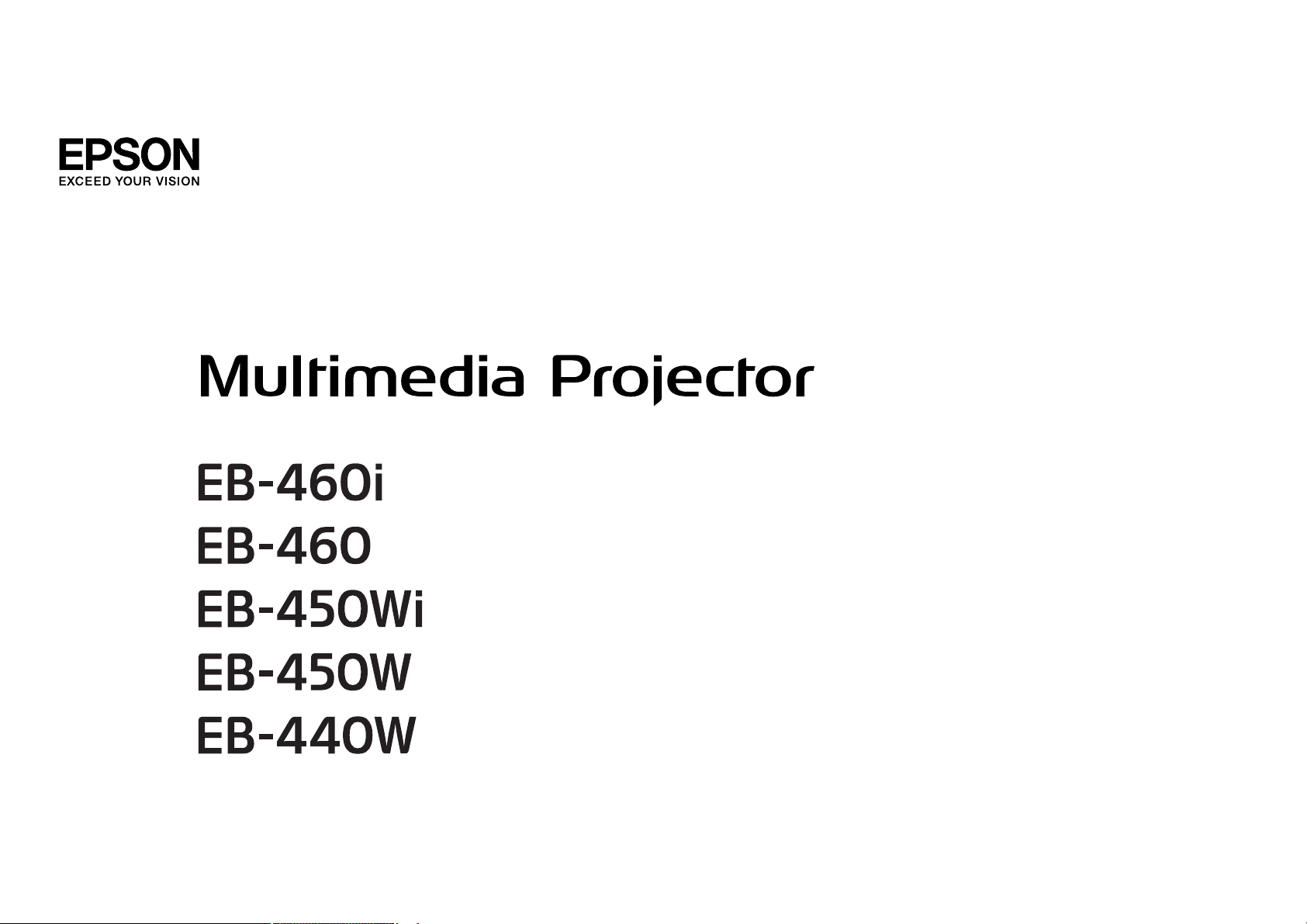
Руководство по эксплуатации
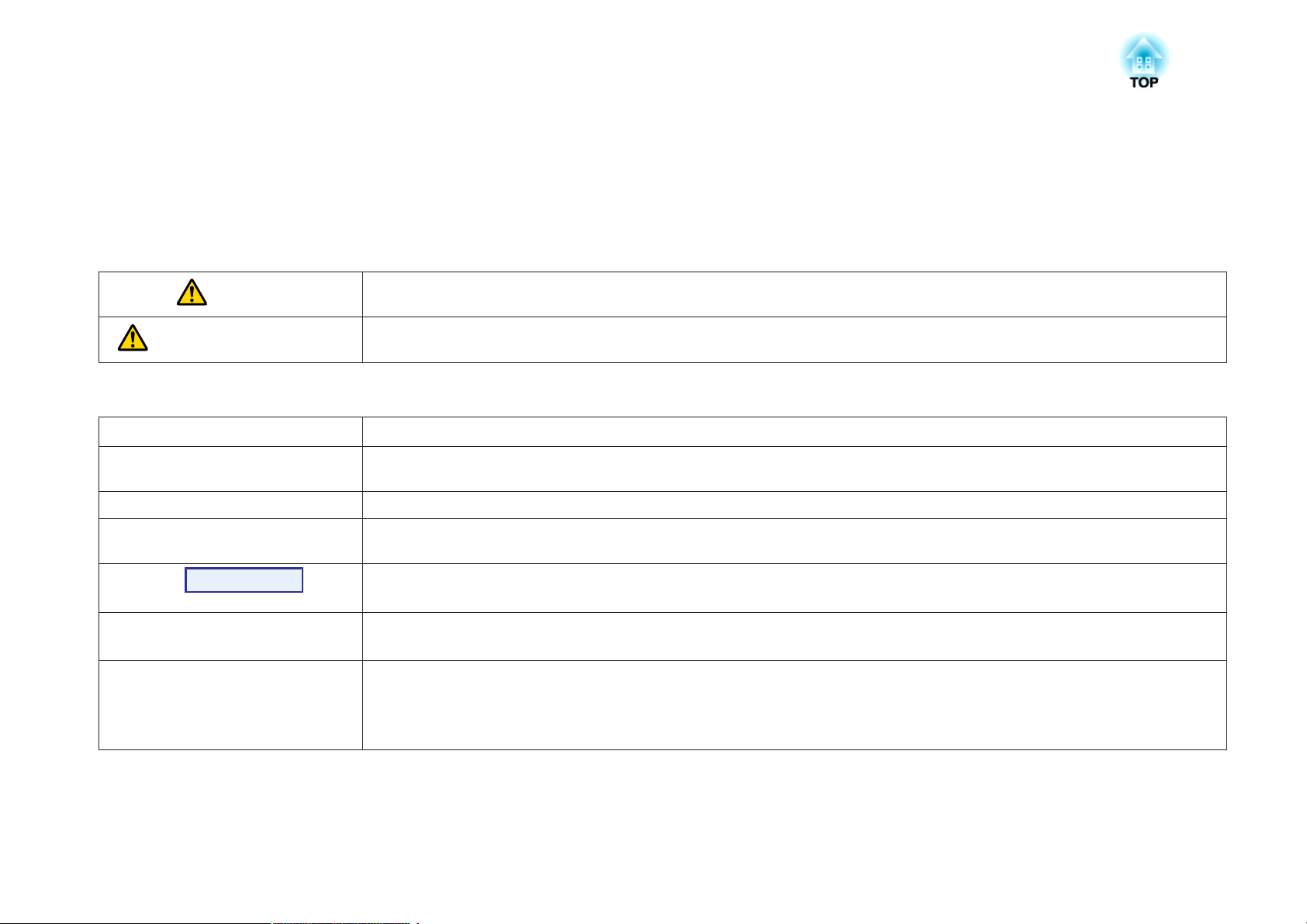
Условные Oбозначения, Используемые в Данном Pуководстве
• Обозначения, относящиеся к технике безопасности
В документации и на проекторе можно найти графические символы, поясняющие порядок безопасного обращения с проектором.
Изучите и соблюдайте указания предостерегающих символов во избежание нанесения вреда людям или имуществу.
Опасно
Предостережение
• Общие информирующие обозначения
Внимание
Данные символы сообщают информацию, игнорирование которой может причинить вред или даже смерть людям из-за
неправильного обращения.
Данные символы сообщают информацию, игнорирование которой может причинить вред или физические повреждения людям
из-за неправильного обращения.
Отмечает процедуры, которые при недостаточной осторожности могут привести к повреждению оборудования или травме.
Отмечает дополнительные сведения и указания, с которыми полезно ознакомиться при изучении соответствующего вопроса.
q
s Указывает страницу, на которой находится подробная информация, относящаяся к рассматриваемому вопросу.
g
Процедура
[(Название)] Указывает названия кнопок на пульте дистанционного управления или панели управления.
“(Название меню)”
Яркость
Сообщает о том, что толкование подчеркнутого слова или слов, предшествующих данному символу, включено в
терминологический глоссарий. См. раздел “Глоссарий” главы “Приложение”. s стр.139
Отмечает методы работы и порядок выполнения операций.
Указанная процедура должна выполняться в порядке следования пронумерованных этапов.
Пример: кнопка [Esc]
Указывает на элементы меню Настройка.
Пример:
Выберите пункт "Яркость" в меню "Изображен.".
Меню Изображен. — Яркость
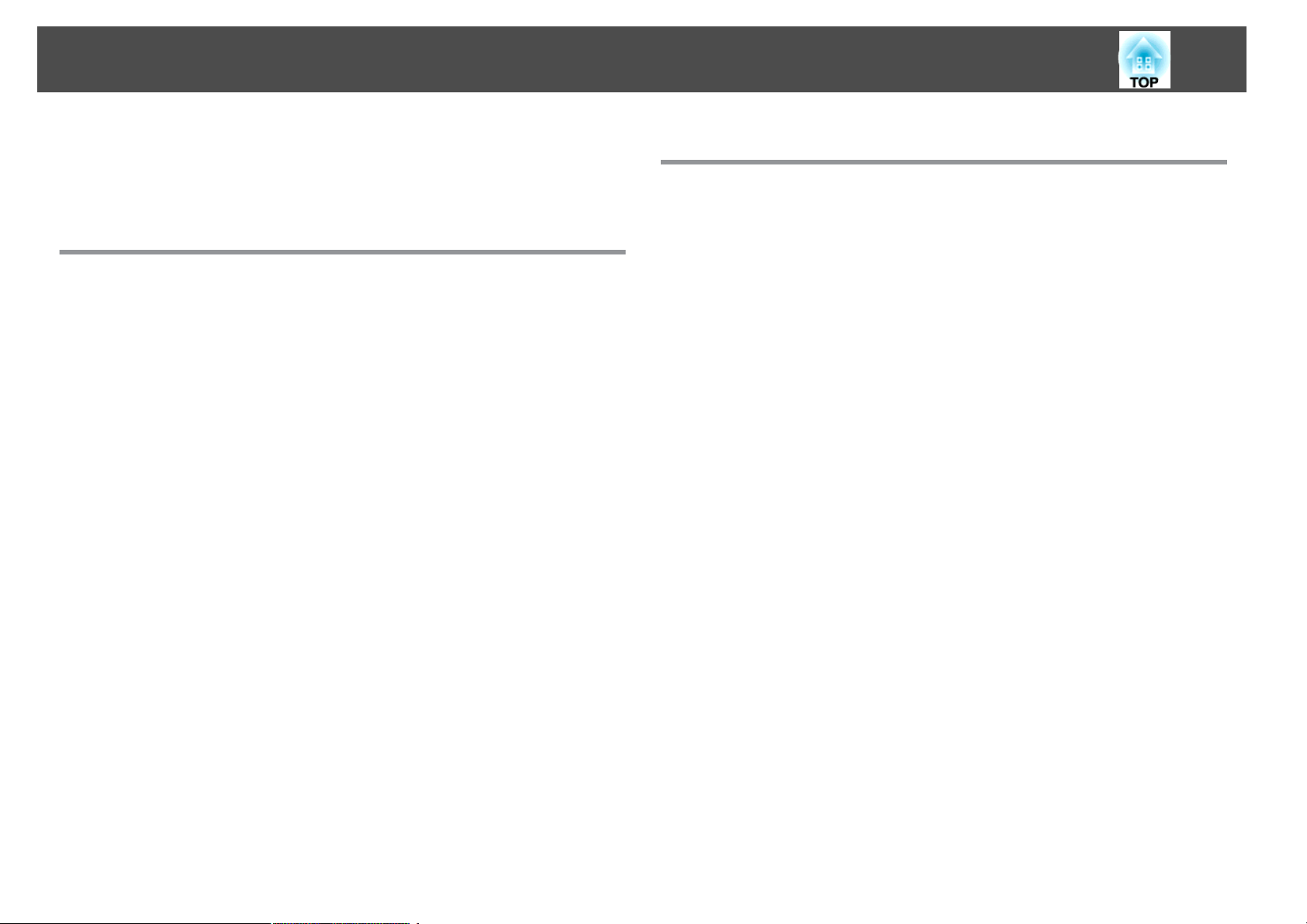
Содержание
3
Условные Oбозначения, Используемые в
Данном Pуководстве .................................. 2
Введение
Характеристики Проектора ................................ 8
Удобное и простое в работе устройство .............................8
Простота и удобство в обращении...............................8
Расширенные функции безопасности .............................8
Управление компьютером на проекционной поверхности (только для EB-460i/
450Wi)......................................................9
Функция простого взаимодействия ...............................9
Функция рисования ..........................................9
Выбор различных источников сигнала благодаря различным интерфейсам
...........................................................9
Использование всех возможностей сетевого подключения.............. 9
Подключение с помощью шнура USB и проецирование (USB Display)......10
Проецирование экрана компьютера с помощью дополнительного ключа
Quick Wireless Connection USB Key ...............................10
Проецирование изображений JPEG без подключения компьютера.......11
Увеличение и проецирование файлов с помощью документ-камеры . . . . . . 11
Наименования Компонентов и их Hазначение ............. 12
Вид спереди/Cверху ...........................................12
Вид сбоку .................................................. 13
Интерфейсы ................................................ 15
Основание (со сдвижной панелью) ................................17
Основание (без сдвижной панели) .................................17
Панель управления........................................... 18
Пульт ДУ ...................................................19
Easy Interactive Pen(только для EB-460i/450Wi) ........................21
Варианты использования проектора
Изменение режима установки ............................ 23
Смена Проецируемого Изображения ...................... 24
Автоматическое обнаружение входящих сигналов и смена проецируемого
изображения (Поиск источника) ..................................24
Переключение на требуемое изображение с помощью пульта дистанционного
управления.................................................25
Подключение с помощью кабеля USB и проецирование (USB
Display) ................................................... 26
Требования к системе ..........................................26
Подключение................................................ 27
Подключение в первый раз ....................................27
Подключение во второй раз ...................................30
Презентации с использованием функции Показ слайдов
........................................................... 31
Файлы, которые можно проецировать с использованием функции Показ
слайдов ....................................................31
Параметры файлов, которые можно проецировать с использованием
функции Показ слайдов ...................................... 31
Примеры показа слайдов .....................................31
Основные операции при показе слайдов ............................32
Запуск и останов показа слайдов ................................ 32
Основные операции при показе слайдов ..........................33
Вращение изображений ......................................33
Проецирование Файлов Изображений .............................34
Проецирование изображений.................................34
Последовательное проецирование файлов изображений из папки (Показ
слайдов).................................................35
Параметры отображения файлов и параметры показа слайдов ............36
Подключение внешнего оборудования .................... 37
Подключение и отключение устройств с интерфейсом USB ............... 37
Подключение устройств USB................................... 37
Удаление устройств USB ...................................... 38
Подключение внешнего монитора................................ 38
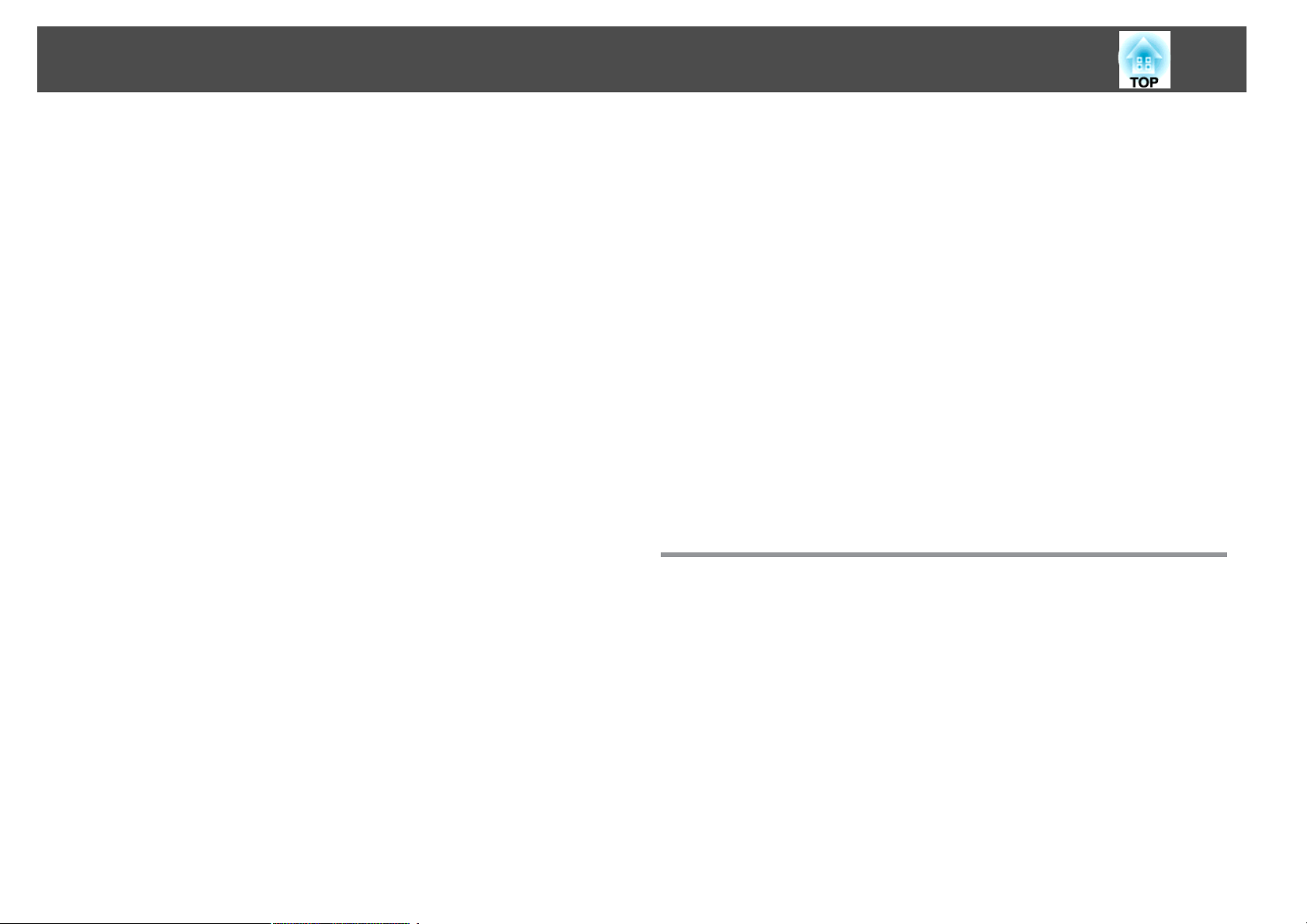
Содержание
4
Подключение внешних динамиков................................39
Подключение Mикрофона .......................................39
Подключение кабеля локальной сети ..................... 40
Установка модуля беспроводной ЛВС ..................... 41
Функции Улучшения Качества Проецирования ............ 42
Выбор качества проецирования (выбор цветового режима) ..............42
Настройка параметра Автонастр. диафр. ............................43
Временное подавление воспроизведения изображения и звука (Отключение
A/V) .......................................................43
Остановка изображения (Функция паузы)...........................44
Смена формата изображения....................................45
Способы смены ............................................45
Смена формата для изображений с видеоаппаратуры .................45
Изменение формата для компьютерных изображений (EB-460i/460) .......47
Изменение формата для компьютерных изображений (EB-450Wi/450W/
440W) ...................................................48
Использование указателя для выделения (Указатель) ...................50
Увеличение Части Изображения (E-Zoom) ........................... 51
Управление указателем мыши с помощью пульта дистанционного управления
(Беспров.мышь)..............................................52
Функции Безопасности ................................... 54
Организация работы пользователей (Защита паролем) .................. 54
Тип защиты паролем ........................................54
Настройка защиты паролем ...................................54
Ввод пароля ..............................................55
Запрет на выполнение операций (Блокир. управл.).....................56
Замок от Злоумышленников .....................................57
Крепление тросика с замком...................................57
Функция простого взаимодействия (только для EB-460i/
450Wi) . . .................................................. 58
Общая информация о функции простого взаимодействия ................58
Операции..................................................59
Использование функции простого взаимодействия впервые ............ 59
В следующий раз ...........................................59
Требования к системе .......................................... 59
Использование функции простого взаимодействия впервые.............. 60
Использование функции простого взаимодействия в последующие разы . . . . . 64
Калибровка................................................. 65
Когда требуется калибровка ...................................65
Замена батареек в пере Easy Interactive Pen ..........................66
Изменение настроек с помощью веб-браузера (Контроль
Web) ..................................................... 68
Отображение страницы контроля Web.............................68
Ввод IP-адреса проектора..................................... 68
Отображение Удаленного веб ....................................69
Использование функции Уведом. по почте для сообщения о
проблемах ............................................... 71
Управление с использованием SNMP ...................... 72
Сохранение логотипа пользователя ....................... 73
Сохранение пользовательского узора ..................... 75
Меню Настройка
Использование меню "Настройка" ......................... 78
Список Функций .......................................... 79
Меню "Изображен."...........................................79
Меню "Сигнал" ...............................................80
Меню "Настройки" ............................................82
Меню "Расширен." ............................................84
Меню "Сеть".................................................86
Замечания по работе с меню Сеть ............................... 87
Работа с виртуальной клавиатурой ..............................87
Меню "Основные" ..........................................88
Меню "Сеть WLAN".......................................... 89
Меню "Безопасность"........................................ 91
При выборе WEP ...........................................91
При выборе метода шифрования WPA-PSK (TKIP) или WPA2-PSK (AES) . . . . . . 92
Меню "Проводная ЛВС" ......................................93

Содержание
5
Меню "Почта" ..............................................94
Меню "Другое" .............................................95
Меню "Сброс" .............................................96
Меню "Информация" (Tолько отображение) ..........................97
Меню "Сброс" ............................................... 98
Поиск и Устранение Hеисправностей
Использование справки ................................. 100
Устранение Hеполадок .................................. 102
Интерпретация показаний..................................... 102
Индикатор
m
Индикатор o мигает или горит оранжевым ..................... 104
Показания индикаторов не дают нужной информации ................. 105
Неполадки, связанные с изображениями ......................... 106
Неполадки при запуске проецирования .......................... 110
Неполадки, связанные с контролем и управлением..................111
Неполадки, связанные с функцией простого взаимодействия .......... 112
Прочие неполадки ......................................... 113
t
горит или мигает красным......................... 103
Чтение уведомлений об ошибках ........................ 115
Приложение
Чистка деталей проектора ............................... 117
Очистка Поверхности Проектора.................................117
Чистка проекционного окна .................................... 117
Очистка воздушного фильтра ................................... 117
Замена Pасходных Mатериалов .......................... 119
Замена батареек в пульте дистанционного управления .................119
Замена лампы .............................................. 120
Периодичность замены лампы ................................ 120
Как заменить лампу........................................ 121
Сброс Время раб. лампы..................................... 123
Замена воздушного фильтра.................................... 124
Периодичность замены воздушного фильтра ......................124
Способ замены воздушного фильтра ............................ 124
Дополнительные Принадлежности и Pасходные Mатериалы
.......................................................... 126
Дополнительные Принадлежности ............................... 126
Расходные Mатериалы........................................ 126
Формат экрана и расстояние проецирования ............. 127
Расстояние Проецирования (EB-460i/460) ........................... 127
Расстояние проецирования (EB-450Wi/450W/440W) ................... 128
Поддерживаемое разрешение ........................... 129
Поддерживаемые Mониторы (EB-460i/460) . .........................129
Компьютерные сигналы (аналоговый RGB) ........................ 129
Компонентное видео ....................................... 129
Композитное видео/S-Video .................................. 129
Поддерживаемые мониторы (EB-450Wi/450W/440W) . . . . . . . . . . . . . . . . . . . 129
Компьютерные сигналы (аналоговый RGB) ........................ 129
Компонентное видео ....................................... 130
Композитное видео/S-Video .................................. 130
Команды ESC/VP21 ...................................... 131
Список Команд ..............................................131
Схема Подключения Кабелей ................................... 132
Последовательное подключение ...............................132
Протокол связи ........................................... 132
Сведения о PJLink ....................................... 133
Технические Характеристики ............................ 134
Общие Tехнические Данные Проектора............................ 134
Внешний Bид ............................................ 137
Глоссарий ............................................... 139
Общие Замечания ....................................... 142
Нормативы в соответствии с Законом о беспроводной телеграфии........ 142
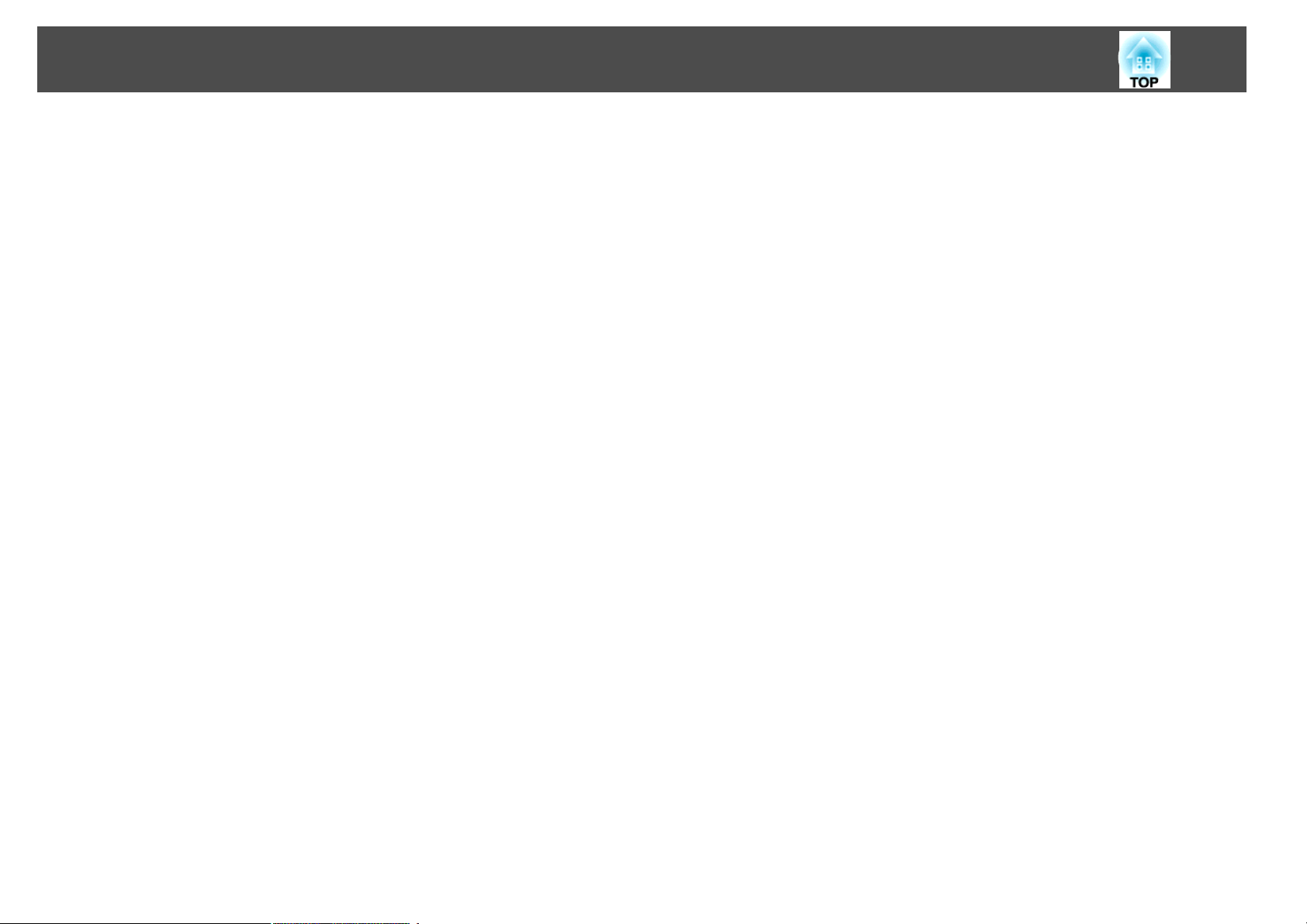
Содержание
Об условных обозначениях.....................................142
Общая информация .......................................... 143
Указатель ............................................... 160
6
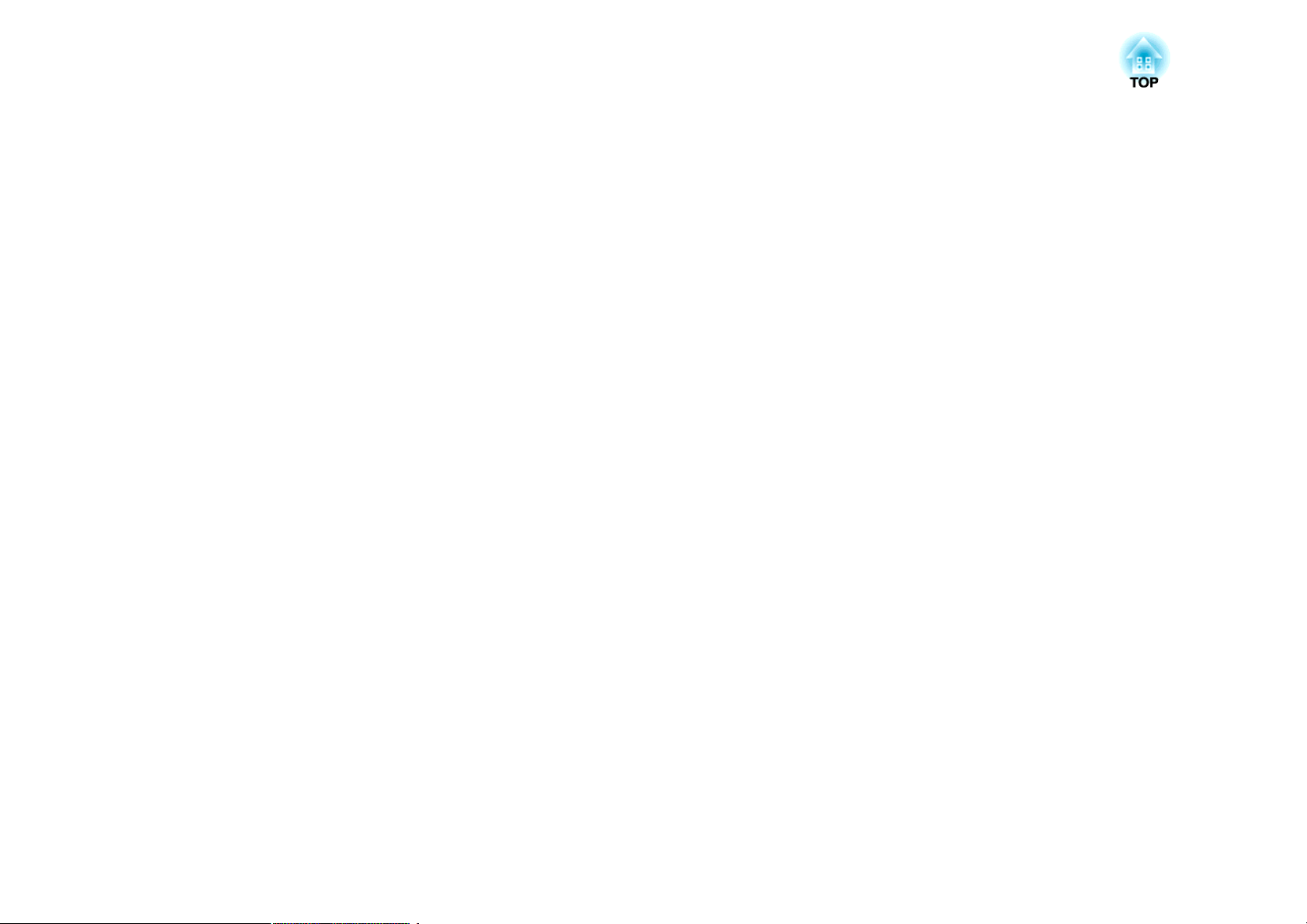
Введение
В этой главе описываются функциональные особенности и названия деталей проектора.
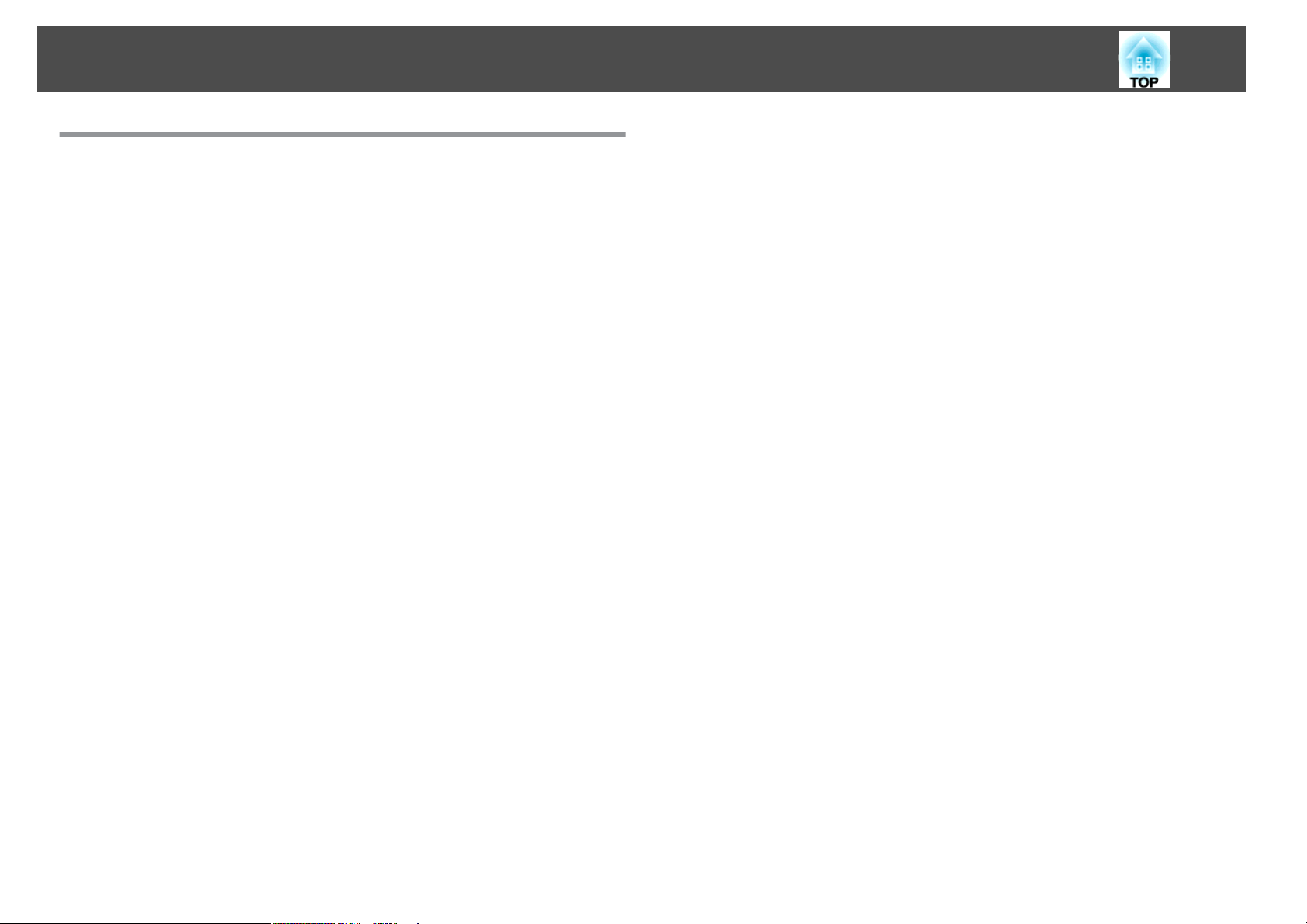
Характеристики Проектора
8
Удобное и простое в работе устройство
Простота и удобство в обращении
• Легко крепится на стену
Благодаря специальной сдвижной панели проектор легко крепится на
стену.
Сдвижная панель встроена в основной блок проектора, поэтому
монтаж осуществляется легко, и время установки по сравнению с
предыдущими моделями существенно сокращается.
по установке
Обслуживание проектора (например, замену воздушного фильтра или
лампы) можно проводить, не снимая его со стены.
• Не требует специального экрана
Проектор может устанавливаться в самых разных местах, поскольку
способен проецировать изображение на любые поверхности
(например, на стену) и не требует экрана.
• Проецирование с близкого расстояния
Минимальное рекомендуемое расстояние проецирования составляет
47 см, так что проектор можно располагать близко к экрану.
s
стр.127
Если проектор смонтировать на стене и проецировать изображение
по диагонали сверху, можно избежать появления на экране теней
людей, стоящих рядом с проекционной поверхностью. Более того,
если вы повернетесь спиной к экрану, проектор не будет светить вам
в глаза, потому что его свет не попадает в поле зрения человека.
• Прямое включение и выключение питания
В местах с центральным управлением подачей электропитания,
например в конференц-залах, можно настроить автоматическое
включение и выключение проектора при наличии или отсутствии
напряжения в сети питания.
s
Руководство
• Отображение проекционных линий на проекционной
поверхности
Функция проецирования проекционных линий и сетки позволяет
эффективно использовать проекционную поверхность на уроках и во
время презентаций.
• Динамик
Благодаря встроенному динамику мощностью 10 Вт голос говорящего
будет слышен даже в больших помещениях.
• Экран для проецирования изображений WXGA (только для
EB-450Wi/450W/440W)
Изображения с компьютера, который имеет ЖК-дисплей формата
WXGA с соотношением сторон 16:10, могут проецироваться в том же
формате. Позволяет эффективно использовать ширину доски или
иной проекционной поверхности с альбомной ориентацией.
• Управление проектором с компьютера
Функция управления через веб и удаленного управления через веб
позволяют выполнять на компьютере те же операции, что и на
панели управления проектором или пульте дистанционного
управления.
s
стр.68
Расширенные функции безопасности
• Для ограничения доступа пользователей и управления доступом
используется защита с помощью пароля
Задание пароля позволяет ограничить круг пользователей проектора.
s
стр.54
• Функция блокировки операций ограничивает возможность
использования кнопок пульта управления
Вы можете использовать эту функцию, чтобы исключить
несанкционированное изменение настроек проектора во время
различных мероприятий, в школах и т.п.
s
стр.56
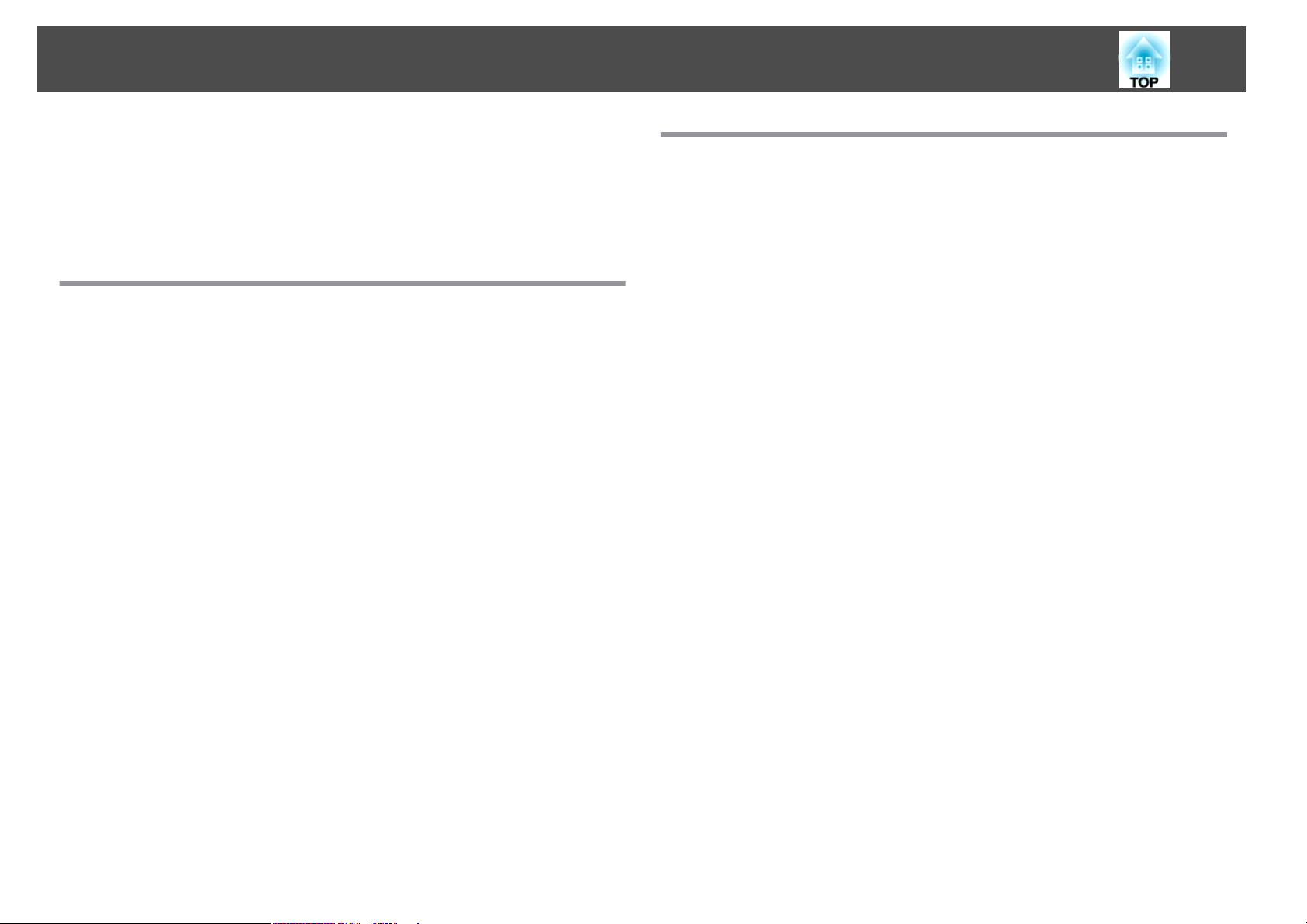
Характеристики Проектора
9
• Наличие различных устройств защиты от злоумышленников
В проекторе предусмотрены следующие устройства защиты от
s
злоумышленников.
• Гнездо защиты
• Точка крепления защитного тросика
стр.57
Управление компьютером на проекционной поверхности (только для EB-460i/450Wi)
Функция простого взаимодействия
Достаточно подключить компьютер к проектору, и можно будет
управлять компьютером на проекционном экране, а также проводить
эффективные и интерактивные презентации и уроки.
Функция рисования
С помощью графического приложения можно импортировать текст и
диаграммы, нарисованные на проекционной поверхности электронным
пером (Easy Interactive Pen). Таким образом, можно объединить
функции классной доски и экрана.
s
стр.58
s
стр.58
Выбор различных источников сигнала благодаря различным интерфейсам
Помимо подключения шнура от компьютера, проектор позволяет
подключать шнур USB, USB-накопители и кабели локальной сети. В
результате пользователь может выбирать самые разнообразные
источники входного сигнала.
Использование всех возможностей сетевого подключения
Вы можете эффективно использовать сеть, применив поставляемое
программное обеспечение “EPSON Projector Software for Meeting &
Monitoring” для организации эффективных и разнообразных
презентаций и встреч.
Network Projection
• Подключите компьютер к проектору через сеть
Проецирование можно осуществить, подключив проектор к уже
существующей сети. Можно эффективно провести собрание,
проецируя изображения с нескольких компьютеров, подключенных к
сети, без необходимости переподключения кабелей.
• Беспроводное подключение к компьютеру
Установив в проектор дополнительный адаптер беспроводной
локальной сети, вы можете подключить проектор к компьютеру с
помощью беспроводной связи.
s
Руководство по эксплуатации EasyMP
s
стр.41
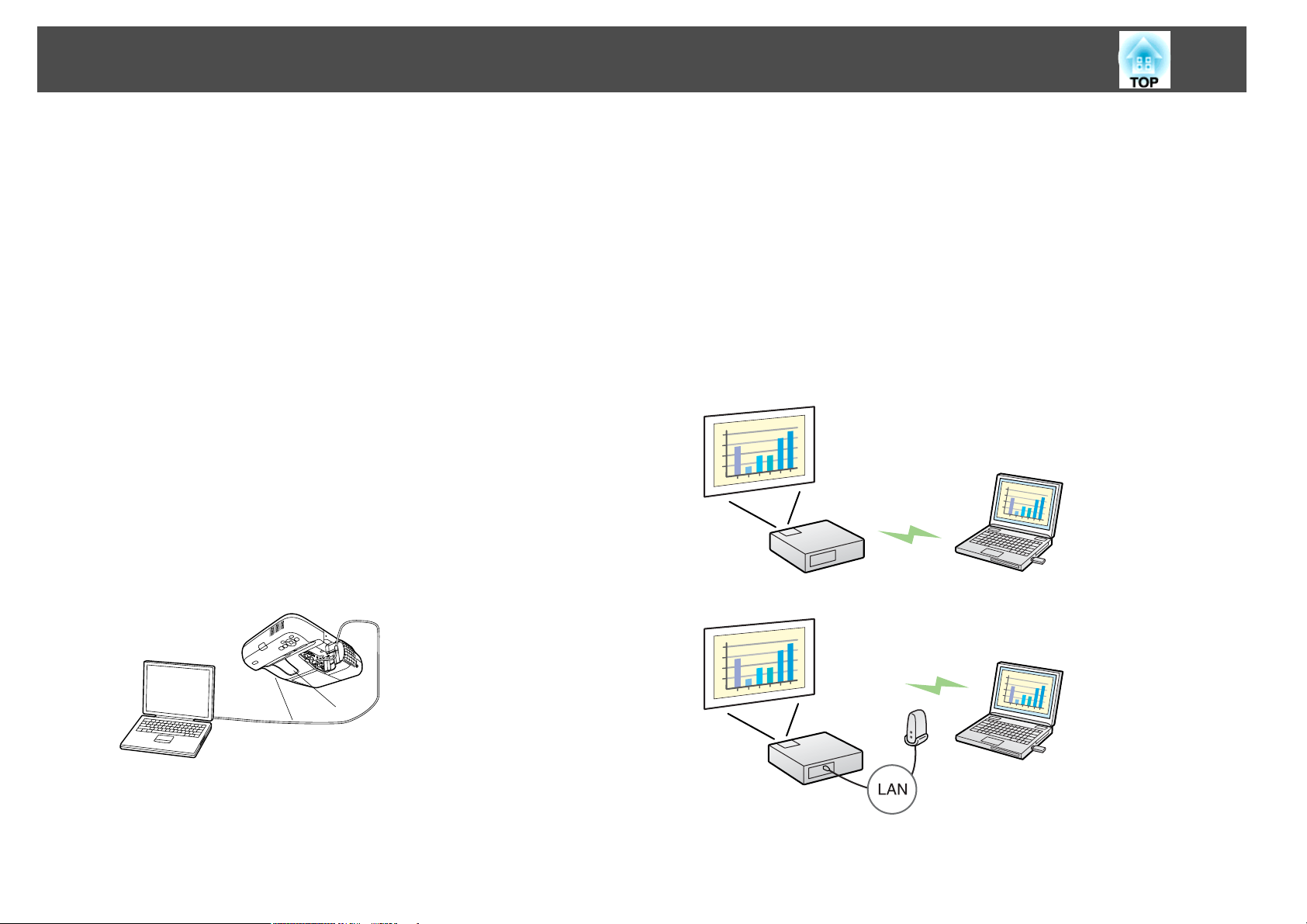
Характеристики Проектора
10
• Способы подключения для различных сетей
Проектор можно подключить к сети следующими способами.
Выберите способ, наиболее подходящий для используемой среды.
s
Руководство по эксплуатации EasyMP Network Projection
• Передовой связь метод
“Улучшенный режим связи” представляет собой инфраструктурное
соединение, обеспечивающее подключение к уже существующей сети.
• Режим быстрого подключения
Режим быстрого подключения представляет собой способ соедине‐
ния, который можно использовать только при установке дополни‐
тельного беспроводного адаптера локальной сети.
Режим быстрого подключения временно присваивает SSID-имя про‐
ектора компьютеру в режиме ad-hoc и восстанавливает сетевые на‐
стройки компьютера после разъединения.
Подключение с помощью шнура USB и проецирование (USB Display)
Просто подключив кабель USB из комплекта поставки к компьютеру,
вы можете проецировать изображения с экрана компьютера.
s
Руководство по быстрой установке , стр.26
Проецирование экрана компьютера с помощью дополнительного ключа Quick Wireless Connection USB Key
Не входящий в комплект поставки ключ Quick Wireless Connection USB
Key позволяет быстро подключить компьютер к проектору и
проецировать изображение на экран.
Если имеется ключ Quick Wireless Connection USB Key, проектору
можно подключить к сети, даже если не установлена программа
EasyMP Network Projection.
Например, можно выполнить соединение в следующих окружениях.
• Соединение в режиме быстрого подключения с использованием
дополнительного модуля беспроводной ЛВС.
• Соединение с помощью точки доступа.

Характеристики Проектора
11
• Соединение с помощью проводного ЛВС-соединения.
s
стр.126
• Данный проектор не поддерживает функцию Сетевой проектор,
q
которая является стандартной в Windows Vista и Windows 7.
• Ограничения на проецирование из Windows Media Center
Если Windows Media Center работает в полноэкранном режиме,
проецирование изображений невозможно. Для проецирования
изображений переключитесь в оконный режим.
Проецирование изображений JPEG без подключения компьютера
одного кабеля USB. Такое простое соединение существенно упрощает
s
отображение и увеличение документов.
стр.37
Для проецирования слайд-шоу изображений JPEG, сохраненных на
устройстве USB, например, на USB-совместимой цифровой камере,
жестком диске или накопителе USB, достаточно подключить такое
устройство к проектору.
s
стр.31
Увеличение и проецирование файлов с помощью документкамеры
Совместимая с интерфейсом USB документ-камера приобретается
отдельно. При использовании такой документ-камеры не требуется
кабель питания. Подключение можно легко выполнить с помощью
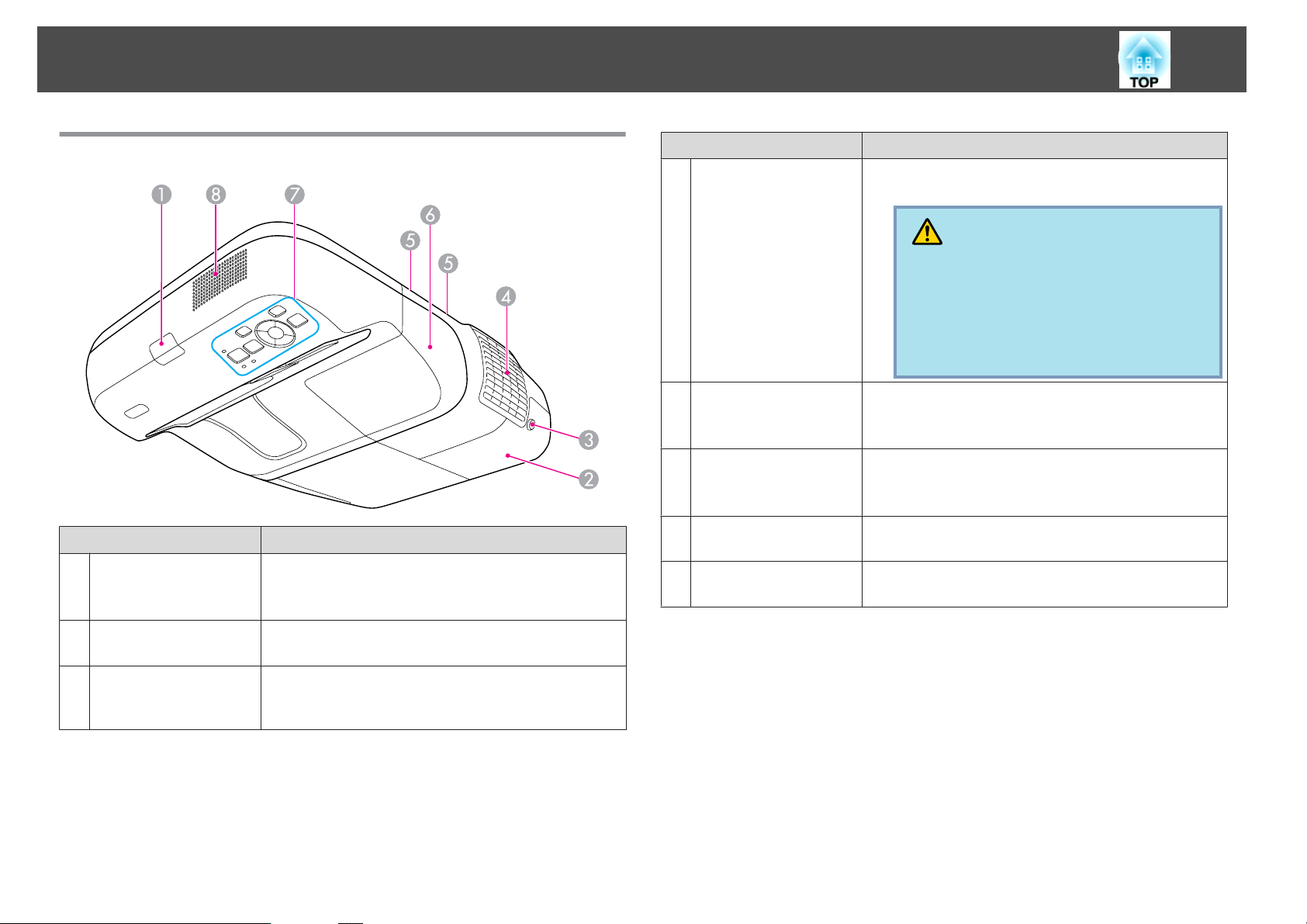
Наименования Компонентов и их Hазначение
12
Вид спереди/Cверху
Название Функция
Удален. приемник
A
Принимает сигналы от пульта дистанционного
управления.
s Руководство по быстрой установке
Название Функция
Выходное отверстие
D
для воздуха
Винты фиксации
E
крышки отсека
кабелей
Крышка отсека
F
кабелей
Панель управления
G
Динамик
H
Выходное вентиляционное отверстие служит для
внутреннего охлаждения проектора.
Предостережение
Не ставьте около выходного отверстия пред‐
меты, которые могут изменить форму или
получить повреждения от нагрева горячим
воздухом, во время работы проектора не под‐
носите к отверстию руки и не приближайте
лицо.
Закрутите, чтобы зафиксировать крышку отсека
кабелей.
s Руководство по быстрой установке
При подключении к внутреннему порту ослабьте два
винта и откройте эту крышку.
s Руководство по быстрой установке
Позволяет выполнять функции и проверять
состояние проектора. s стр.18
Вывод звука для проецируемого изображения или
звука с входного гнезда Микрофон (Mic).
Крышка отсека
B
лампы
Винт, фиксирующий
C
крышку отсека
лампы
Эту крышку необходимо открыть при замене лампы
проектора. s стр.120
Закрутите, чтобы зафиксировать крышку отсека
лампы. s стр.120
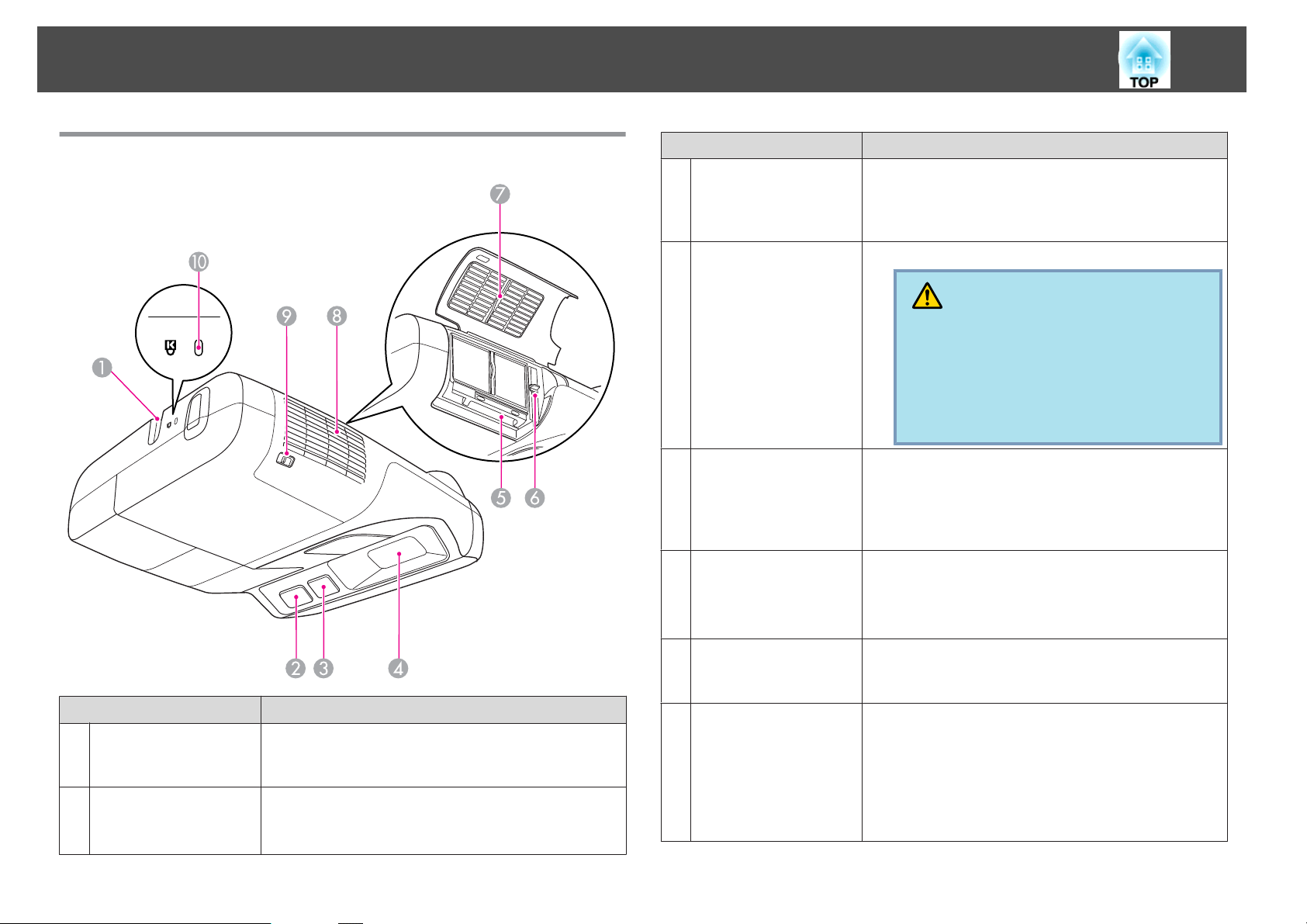
Наименования Компонентов и их Hазначение
13
Вид сбоку
Название Функция
Приемник Easy
C
Interactive Function
(только для EB-460i/
450Wi)
Окно
D
проецирования
Гнездо для
E
установки
устройства для
подключения к
беспроводной сети
Ручка фокусировки
F
Принимает сигналы от Easy Interactive Pen.
s стр.58
Проецирование изображений.
Опасно
•
Не смотрите в него во время работы проек‐
тора.
•
Не подносите к нему никакие предметы, не
приближайте руки. Это опасно, поскольку
температура в фокусе проекционной ламы
поднимается.
Установите модуль беспроводной ЛВС
(приобретается отдельно). s стр.41
Служит для фокусировки изображения.
Открывает крышку воздушного фильтра и приводит в
действие ручку фокусировки.
s Руководство по быстрой установке
Название Функция
Точка крепления
A
защитного тросика
Удален. приемник
B
Пропустите через проем тросик с замком
(приобретается отдельно), прикрепите к месту
установки и закройте замок. s стр.57
Принимает сигналы от пульта дистанционного
управления.
s Руководство по быстрой установке
Крышка воздушного
G
фильтра
Отверстие
H
воздухозаборника
(Воздушный фильтр)
Откройте ее для замены воздушного фильтра или
установки дополнительного устройства подключения
к беспроводной сети.
Служит для забора воздуха для внутреннего
охлаждения проектора. Если здесь скопилась пыль,
это может вызвать повышение температуры внутри
проектора, что приводит к неполадкам в работе и
сокращает срок службы оптического устройства.
Регулярно очищайте воздушный фильтр. s стр.117,
стр.124
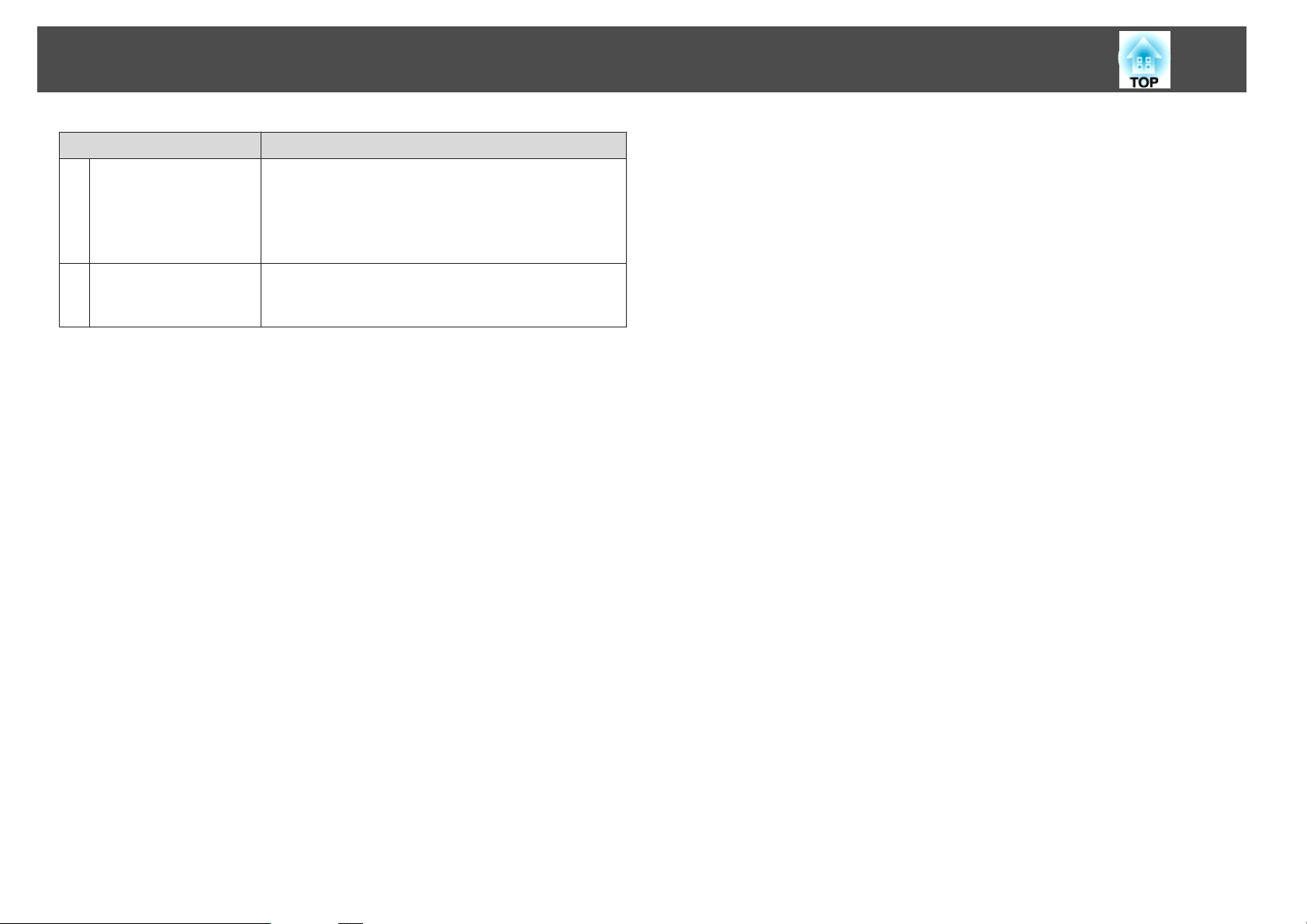
Наименования Компонентов и их Hазначение
Название Функция
Рычаг
I
открывания/закрыв
ания крышки
воздушного фильтра
Открывает и закрывает крышку воздушного фильтра.
s стр.124
Откройте эту крышку для установки
дополнительного устройства подключения к
беспроводной сети. s стр.41
14
Гнездо защиты
J
Гнездо защиты совместимо с системой Microsaver
Security System производства компании Kensington.
стр.57
s
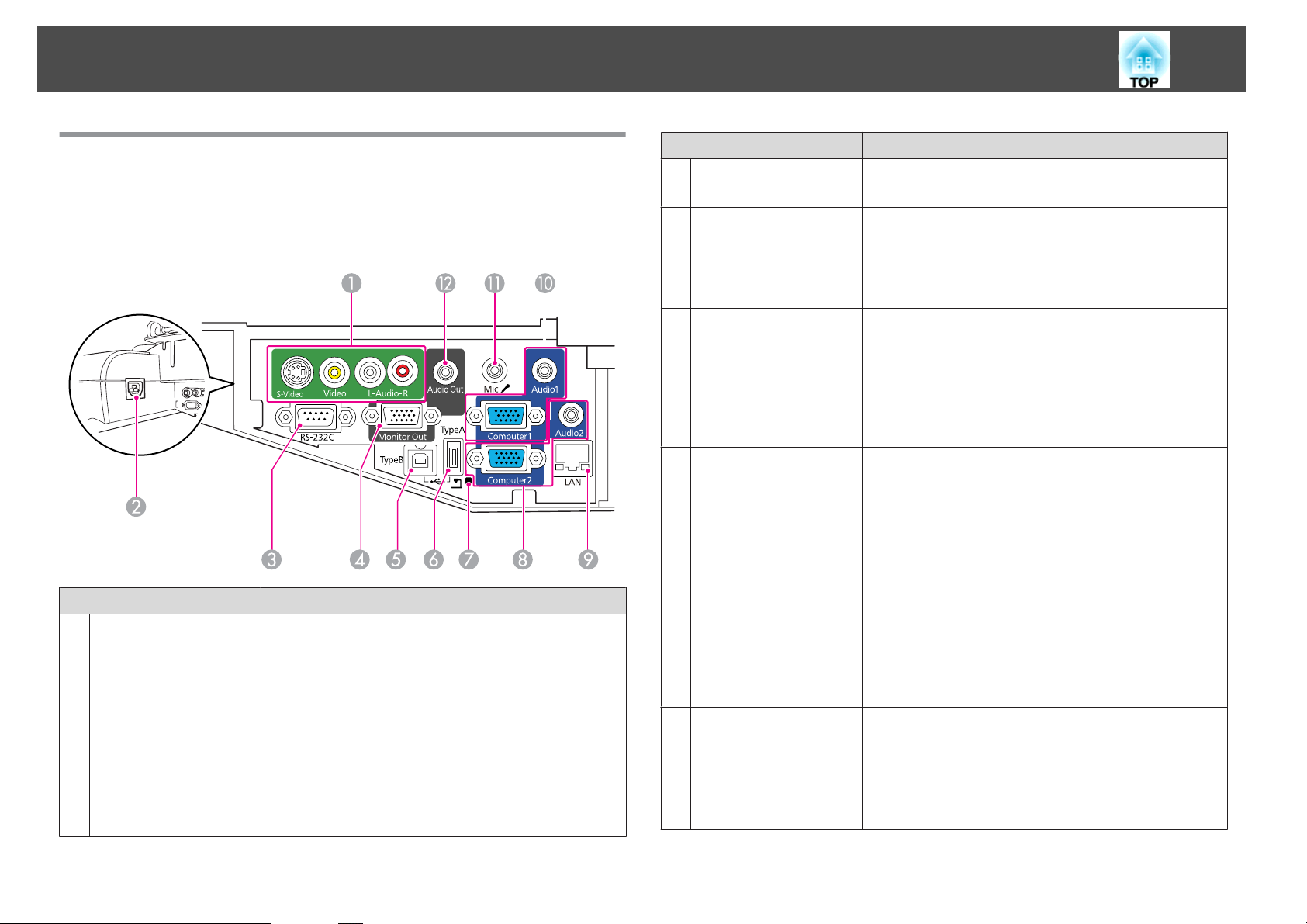
Наименования Компонентов и их Hазначение
15
Интерфейсы
Для доступа к следующим портам снимите крышку отсека кабелей.
Для подключения оборудования снимите крышку отсека кабелей.
s
Руководство по быстрой установке
Название Функция
Вход ной порт S-Vi deo
A
(S-Video)
Входной порт Video
(Video)
Входной аудио-L/R
(Audio-L/R)порт
Для видеосигналов S-video от источников
видеосигнала.
Для компонентных видеосигналов от источников
видеосигнала.
Служит для подключения к порту звукового выхода,
когда необходимо воспроизвести звук с
оборудования, подключенного к входному порту SVideo (S-Video) или Video (Video).
s Руководство по быстрой установке
Название Функция
Вход для подачи
B
питания
Порт RS-232C
C
Порт Вывод на
D
монитор (Monitor
Out)
Порт USB(TypeB)
E
Порт USB(TypeA)
F
Служит для подключения кабеля питания.
s Руководство по быстрой установке
Для управления проектором при помощи
компьютера к этому порту необходимо подключить
идущий от компьютера кабель RS-232C. Этот порт
предназначен для управления и обычно не
используется. s стр.132
Служит для вывода сигнала изображения от
компьютера, подключенного к входному порту
Компьютер1 (Computer1), на внешний монитор. Эта
функция недоступна для сигналов компонентного
видео и других сигналов, поступающих на все порты,
кроме входного порта Компьютер1 (Computer1).
s стр.38
Служит для подключения проектора к компьютеру с
помощью кабеля USB из комплекта поставки для
проецирования изображений с компьютера.
s стр.26
Используйте этот порт также для подключения к
компьютеру посредством входящего в комплект
поставки кабеля USB для использования функции
беспроводной мыши. s стр.52
Используйте этот порт также для подключения к
компьютеру посредством входящего в комплект
поставки кабеля USB для использования функции
простого взаимодействия. (Только для EB-460i/
450Wi) s стр.58
Служит для проецирования слайд-шоу изображений
JPEG, если к USB-совместимому порту подключены
запоминающие устройства или цифровые камеры.
s стр.31
Подключение также осуществляется к
дополнительной документ-камере.
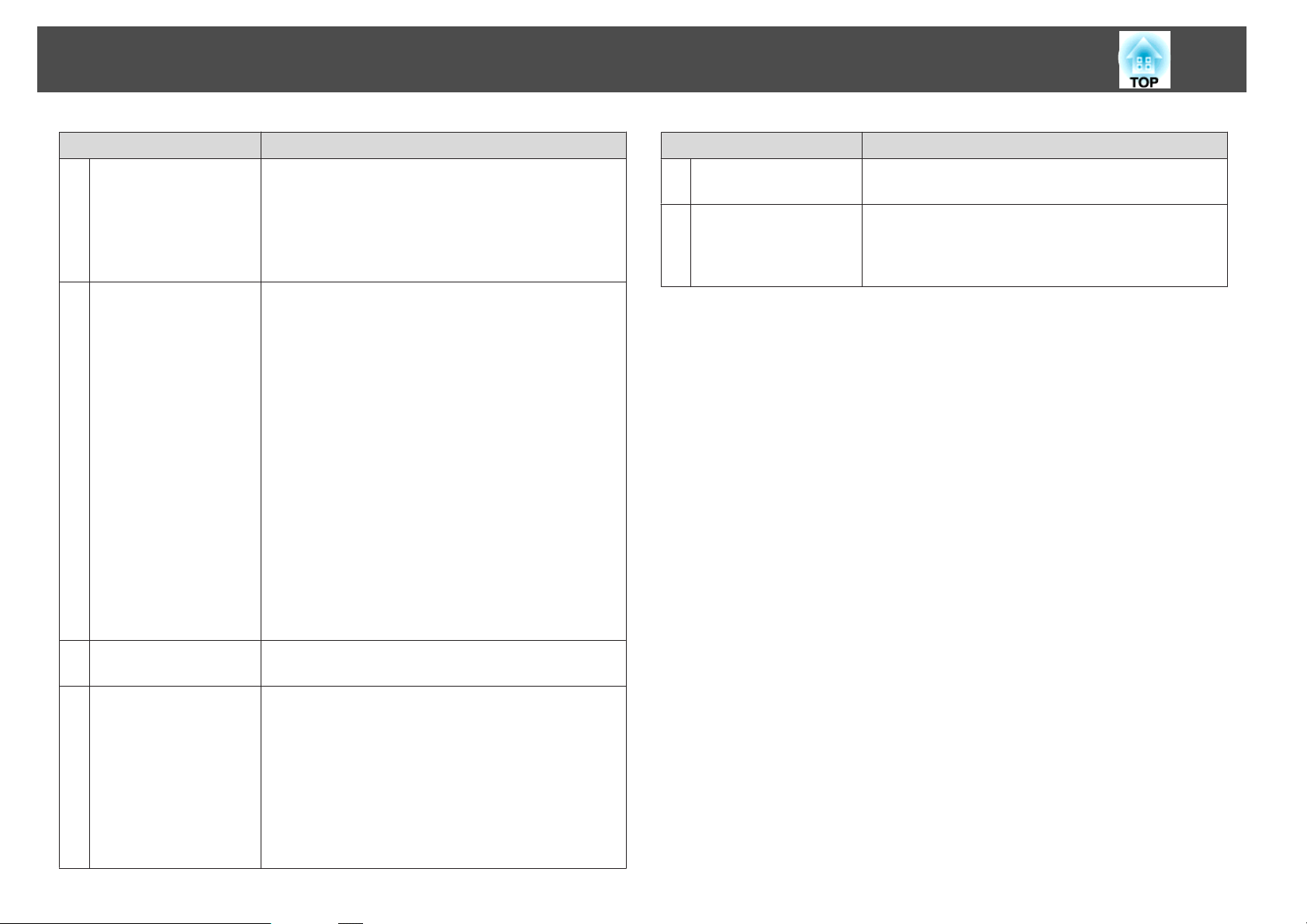
Наименования Компонентов и их Hазначение
16
Название Функция
Индикатор USB
G
Входной порт
H
Компьютер2
(Computer2)
Порт Ау дио2 (Audio2)
Представляет следующую информацию о USBустройстве, подключенном к порту USB(TypeA).
Не горит: устройство USB не подключено
Оранжевый сигнал: устройство USB подключено
Зеленый сигнал: устройство USB работает
ГОРИТ красным светом: Ошибка
Для видеосигналов, поступающих с компьютера, и
компонентных видеосигналов от других источников
видеосигнала.
Служит для подключения порта звукового выхода
оборудования, подключенного к входному порту
Компьютер2 (Computer2) для ввода звукового
сигнала. Кроме того, если источником звука является
одно из следующих устройств, и необходимо
выводить звук через проектор, подключите источник
звукового сигнала к порту Аудио2 (Audio2).
- USB: при воспроизведении слайд-шоу с
запоминающего устройства с интерфейсом USB,
подключенного к порту USB(TypeA), или при
проецировании с дополнительной документ-камеры
- USB Display
- ЛВС
s Руководство по быстрой установке
Название Функция
Входной порт
K
Микрофон (Mic)
Порт Аудио выход
L
(Audio Out)
Служит для подключения микрофона. s стр.39
Служит для вывода звука для проецируемых
изображений или звука, поступающего с входного
порта Микрофон (Mic), на внешний динамик.
s стр.39
Порт LAN
I
Входной порт
J
Компьютер1
(Computer1)
Порт Ау дио1 (Audio1)
Служит для подключения сетевого кабеля и
подключения к сети. s стр.40
Для видеосигналов, поступающих с компьютера, и
компонентных видеосигналов от других источников
видеосигнала.
Служит для подключения к порту звукового выхода
оборудования, подключенного к входному порту
Компьютер1 (Computer1) для ввода звукового
сигнала.
Руководство по быстрой установке
s
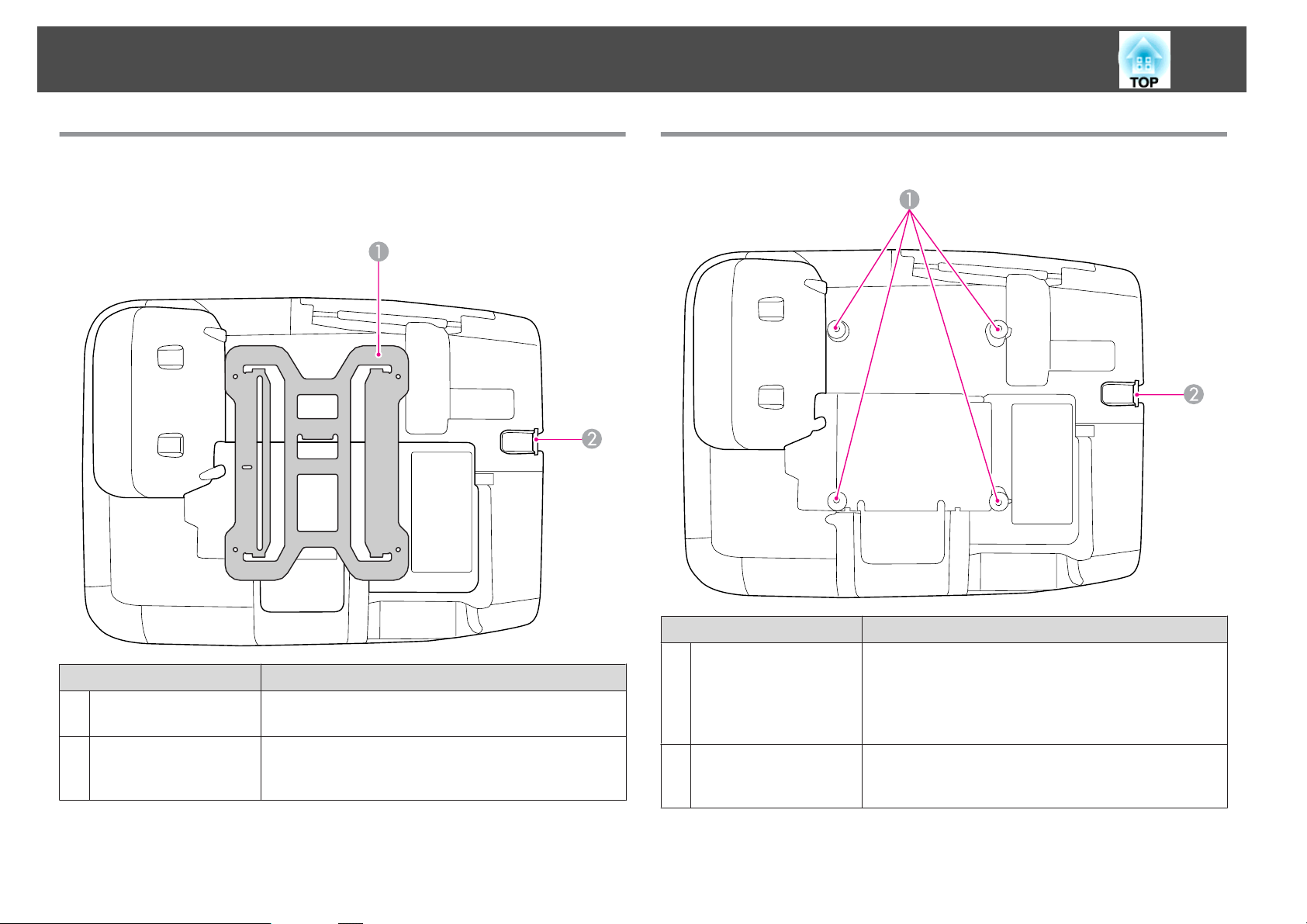
Наименования Компонентов и их Hазначение
17
Основание (со сдвижной панелью)
Сдвижная панель при поставке прикреплена к основному модулю
проектора.
Основание (без сдвижной панели)
Название Функция
Сдвижная панель
A
Точка крепления
B
защитного тросика
Присоединяется к установочной панели при монтаже
проектора на стене. s Руководство по установке
Пропустите через проем тросик с замком
(приобретается отдельно), прикрепите к месту
установки и закройте замок. s стр.57
Название Функция
Точки крепления
A
кронштейнов
подвески
(четы ре штуки)
Точка крепления
B
защитного тросика
Эти точки прикрепляются к кронштейнам подвески
(приобретаются отдельно) или настенного крепления
при монтаже проектора на потолке или на стене.
Более подробную информацию см. в документации к
кронштейну.
Пропустите через проем тросик с замком
(приобретается отдельно), прикрепите к месту
установки и закройте замок. s стр.57
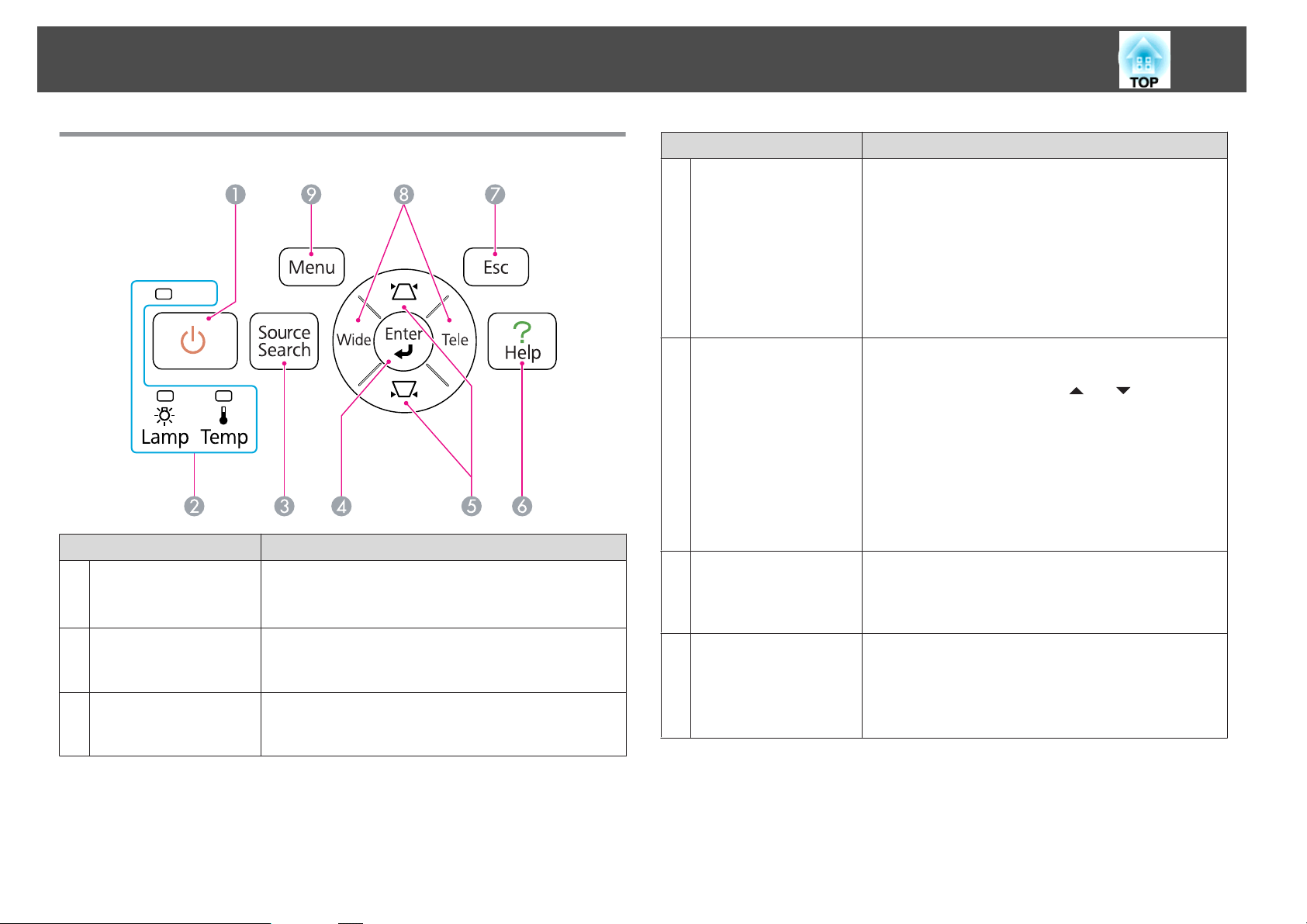
Наименования Компонентов и их Hазначение
18
Панель управления
Название Функция
Кнопка [t]
A
Индикаторы
B
состояния
Кнопка [Source
C
Search]
Служит для включения и отключения питания
проектора.
s Руководство по быстрой установке
Цвет и мигание или непрерывное свечение
индикаторов указывают на состояние проектора.
s стр.102
Служит для переключения на следующий источник,
подсоединенный к проектору и передающий
изображение. s стр.24
Название Функция
Кнопка [Enter]
D
Кнопки [w][v]
E
Кнопка [Help]
F
Кнопка [Esc]
G
При нажатии этой кнопки во время проецирования
изображения, сформированного компьютерным
сигналом, выполняется автоматическая регулировка
параметров Трекинг-Синхронизация и Позиция для
получения оптимального изображения.
Если на экране отображается меню Настройка или
справка, нажатие на эту кнопку подтверждает
текущий выбор и позволяет перейти на следующий
уровень. s стр.78
Служит для корректировки трапецеидального
искажения. Однако в следующих случаях эти кнопки
выполняют только функции [
– если проецируемое изображение передается по сети;
– если для проецирования используется функция
слайд-шоу.
Если на экране отображается меню Настройка или
справка, эти кнопки служат для выбора пунктов меню
и задания значений параметров.
s Руководство по быстрой установке , стр.78
Служит для отображения и закрытия экрана со
справочной информацией, содержащего указания по
устранению неполадок в случае их возникновения.
s стр.100
Служит для прекращения выполнения текущей
функции.
Если на экране отображается меню Настройка,
нажатие на эту кнопку позволяет перейти на
предыдущий уровень. s стр.78
] и [ ].
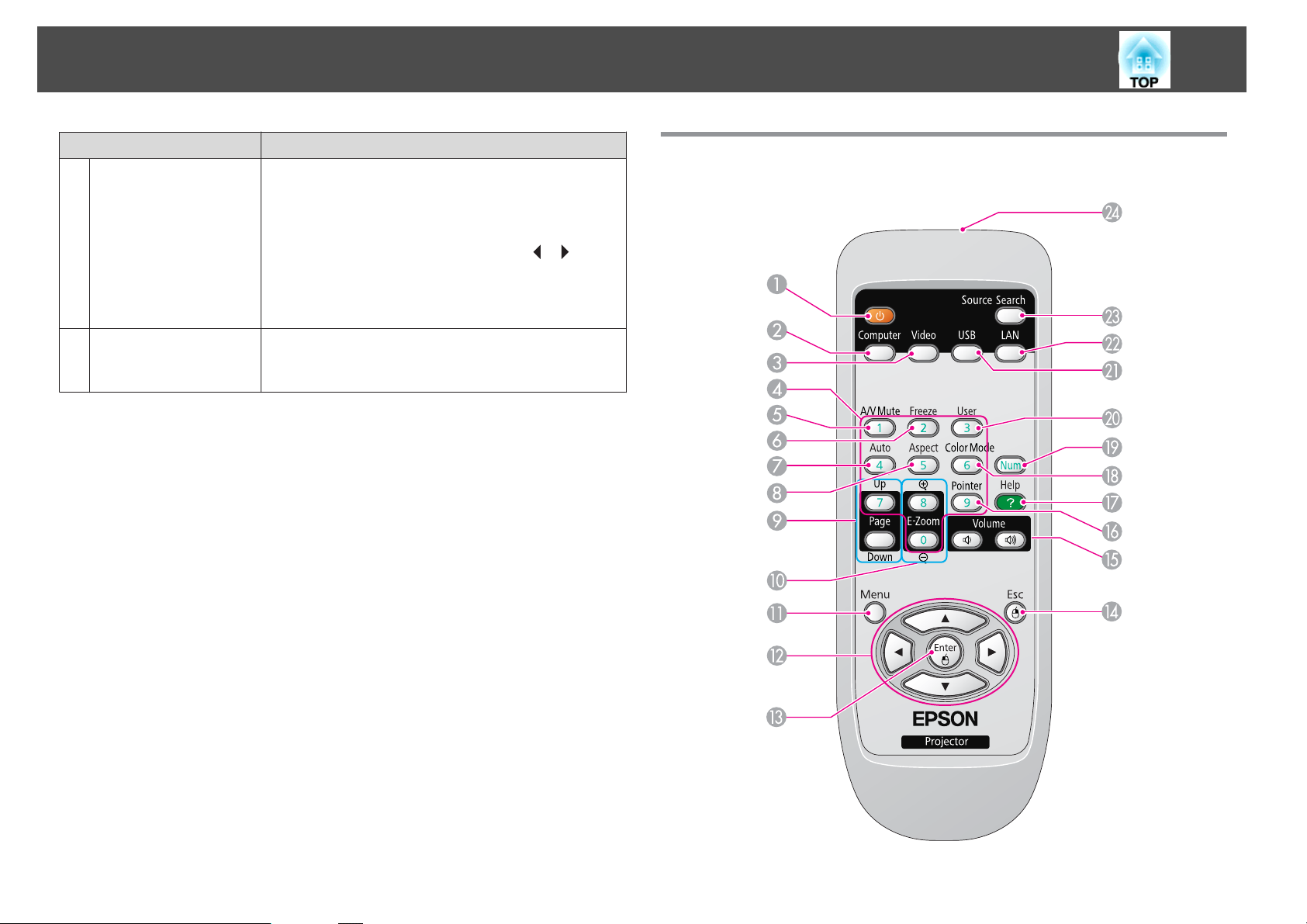
Наименования Компонентов и их Hазначение
19
Название Функция
Кнопка [Wide][Tele]
H
Кнопка [Menu]
I
Регулировка размера изображения. Кнопка [Tele]
позволяет уменьшить размер проекционного экрана,
а кнопка [Wide] — увеличить.
Если на экране отображается меню Настройка или
справка, эти кнопки служат кнопками [
позволяя выбирать пункты меню и задавать значения
параметров.
s Руководство по быстрой установке
Служит для отображения и закрытия меню
Настройка.
s стр.78
][ ],
Пульт ДУ
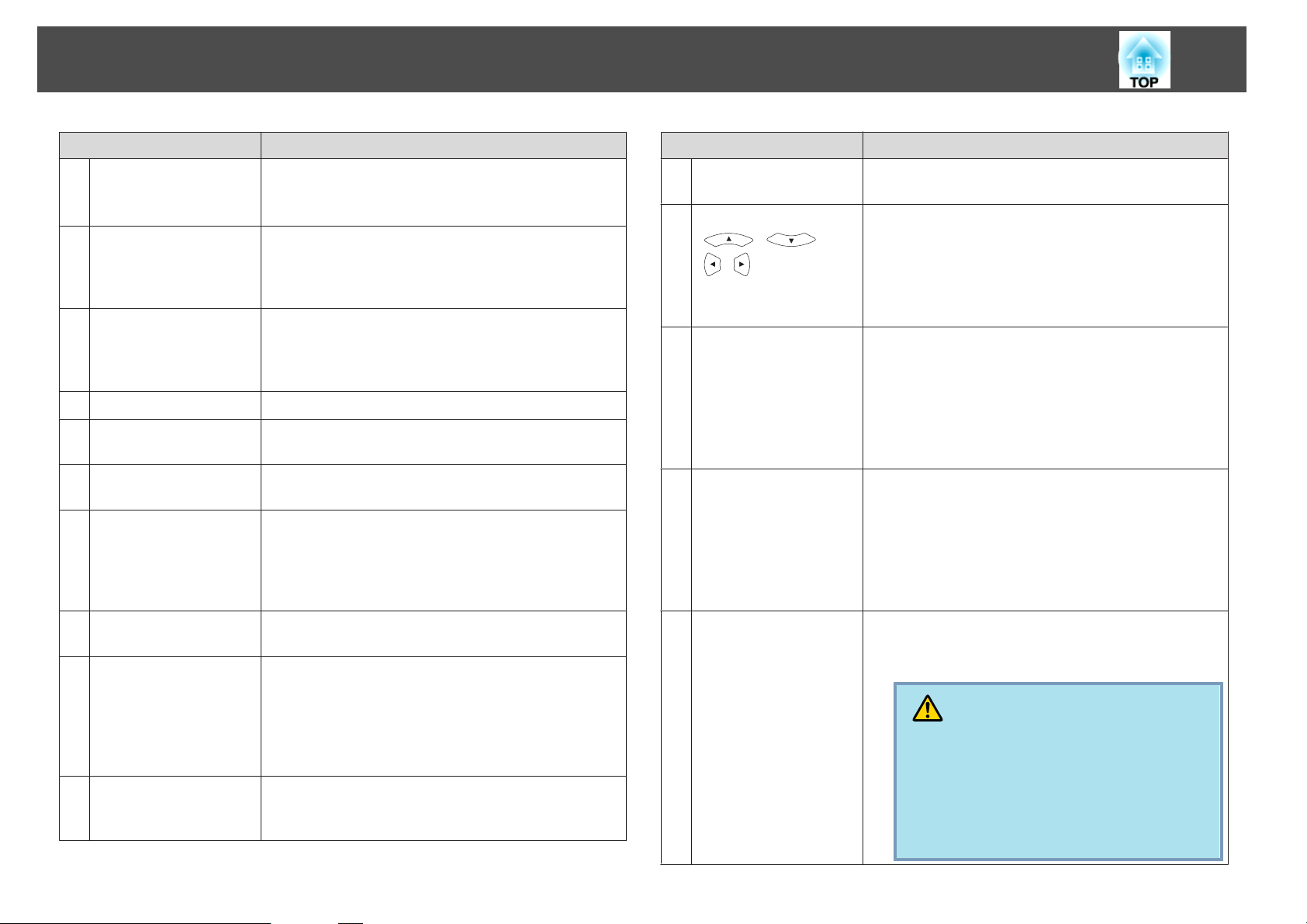
Наименования Компонентов и их Hазначение
20
Название Функция
Кнопка [t]
A
Кнопка [Computer]
B
Кнопка [Video]
C
Цифровые кнопки
D
Кнопка [A/V Mute]
E
Кнопка [Freeze]
F
Кнопка [Auto]
G
Кнопка [Aspect]
H
Кнопки [Page]
I
([Up]) ([Down])
Кнопки [E-Zoom]
J
(z)(x)
Служит для включения и отключения питания
проектора.
s Руководство по быстрой установке
При каждом нажатии на эту кнопку источник
входного сигнала переключается между входным
портом Компьютер1 (Computer1) и входным портом
Компьютер2 (Computer2). s стр.25
При каждом нажатии на эту кнопку источник
входного видеосигнала переключается между
входным портом Video (Video) и входным портом SVideo (S-Video). s стр.25
Используется при вводе пароля. s стр.54
Служит для включения и отключения видеосигнала и
звукового сигнала. s стр.43
Служит для приостановки и возобновления смены
изображений. s стр.44
При нажатии этой кнопки во время проецирования
изображения, сформированного компьютерным
сигналом, выполняется автоматическая регулировка
параметров Трекинг-Синхронизация и Позиция для
получения оптимального изображения.
Каждое нажатие этой кнопки приводит к изменению
формата изображения. s стр.45
При использовании функции беспроводной мыши,
функции USB Display или проецировании файла
прикладной программы, поддерживающей переход
на страницу вверх или вниз, по сети эти кнопки
позволяют переходить на страницу вверх или вниз.
s стр.52
Служит для увеличения и уменьшения изображения
без изменения размера области проецирования.
стр.51
s
Название Функция
Кнопка [Menu]
K
Кнопки
L
[
[
Кнопка [Enter]
M
Кнопка [Esc]
N
Кнопки [Volume] (a)
O
(b)
][ ]
][ ]
Служит для отображения и закрытия меню
Настройка. s стр.78
Если на экране отображается меню Настройка или
справка, эти кнопки служат для выбора пунктов меню
и задания значений параметров. s стр.78, стр.100
При использовании функции беспроводной мыши
указатель мыши перемещается в направлении,
соответствующем нажатой кнопке. s стр.52
Если на экране отображается меню Настройка или
справка, нажатие на эту кнопку подтверждает
текущий выбор и позволяет перейти на следующий
уровень. s стр.78, стр.100
При использовании функции беспроводной мыши
действует аналогично левой кнопке мыши.
s стр.52
Служит для прекращения выполнения текущей
функции. Нажатие этой кнопки во время
отображения меню Настройка позволяет перейти к
предыдущему уровню. s стр.78, стр.100
При использовании функции беспроводной мыши
действует аналогично правой кнопке мыши.
s стр.52
(a) Служит для уменьшения громкости звука.
(b) Служит для увеличения громкости звука.
s Руководство по быстрой установке
Предостережение
Не начинайте работу, если установлен сли‐
шком высокий уровень звука.
Внезапный резкий звук может привести к
утрате слуха. Всегда понижайте уровень зву‐
ка перед отключением питания, а после вклю‐
чения питания постепенно увеличивайте его.
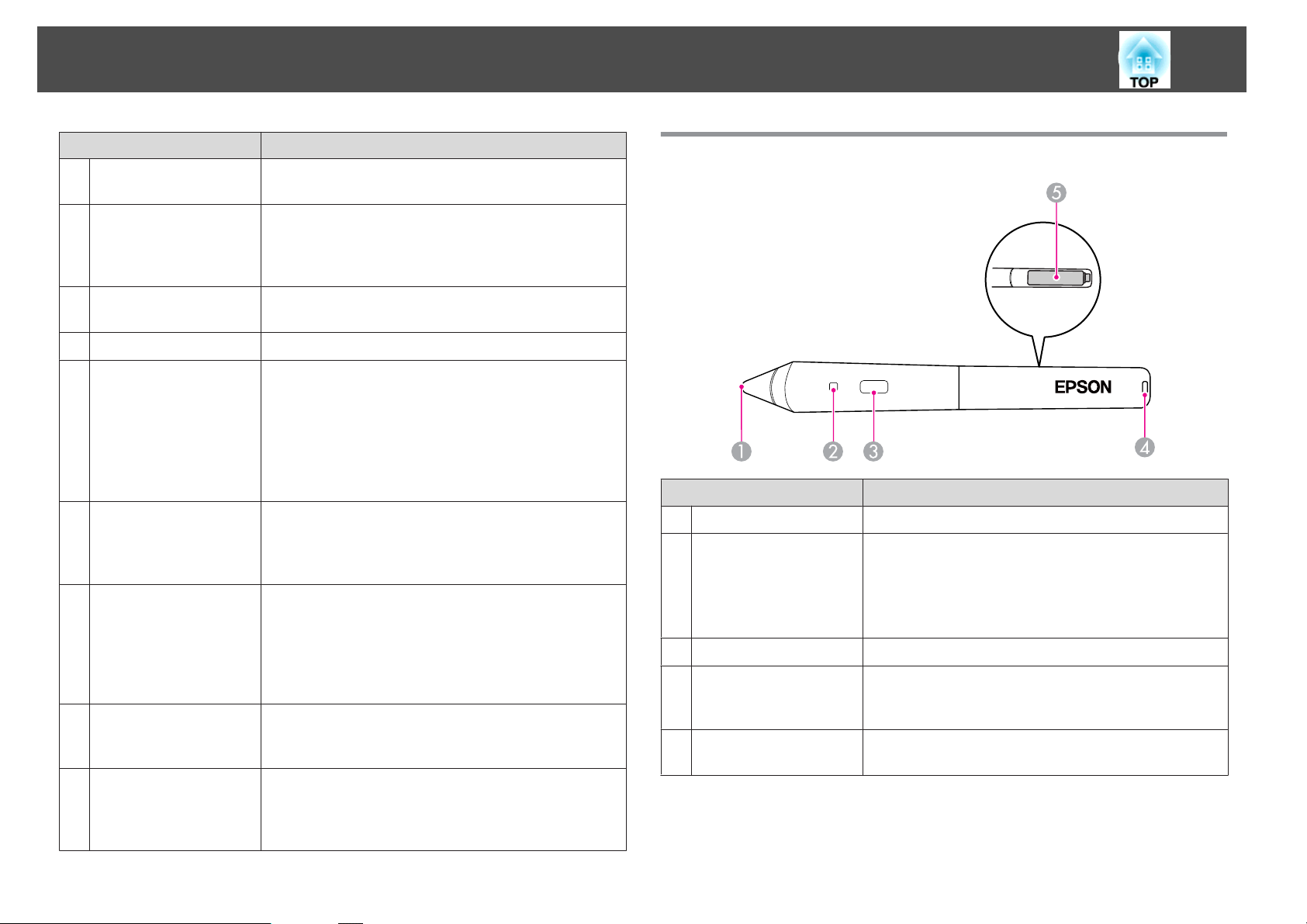
Наименования Компонентов и их Hазначение
21
Название Функция
Кнопка [Pointer]
P
Кнопка [Help]
Q
Кнопка [Color Mode]
R
Кнопка [Num]
S
Кнопка [User]
T
Кнопка [USB]
U
Кнопка [LAN]
V
Кнопка [Search]
W
Область излучения
X
света на пульте
дистанционного
управления
Нажатием этой кнопки активизируется экранный
указатель. s стр.50
Служит для отображения и закрытия экрана со
справочной информацией, содержащего указания по
устранению неполадок в случае их возникновения.
s стр.100
Каждое нажатие этой кнопки приводит к изменению
цветового режима. s стр.42
Используется при вводе пароля. s стр.54
Выберите любой часто используемый пункт меню
Настройка и назначьте его этой кнопке. При нажатии
этой кнопки появляется экран выбора/коррекции для
назначенного пункта меню, позволяющий вам
выполнять настройку/коррекцию одним нажатием.
s стр.82
По умолчанию назначено меню Энергопотребл.
Каждый раз при нажатии этой кнопки происходит
переключение источника входного сигнала между
устройством, подключенным к порту USB Display и к
порту USB(TypeA). s стр.25
Служит для переключения на изображение,
проецируемое с EasyMP Network Projection. При
проецировании в режиме быстрого подключения с
использованием дополнительного ключа Quick
Wireless Connection USB Key эта кнопка переключает
изображения. s стр.25
Служит для переключения на следующий источник,
подсоединенный к проектору и передающий
изображение. s стр.24
Служит для подачи сигналов пульта дистанционного
управления.
Easy Interactive Pen(только для EB-460i/450Wi)
Название Функция
Наконечник пера
A
Индикатор уровня
B
заряда батарейки
Кнопка
C
Отверстие для
D
прикрепления
ремешка
Крышка отсека
E
батареек
Служит в качестве левой кнопки мыши.
Если батарея еще не разряжена, при нажатии на эту
кнопку загорается зеленый сигнал индикатора.
Если батарея практически разряжена, индикатор не
загорается. В этом случае следует заменить батарейки.
s стр.66
Служит в качестве правой кнопки мыши.
К перу можно прикрепить ремешок (приобретается
отдельно).
Откройте ее для замены батареек. s стр.66
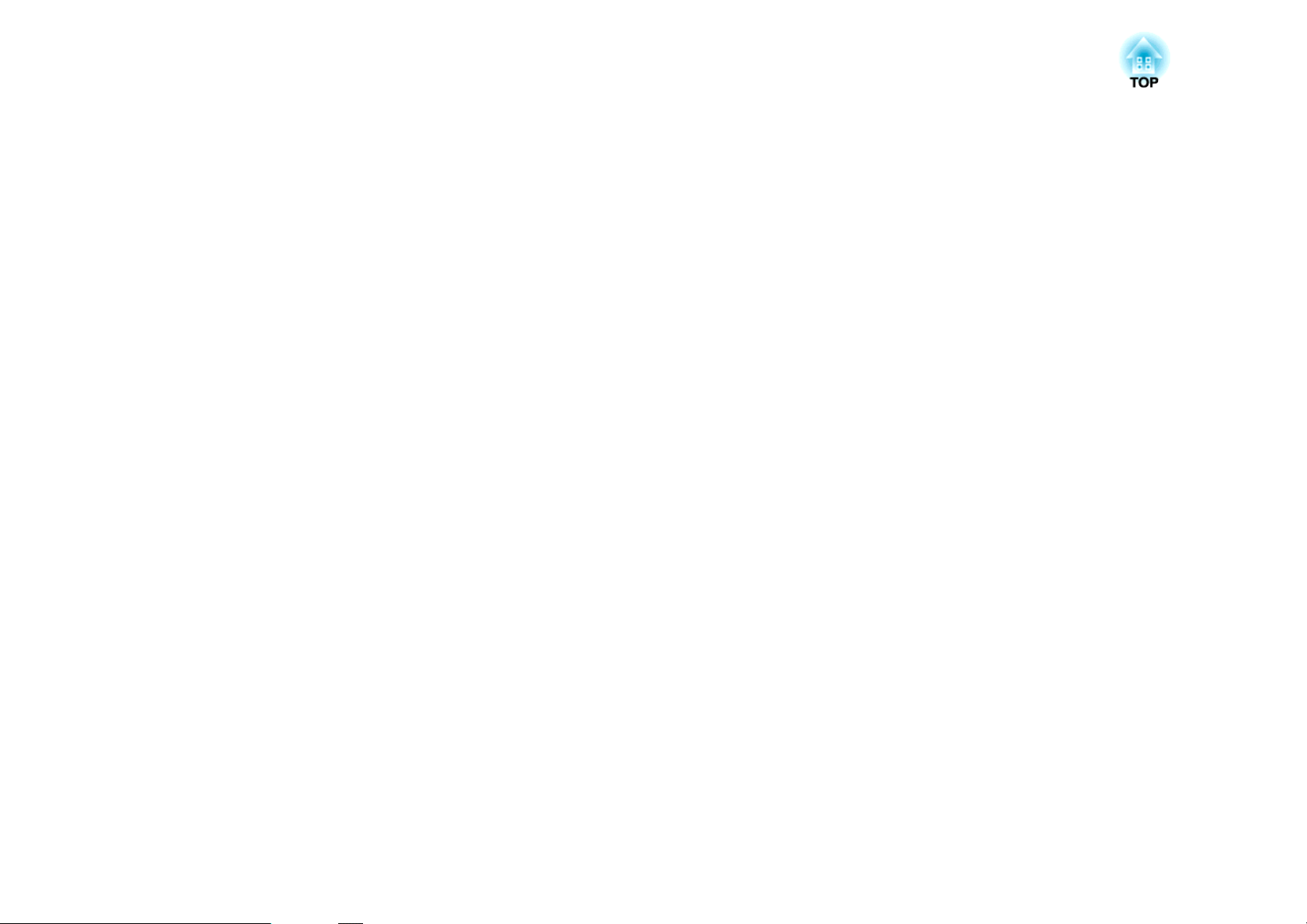
Варианты использования проектора
В этой главе обсуждаются функции, которые полезны при проведении презентаций, подключении внешнего оборудования, а также функции защиты.
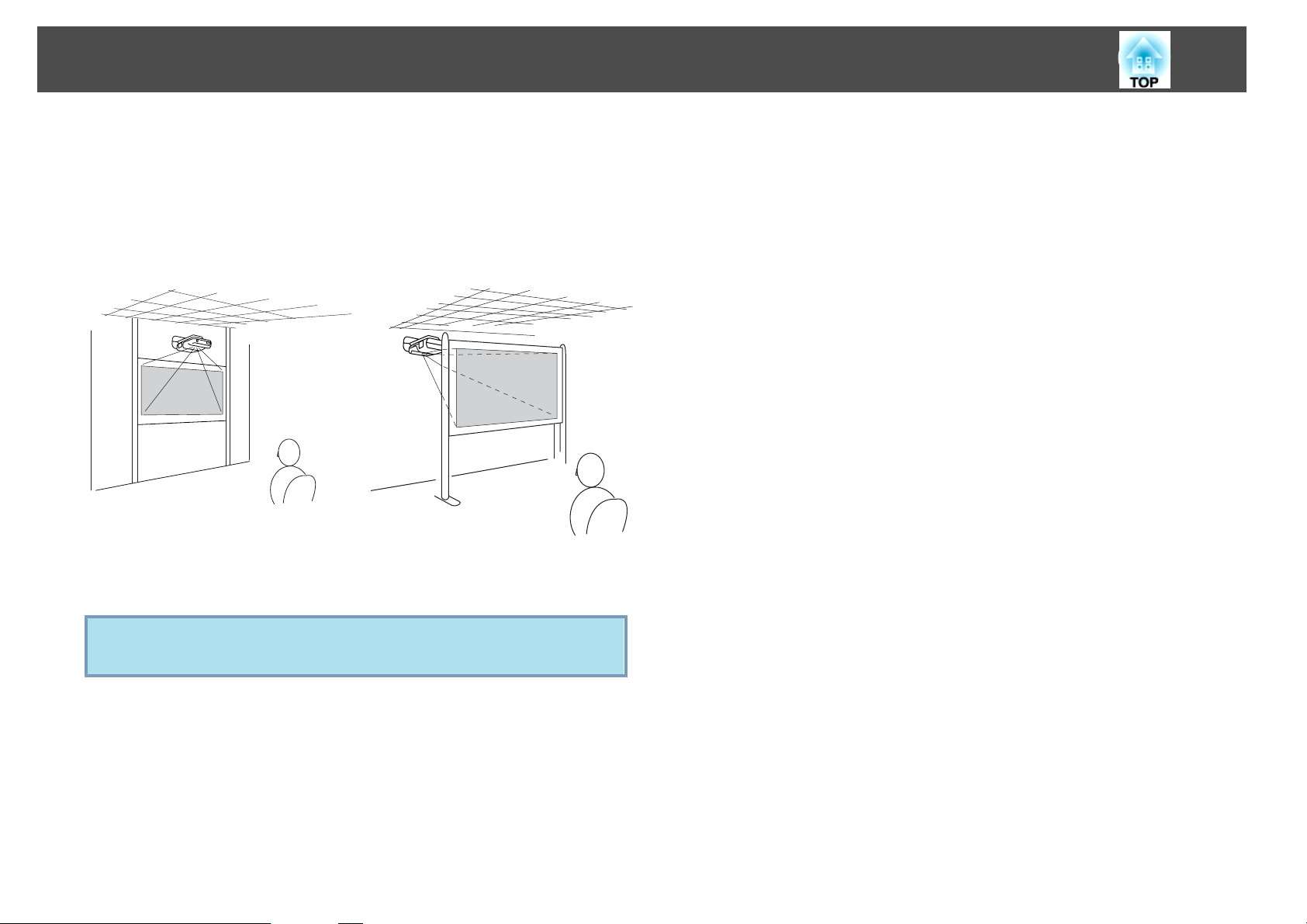
Изменение режима установки
Данный проектор поддерживает два разных способа проецирования.
Производите установку в соответствии с условиями в месте установки.
23
• Подвешивание проектора к по‐
толку и проецирование изоб‐
ражений из положения перед
экраном. (Проецирование спе‐
реди с потолка)
Перед упаковкой проектор был подготовлен для монтажа на потолке и
установки перед экраном (Переднепот.).
Выберите параметр Переднепод. или Заднепотол. в меню
q
Настройка. s стр.84
• Подвешивание проектора к
потолку и проецирование изза полупрозрачного экрана.
(Проецирование сзади с по‐
толка)
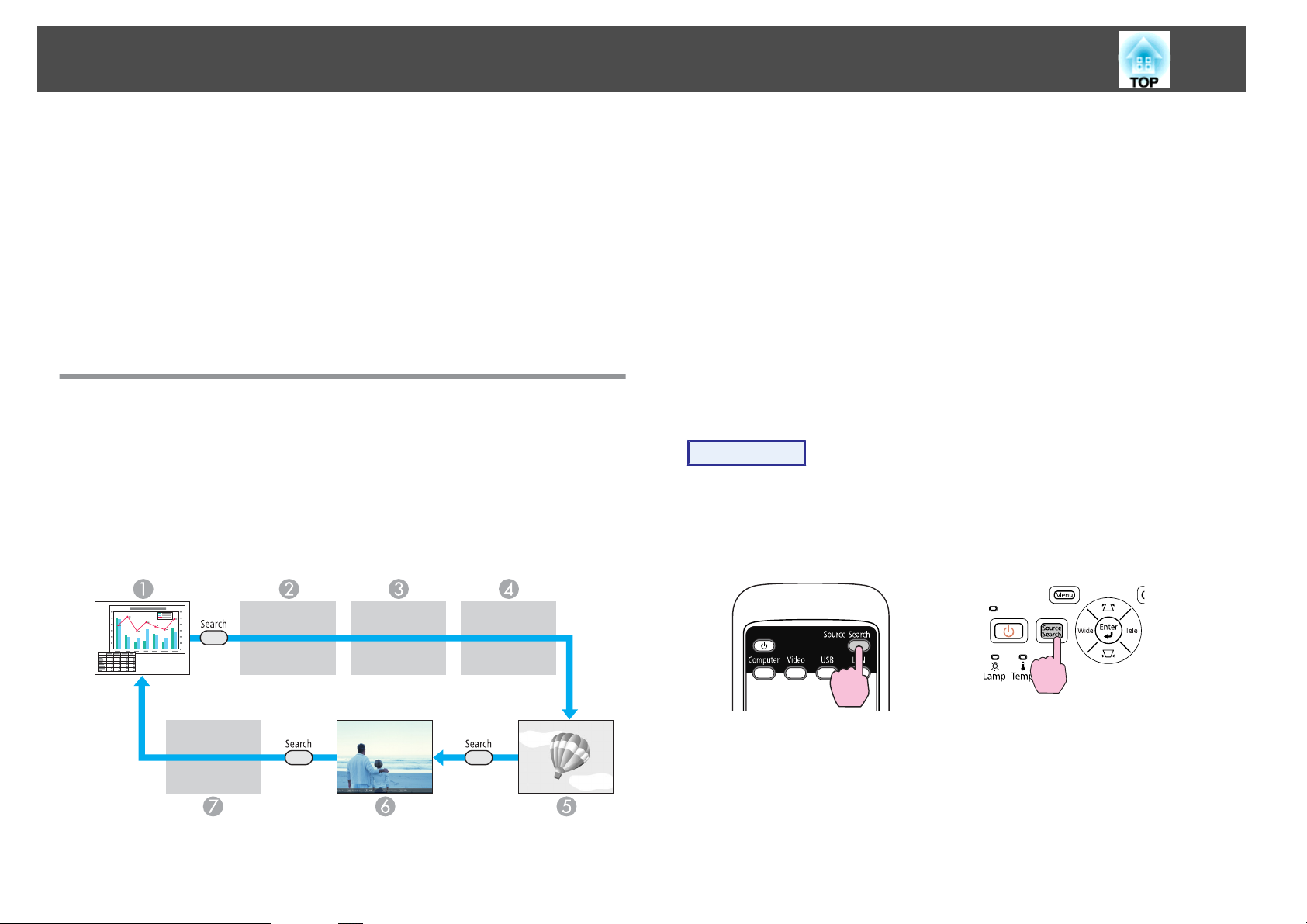
Смена Проецируемого Изображения
24
Для смены проецируемого изображения применяются следующие два
способа.
• Смена изображения с помощью функции поиска источника
Проектор автоматически обнаруживает сигналы, поступающие от
подключенного оборудования, и осуществляется проецирование
изображения, поступающего с этого оборудования.
• Служит для переключения на требуемое изображение.
Смена входного порта назначения может осуществляться с помощью
кнопок пульта дистанционного управления.
Автоматическое обнаружение входящих сигналов и смена проецируемого изображения (Поиск источника)
Обеспечивается быстрое проецирование нужного изображения,
поскольку при смене изображения посредством нажатия кнопки
[Source Search] входные порты, в которые не поступает сигнал
изображения, пропускаются.
Computer2
B
S-video
C
Video
D
USB Display
E
USB*: когда изображение воспроизводится с устройства,
F
подключенного к порту USB(TypeA).
LAN: когда проектор подключен к компьютеру по сети и
G
проецируются изображения с EasyMP Network Projection.
Пропускается, когда сигнал изображения не поступает.
*Источник входного сигнала USB означает, что идет воспроизведение
слайд-шоу изображений с накопителя USB, подключенного к порту
USB(TypeA), или воспроизведение изображений с документ-камеры.
Процедура
Перед выполнением этой операции подключите
видеоаппаратуру и запустите воспроизведение.
С пульта дистанционного
управления
С панели управления
Computer1
A
Если подключены два или большее число устройств, нажимайте кнопку
[Source Search], пока не будет спроецировано требуемое изображение.
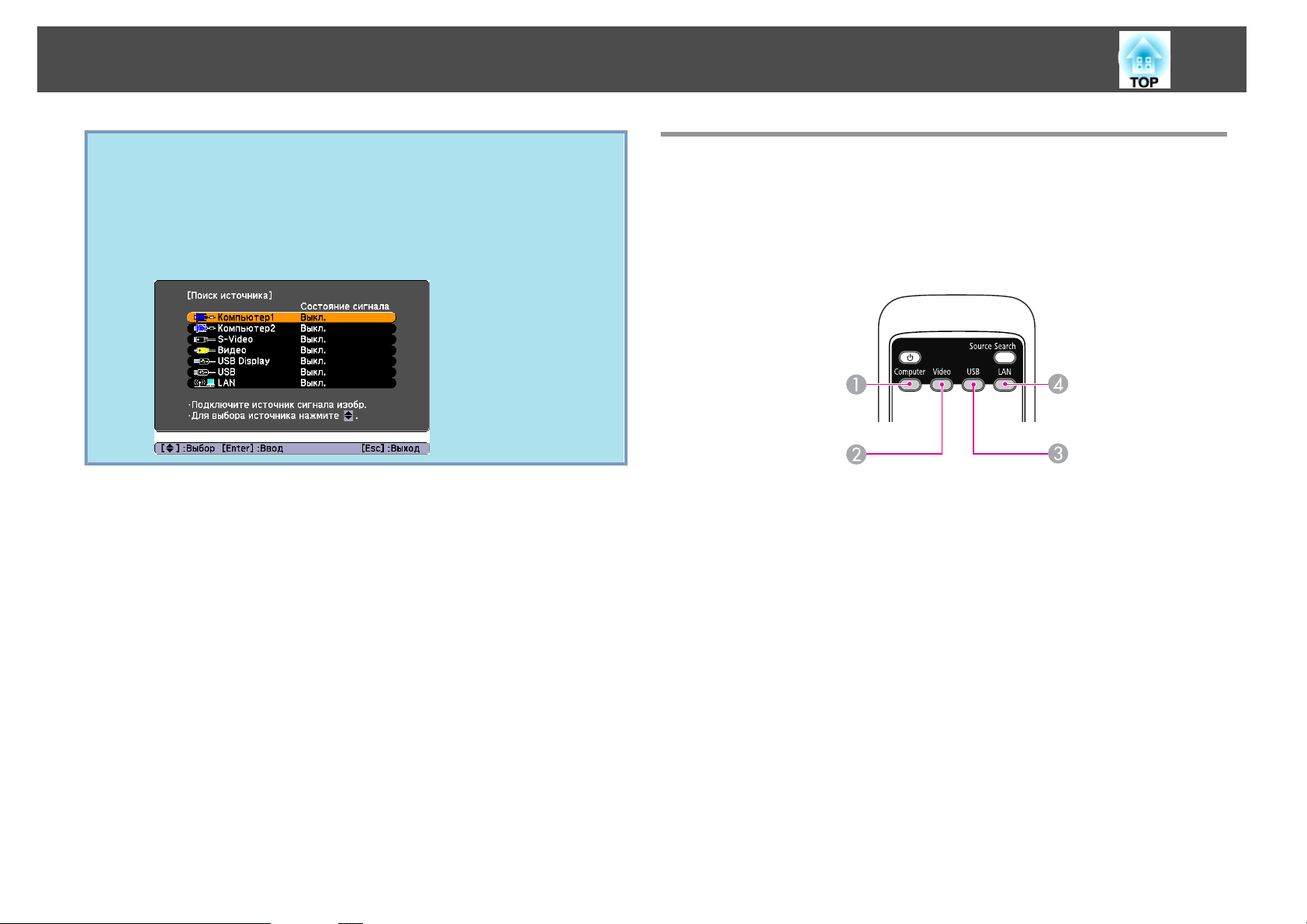
Смена Проецируемого Изображения
25
q
В случае, если доступно только изображение, отображаемое
проектором в текущий момент, или если не обнаружено ни одного
сигнала изображения, появляется следующий экран с
отображением статуса сигналов изображения. Пользователь может
выбрать входной порт, к которому подключено оборудование,
которое предполагается использовать. Если в течение 10 секунд не
выполняются никакие операции, экран закрывается.
Переключение на требуемое изображение с помощью пульта дистанционного управления
Непосредственный переход к требуемому изображению осуществляется
нажатием следующих кнопок на пульте дистанционного управления.
Пульт дистанционного управления
При каждом нажатии на эту кнопку источник входного сигнала
A
переключается между входным портом Компьютер1 (Computer1) и
входным портом Компьютер2 (Computer2).
При каждом нажатии на эту кнопку источник входного видеосигнала
B
переключается между входным портом Video (Video) и входным
портом S-Video (S-Video).
Каждый раз при нажатии этой кнопки происходит переключение
C
источника входного сигнала между устройством, подключенным к
порту USB Display и к порту USB(TypeA).
Служит для переключения на изображение, проецируемое с EasyMP
D
Network Projection. При проецировании в режиме быстрого
подключения с использованием дополнительного ключа Quick
Wireless Connection USB Key эта кнопка позволяет переключиться на
это изображения.
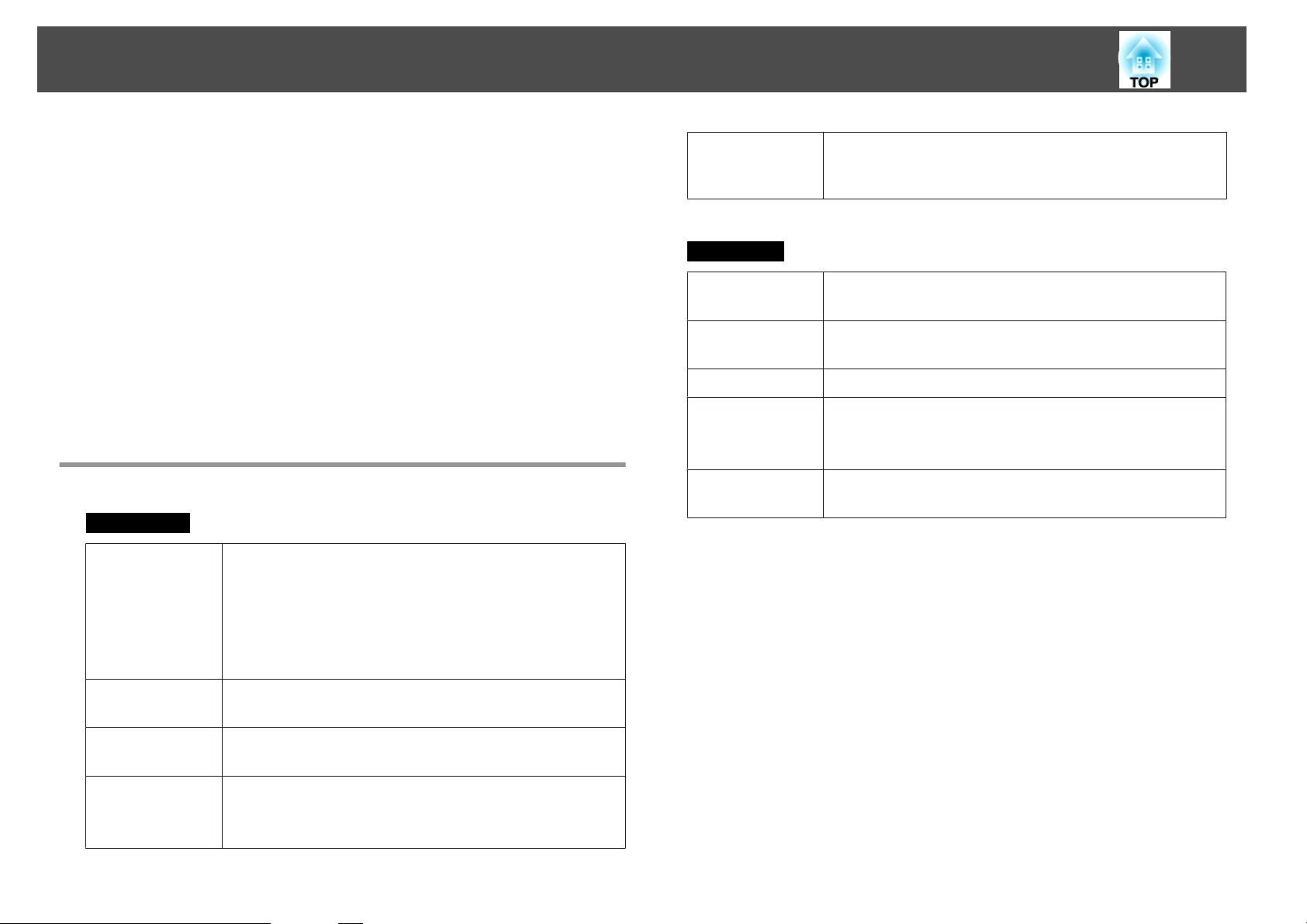
Подключение с помощью кабеля USB и проецирование (USB Display)
26
С помощью кабеля USB из комплекта поставки проектор можно
подключить к компьютеру для проецирования с него изображений. Эта
функция называется USB Display (отображение через USB). Просто
подключив проектор через кабель USB, можно проецировать
изображения с компьютера.
Для включения функции USB Display установите для параметра USB
Type B значение USB Display в разделе Расширен. меню Настройка.
Далее показаны настройки по умолчанию для USB Type B.
• EB-460i/450Wi: Выкл.
• EB-460/450W/440W: USB Display
Для устройства EB-460i/450Wi эту настройку нужно поменять заранее.
s
стр.84
Требования к системе
Для Windows
ОС
Windows 2000 Service Pack 4
Windows XP
Windows XP Service Pack 2 и выше
Windows Vista
Windows Vista Service Pack 1 и выше
Windows 7
Экран
Поддерживаются только 32-разрядные версии.
Для Mac OS
ОС
ЦПУ
Объем памяти
Жесткий диск
Разрешение не менее 640 x 480 и не более
1600 x 1200.
Качество цветопередачи: полноцветное 16 бит и выше
Mac OS X 10.5.1 и выше
Mac OS X 10.6.x
Power PC G4 1 ГГц и более
Рекомендуется: Intel Core Duo 1,83 ГГц и выше
512 МБ и более
20MB или больше
Свободное
пространство
Экран
Разрешение не менее 640 x 480 и не более 1680 x 1200.
Качество цветопередачи: полноцветное 16 бит и выше
ЦПУ
Объем памяти
Жесткий диск
Свободное
пространство
Mobile Pentium III 1.2GHz или больше
Рекомендуется: Pentium M 1.6GHz или больше
256MB или больше
Рекомендуется: 512MB или больше
20MB или больше
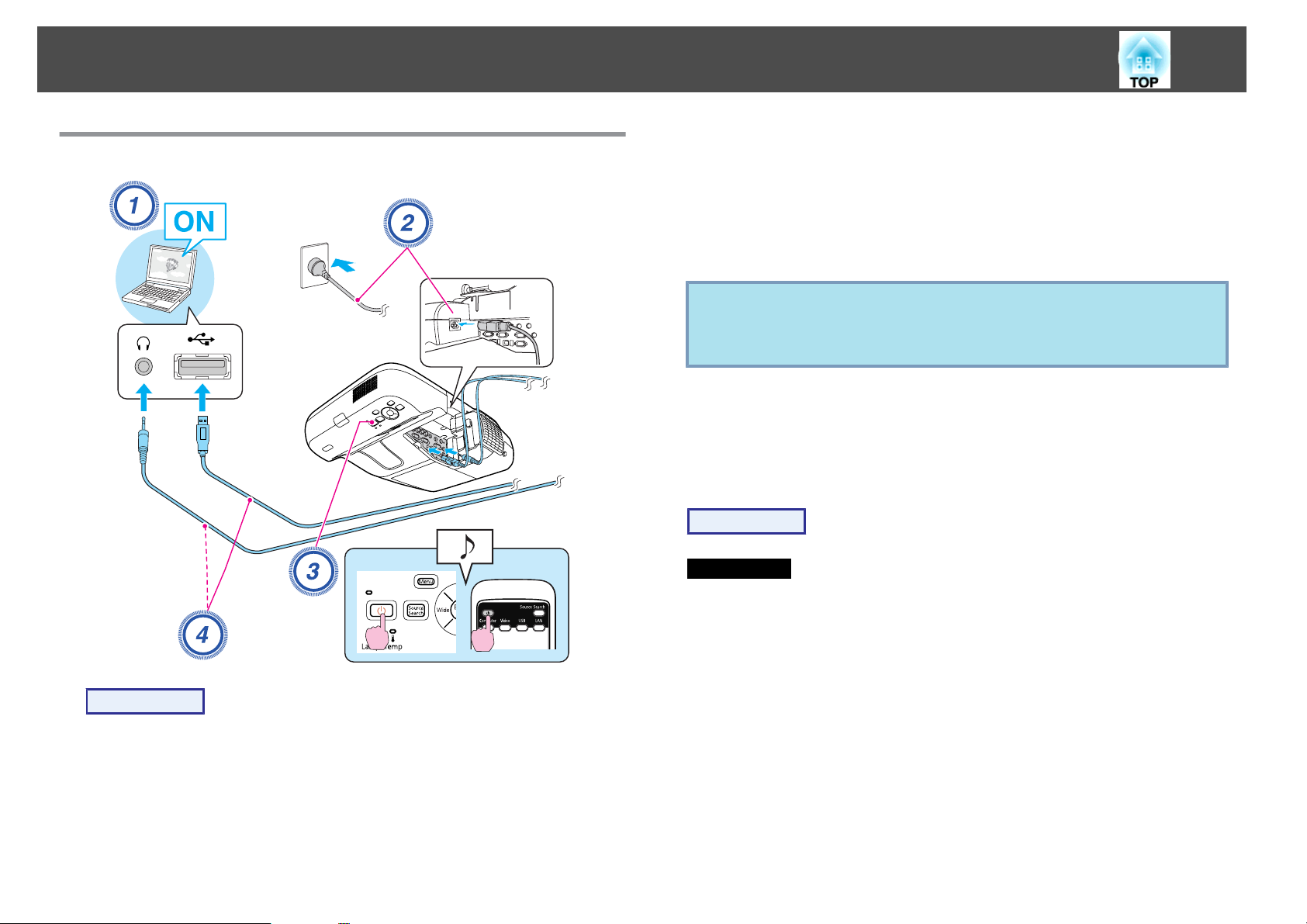
Подключение с помощью кабеля USB и проецирование (USB Display)
27
Подключение
D
Подключение в первый раз
Подключите кабель USB.
Если звук воспроизводится через динамик проектора,
подключите аудиокабель (приобретается отдельно) к
входному порту Аудио2 (Audio2).
s
"Подключение в первый раз" стр.27
s
"Подключение во второй раз" стр.30
Внимание
Подключайте проектор непосредственно к компьютеру, а не через
концентратор USB.
При первом подключении потребуется установка драйвера. Процедура
установки в ОС Windows и Mac OS различается.
Процедура
Для Windows
Процедура
A
B
C
Включите компьютер.
Подключите кабель питания (входит в комплект поставки).
Включите проектор.
A
Установка драйверов начинается автоматически.
В ОС Windows 2000 дважды щелкните мышью Мой компьютер EPSON_PJ_UD - EMP_UDSE.exe.
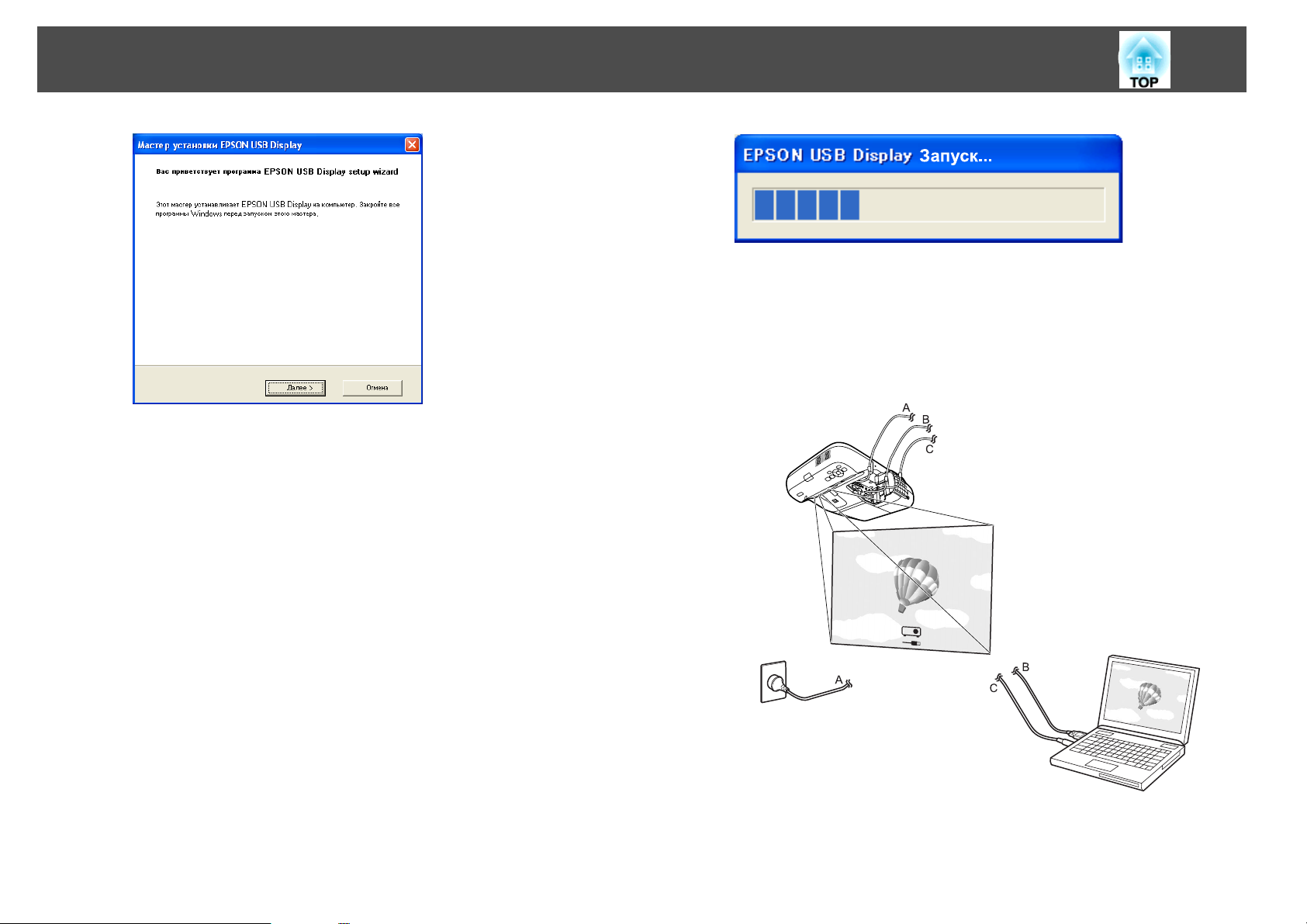
Подключение с помощью кабеля USB и проецирование (USB Display)
28
B
Если вы используете компьютер под управлением Windows 2000
и имеете пользовательские полномочия доступа, то во время
установки будет отображаться сообщение операционной системы
Windows об ошибке, так что вы не сможете установить
программное обеспечение. В этом случае попытайтесь обновить
операционную систему Windows до последней версии,
перезапустите систему и повторите попытку подключения.
За дополнительными сведениями обратитесь по ближайшему из
адресов, приведенных в документе Руководство по технической
поддержке и обслуживанию.
проекторам Epson
Когда откроется экран лицензионного соглашения,
выберите ответ "Да".
Если драйвер не установлен, вы не сможете запустить USB
Display. Выберите Да для установки драйвера. Если вы хотите
отменить установку, нажмите кнопку Нет.
s
Контактная информация по
C
Начнется проецирование изображений с компьютера.
Проецирование изображение с компьютера может начаться лишь
через некоторое время. Пока не начали проецироваться
изображения с компьютера, оставьте оборудование в его текущем
состоянии, не отключайте кабель USB и не выключайте питание
проектора.
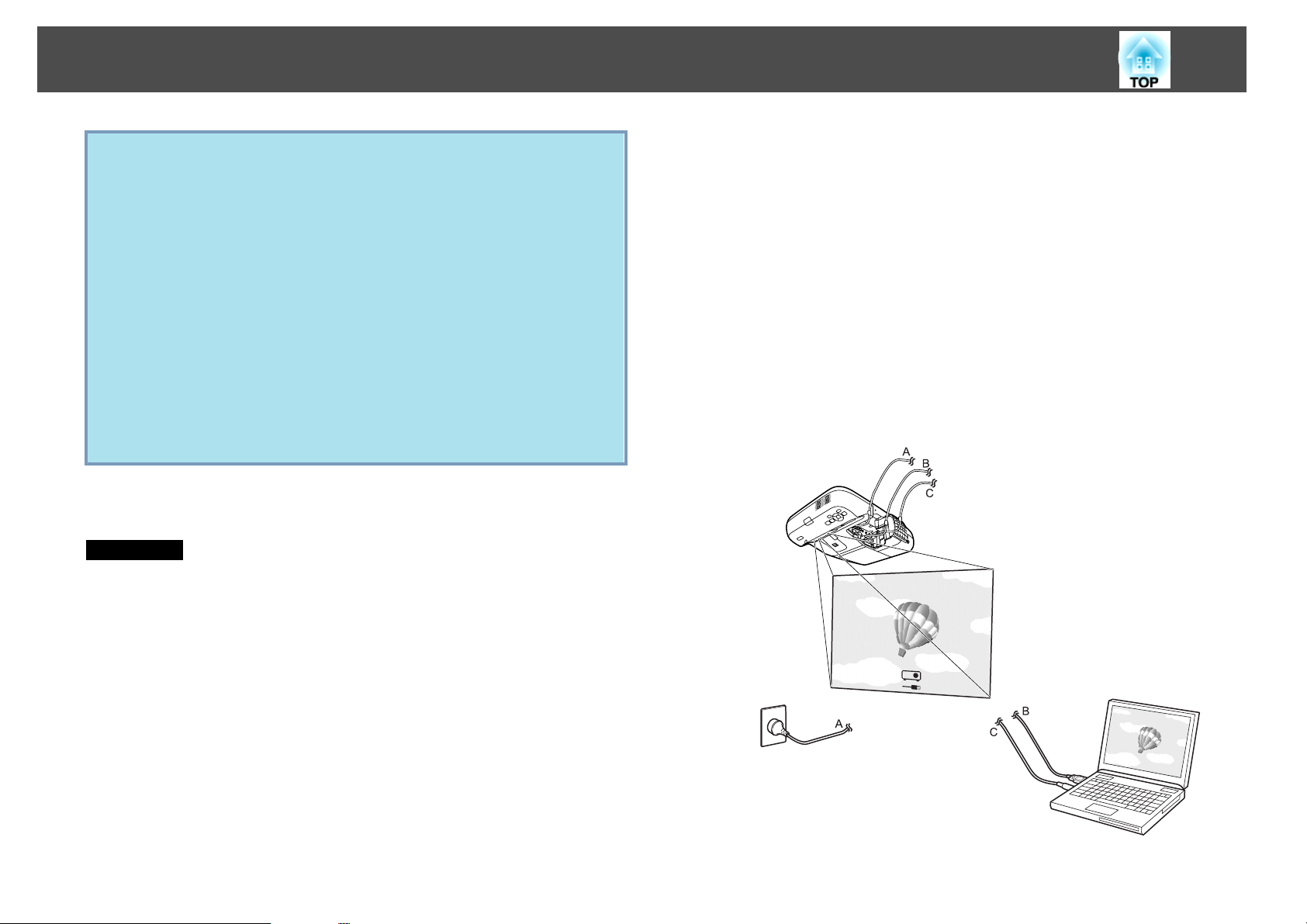
Подключение с помощью кабеля USB и проецирование (USB Display)
29
• Если драйвер не установлен автоматически, дважды щелкните
q
Информация о следующем подключении: s "Подключение во второй
раз" стр.30.
Для Mac OS
Мой компьютер - EPSON_PJ_UD - EMP_UDSE.EXE.
• Если по какой-либо причине изображение не проецируется, Все
программы - EPSON Projector - EPSON USB Display - EPSON
USB Display Vx.x.
• Если курсор мыши на экране компьютера мигает, выберите Все
программы - EPSON Projector - EPSON USB Display EPSONUSB DisplayVx.x и снимите флажок Передать
многоуровневое окно.
• Чтобы удалить драйвер, откройте Панель управления Установка и удаление программ и удалите EPSON USB Display
Vx.x.
• Отключение
Проектор можно отключить, просто отключив кабель USB. Не
требуется использовать функцию Safely Remove Hardware
операционной системы Windows.
D
E
Когда откроется экран лицензионного соглашения,
выберите ответ "Да".
Если не выбрать ответ Да, функцию USB Display нельзя будет
запустить. Если вы хотите отменить работу с проектором,
нажмите кнопку Нет.
По окончании установки в области Dock и на панели меню
появится значок USB Display.
Начнется проецирование изображений с компьютера.
Проецирование изображение с компьютера может начаться лишь
через некоторое время. Пока не начали проецироваться
изображения с компьютера, оставьте оборудование в его текущем
состоянии, не отключайте кабель USB и не выключайте питание
проектора.
A
B
C
Папка setup функции USB Display отображается в Finder.
Дважды щелкните по значку UD_Installer.
Введите пароль администратора и начните установку.
Для установки следуйте инструкциям на экране.
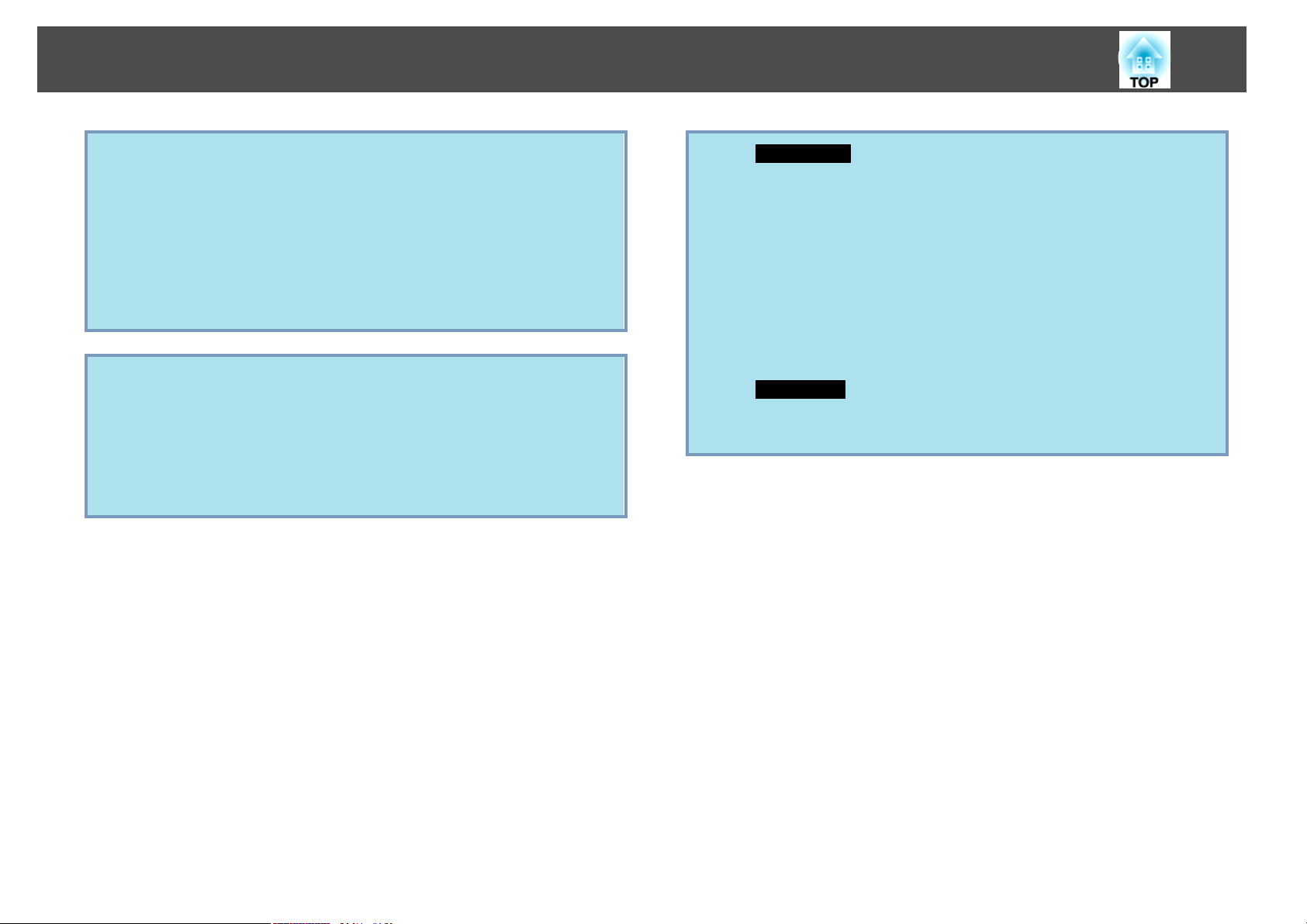
Подключение с помощью кабеля USB и проецирование (USB Display)
30
• Если папка USB Display setup не появляется в Finder
q
автоматически, дважды щелкните EPSON PJ_UD - UD_Installer
на своем компьютере.
• Если изображение по какой-либо причине не выводится,
щелкните по значку USB Display в области Dock.
• Если значка USB Display в области Dock нет, запустите USB
Display V.x.x из папки приложений.
• Для удаления драйвера запустите Remove USB Display V.x.x в
папке Tool папки приложений.
Внимание
•
Для отключения USB Display щелкните по значку на панели меню или по
значку в области Dock, выберите в появившемся меню пункт Disconnect
(Отключить) и отключите шнур USB.
•
Если выбрать пункт Завершить в меню значка в области Dock,
функция USB Display не будет запускаться автоматически после
подключения кабеля USB.
Подключение во второй раз
q
Для Windows
• Приложения, которые используют компоненты DirectX, могут
отображаться неправильно.
• Отключение
Проектор можно отключить, просто отключив кабель USB.
Использовать функцию безопасного отключения оборудования
не требуется.
• Ограничения на проецирование из Windows Media Center
Если Windows Media Center работает в полноэкранном режиме,
проецирование изображений невозможно. Для проецирования
изображений переключитесь в оконный режим.
Для Mac OS
Если изображение не выводится, запустите USB Display V.x.x из
папки приложений.
Начнется проецирование изображений с компьютера.
Проецирование изображение с компьютера может начаться лишь через
некоторое время. Подождите, пожалуйста.

Презентации с использованием функции Показ слайдов
31
Файлы, которые можно проецировать с использованием функции Показ слайдов
Для непосредственного проецирования файлов, сохраненных на
запоминающих устройствах USB и в цифровых камерах, подключенных
к проектору, может использоваться функция Показ слайдов.
При работе с защищенными запоминающими устройствами USB
q
Параметры файлов, которые можно проецировать с использованием функции Показ слайдов
Тип Тип файла
Фотогра‐
фия
могут возникать проблемы.
Примечания
(расширение)
.jpg Не поддерживаются следующие типы файлов:
- форматы в цветовом режиме CMYK;
- форматы с прогрессивной разверткой
- изображения с разрешением более 4608 x 3072
пикселей;
- файлы с расширением ".jpeg".
В зависимости от характеристик файлов JPEG
изображения с большой степенью сжатия могут
проецироваться нечетко.
Примеры показа слайдов
Проецирование изображений с накопителя USB и других носителей
Пример 1. Подготовка нескольких изображений и их непрерывное
s
проецирование ("Показ слайдов")
Пример 2. Выбор и проецирование файлов изображений по одному
s
стр.34
стр.35
q
• При использовании жесткого диска с интерфейсом USB
рекомендуется использовать в качестве источника питания
адаптер переменного тока.
• Проектор поддерживает не все файловые системы, поэтому
пользуйтесь носителями, отформатированными в Windows.
• Форматируйте носители для файловой системы FAT16/32.

Презентации с использованием функции Показ слайдов
32
Основные операции при показе слайдов
Функция "Показ слайдов" обеспечивает воспроизведение и
проецирование файлов изображений, сохраняемых на запоминающих
устройствах с интерфейсом USB и в цифровых камерах.
В этом разделе поясняются основы работы с функцией Показ
слайдов.
Несмотря на то что далее описано выполнение процедур с помощью
пульта дистанционного управления, эти процедуры можно выполнить
и с панели управления проектором.
Запуск и останов показа слайдов
Запуск показа слайдов
Процедура
A
Переключите проектор на порт USB.
s
стр.24
Останов показа слайдов
Процедура
Чтобы прервать показ слайдов, отключите запоминающее
устройство с интерфейсом USB от разъема USB(TypeA)
проектора. В случае с цифровой камерой, жестким диском и
другим оборудованием сначала отключите питание
оборудования, затем отключите само оборудование.
• Можно также вставить карту памяти в устройство чтения карт
q
памяти с интерфейсом USB и подключить это устройство к
проектору. Однако данный проектор может поддерживать не все
имеющиеся в продаже устройства чтения карт памяти.
• Когда появится следующий экран (экран "Выбрать диск"),
нажмите кнопки [
нажмите клавишу [Enter].
][ ], чтобы выбрать нужный диск. Затем
B
Подключите к проектору запоминающее устройство с
интерфейсом USB или цифровую камеру.
s
стр.37
Запустится функция "Показ слайдов" и откроется экран со
списком файлов.
• Для отображения экрана Выбрать диск наведите курсор на
значок Выбрать диск в верхней части экрана со списком файлов
и нажмите клавишу [Enter].

Презентации с использованием функции Показ слайдов
33
Основные операции при показе слайдов
Далее описан порядок действий для воспроизведения и проецирования
изображений с помощью функции Показ слайдов.
Процедура
A
Кнопками [ ][ ][ ][ ] выберите нужный файл
или папку.
Если все файлы и папки не отображаются одновременно в
q
B
Вращение изображений
Изображения в формате JPEG можно вращать на 90˚. Изображения в
формате JPEG можно вращать и в процессе показа слайдов.
Поворачивайте изображения в формате JPEG следующим образом.
текущем окне, нажмите кнопку [Page] (Down) на пульте ДУ или
наведите курсор на значок Следующая страница внизу экрана.
Затем нажмите клавишу [Enter].
Для возврата к предыдущему экрану нажмите кнопку [Page] (Up)
на пульте ДУ или наведите курсор на значок Предыдущая
страница вверху экрана и нажмите клавишу [Enter].
Нажмите клавишу [Enter].
Выбранное изображение откроется на экране.
Если выбрана папка, то будут отображены файлы в этой папке.
Чтобы вернуться к предыдущему экрану, выберите К началу в
открывшемся окне и нажмите клавишу [Enter].
Курсор
A
• Файлы в формате JPEG отображаются в виде миниатюр
(содержимое файлов отображается в виде небольших
изображений).
• В зависимости от файла JPEG миниатюра может не
отображаться. В этом случае отображается значок файла.
Процедура
A
B
Запустите воспроизведение изображений в формате JPEG
или показ слайдов.
Воспроизведение файлов в формате JPEG
Показ слайдов
В процессе проецирования изображения в формате JPEG
нажмите кнопку [
s
стр.35
s
стр.34
] или кнопку [ ].

Презентации с использованием функции Показ слайдов
Проецирование изображений
34
Несмотря на то что далее описано выполнение процедур с помощью
пульта дистанционного управления, эти процедуры можно выполнить
и с панели управления проектором.
Процедура
Проецирование Файлов Изображений
Файлы изображений с накопителя USB и с цифровой камеры могут
проецироваться с помощью функции Показ слайдов любым из
следующих двух способов.
• Проецирование выбранных файлов изображений
Это функция проецирования одного файла.
• Последовательное проецирование файлов изображений из папки
(Показ слайдов)
Данная функция предназначена для поочередного проецирования
файлов, содержащихся в папке, в порядке их расположения.
Внимание
Не отключайте запоминающее устройство с интерфейсом USB в
процессе обращения к нему. Возможна некорректная работа функции
Показ слайдов.
A
B
C
Запустите Показ слайдов. s стр.32
Откроется экран списка файлов.
Кнопками [ ][ ][ ][ ] наведите курсор на файл
изображения, которое нужно вывести на экран.
Файл изображения
A
Нажмите клавишу [Enter].
Начнется воспроизведение изображения.

Презентации с использованием функции Показ слайдов
35
Процедура
D
Последовательное проецирование файлов изображений из папки (Показ слайдов)
Нажмите кнопку [Esc], чтобы вернуться к экрану списка
файлов.
Вы можете поочередно проецировать файлы изображений в
последовательности их расположения в папке. Эта функция называется
Показ слайдов. Для запуска показа слайдов используется следующая
процедура.
Чтобы задать автоматическую смену файлов в процессе
q
выполнения Показа слайдов, выберите какое-либо значение для
параметра Время переключения экрана в меню Параметр
функции Показ слайдов, отличное от Нет. По умолчанию
установлено значение 3 секунды. s "Параметры отображения
файлов и параметры показа слайдов" стр.36
A
B
C
q
Запустите Показ слайдов. s стр.32
Откроется экран списка файлов.
Кнопками [ ][ ][ ][ ] наведите курсор на папку,
которую нужно воспроизвести с помощью функции Показ
слайдов, и нажмите клавишу [Enter].
Выберите Показ слайдов внизу экрана списка файлов, а
затем нажмите клавишу [Enter].
Начнется показ слайдов, файлы изображений папки будут
автоматически проецироваться в той последовательности, в
какой они расположены в данной папке.
После проецирования последнего файла снова автоматически
отображается список файлов. Если для параметра Непрерывное
воспроизведение в окне Параметр установлено значение Вкл., по
достижении конца изображений проецирование заново начнется
сначала.
показа слайдов" стр.36
В процессе показа слайдов возможен переход к следующему
экрану, возврат к предыдущему экрану и прекращение
воспроизведения.
s
"Параметры отображения файлов и параметры
Если для параметра Время переключения экрана на экране
Параметр установлено значение Нет, то файлы не будут сменяться
автоматически при включении показа слайдов. Нажмите клавишу
[Enter] или [Page] (Down) на пульте ДУ, чтобы перейти к
следующему файлу.

Презентации с использованием функции Показ слайдов
Параметры отображения файлов и параметры показа слайдов
На экране Параметр можно задать порядок отображения файлов и
настройки Показа слайдов.
Несмотря на то что далее описано выполнение процедур с помощью
пульта дистанционного управления, эти процедуры можно выполнить
и с панели управления проектором.
Процедура
36
A
B
Кнопками [ ][ ][ ][ ] наведите курсор на папку,
для которой нужно задать параметры, и нажмите кнопку
[Esc]. Выберите пункт Параметр в открывшемся меню
нижнего уровня и нажмите клавишу [Enter].
Когда откроется экран Параметр, задайте необходимые
параметры.
Наведите курсор на значение параметра, которое нужно
изменить, и нажмите клавишу [Enter], чтобы изменить его.
Параметры описаны в следующей таблице.
C
Порядок от‐
ображения
Непрерывное
воспроизве‐
дение
Время пере‐
ключения эк‐
рана
Кнопками [ ][ ][ ][ ] наведите курсор на кнопку
OK и нажмите клавишу [Enter].
Настройки будут применены.
Если применять настройки не нужно, наведите курсор на кнопку
Отмена и нажмите клавишу [Enter].
Можно задать порядок показа файлов. Можно
выбрать сортировку файлы По имени или По дате.
Определяет необходимость повтора показа слайдов.
Время отображения одного файла при показе
слайдов. Можно выбрать значение Нет или от (0) до
60 секунд. При выборе значения Нет автоматическое
воспроизведение выключается.

Подключение внешнего оборудования
Подключение и отключение устройств с интерфейсом USB
К проектору можно подключить запоминающие устройства USB и
USB-совместимые цифровые камеры, жесткие диски и дополнительную
документ-камеру. Файлы изображений на подключенной цифровой
камере или файлы JPEG на подключенном накопителе USB можно
просматривать в режиме слайд-шоу.
использованием функции Показ слайдов" стр.31
При подключении дополнительной документ-камеры будут
проецироваться изображения с этой камеры.
Подключение устройств USB
В этом разделе описано подключение устройств USB на примере
дополнительной документ-камеры. Подключите документ-камеру к
проектору с помощью кабеля USB из комплекта поставки документкамеры. При подключении документ-камеры к проектору во время
проецирования нажмите кнопку [USB] на пульте дистанционного
управления или кнопку [Source Search] на панели управления, чтобы
переключиться на изображения с документ-камеры.
s
"Презентации с
s
стр.24
К порту USB документ-камеры
A
Кабель USB
B
Порт USB(TypeA)
C
Внимание
•
При использовании концентратора USB операция может выполняться
некорректно. Подключите к проектору цифровую камеру или
запоминающее устройство с интерфейсом USB.
•
При подключении и использовании USB-совместимых жестких дисков не
забудьте подключить адаптер переменного тока, который
поставляется вместе с жестким диском.
•
Подключите цифровую камеру или жесткий диск к проектору с помощью
кабеля USB, поставляемого или рекомендуемого для использования вместе
с устройством.
37

Подключение внешнего оборудования
Удаление устройств USB
По окончании проецирования используйте следующую процедуру для
удаления устройств USB с проектора.
Процедура
Отключите дополнительную документ-камеру от порта USB
проектора порт USB(TypeA).
При использовании цифровых камер, жестких дисков и т.д. выключите
питание устройства и отсоедините его.
Подключение внешнего монитора
Компьютерные изображения с входного порта Компьютер1
(Computer1) можно одновременно отображать на внешнем мониторе и
на экране, подключенном к проектору. Это означает, что во время
презентаций проецируемые изображения можно проверять на внешнем
мониторе, даже если не виден экран. Для подключения используйте
кабель, входящий в комплект поставки внешнего монитора.
q
К порту монитора
A
Кабель, входящий в комплект поставки монитора
B
К порту Вывод на монитор (Monitor Out)
C
• На внешнем мониторе невозможно отображать изображения с
оборудования, подключенного к сигналу компонентного видео,
входному порту Video (Video) или S-Video (S-Video).
• На внешнем мониторе не отображаются экраны настройки
функций, например "Корр-ия трапеции", меню Настройка и
экраны справки.
38

Подключение внешнего оборудования
39
Подключение внешних динамиков
Для повышения качества звучания к порту Аудио выход (Audio Out)
проектора можно подключить динамики со встроенными усилителями.
Подключите с помощью серийно выпускаемого аудиокабеля (например
контактный штекер
Используйте аудиокабель, совместимый с разъемом на внешних
динамиках.
W
стереофонический штекер mini 3,5 мм).
• При подключении штекера аудиокабеля к порту Аудио выход
q
(Audio Out) звук перестает воспроизводиться через встроенные
динамики проектора и переключается на внешний выход.
• При использовании серийно выпускаемого аудиокабеля
“2RCA(L/R)/стереофонический штекер mini” убедитесь в том, что
на нем есть маркировка Нулевое сопротивление.
Подключение Mикрофона
Звук с микрофона можно воспроизводить через динамик проектора,
подключив микрофон к порту Микрофон (Mic) на проекторе.
Проектор не поддерживает подачу питания по подключенному кабелю.
К внешнему аудиооборудованию
A
Аудиокабель (продается)
B
К порту Аудио выход (Audio Out)
C
К порту Микрофон (Mic)
A

Подключение кабеля локальной сети
Подключите серийно выпускаемый кабель LAN 100BASE-TX или
10BASE-T.
40
К порту LAN
A
Кабель LAN (выпускаемый серийно)
B
К порту LAN
C
Внимание
Во избежание неисправностей используйте экранированный кабель LAN
категории 5.

Установка модуля беспроводной ЛВС
Установите в проектор дополнительный модуль беспроводной ЛВС.
s
"Дополнительные Принадлежности и Pасходные Mатериалы"
стр.126
Процедура
41
A
Откройте крышку воздушного фильтра.
Переместите рычаг открытия/закрытия крышки воздушного
фильтра и откройте крышку.
C
Закрепите модуль беспроводной ЛВС специальным винтом
из комплекта поставки.
Отверстие для винта, крепящего блок беспроводной ЛВС.
A
B
Установите модуль беспроводной ЛВС.

Функции Улучшения Качества Проецирования
42
Выбор качества проецирования (выбор цветового режима)
Выбором настройки, наилучшим образом соответствующей условиям
среды проецирования, легко достигается оптимальное качество
изображения. Яркость изображения изменяется в зависимости от
выбранного режима.
Режим Рекомендуемое применение
Динамический
Презентация
Театр
Фотография
Спорт
sRGB
g
Наилучший вариант для использования в ярко
освещенном помещении. Это самый яркий режим с
хорошим отображением темных тонов.
Наилучший вариант для показа цветных
презентаций в ярко освещенном помещении.
Наилучший вариант для просмотра фильмов в
темном помещении. Изображения приобретают
естественный вид.
(Если видеосигнал поступает с компьютера,
источника с интерфейсом USB или из локальной
сети)
Наилучший вариант для проецирования
неподвижных изображений, например,
фотографий, в ярко освещенном помещении.
Изображения выглядят яркими и контрастными.
(При поступлении изображений в виде
компонентного видеосигнала, сигнала S-video или
композитного видеосигнала)
Наилучший вариант для просмотра телевизионных
программ в ярко освещенном помещении.
Изображения выглядят яркими и реалистичными.
Наилучший вариант для изображений,
соответствующих цветовому стандарту sRGB.
Режим Рекомендуемое применение
Доска
Белая доска
Даже при проецировании на классную доску
черного или зеленого цвета эта настройка
обеспечивает получение изображений с
естественным оттенком, как при проецировании на
экран.
Наилучший вариант для показа презентаций на
белой доске.
Процедура
Пульт ДУ
Каждый раз при нажатии этой кнопки на экране отображается
название цветового режима и происходит его смена.
При нажатии кнопки во время отображения на экране названия
цветового режима происходит переход к следующему цветовому
режиму.
Предусмотрено также задание цветового режима в пункте
q
Цветовой режим меню Изображен. в меню Настройка.
стр.79
s

Функции Улучшения Качества Проецирования
43
Настройка параметра Автонастр. диафр.
Автоматическая настройка светимости в соответствии с яркостью
изображения позволяет получать глубокие, богатые картинки.
Процедура
A
B
Нажмите кнопку [Menu] и в меню Настройка выберите
пункт Изображен. - Автонастр. диафр.
меню "Настройка""
С пульта дистанционного
управления
Выберите "Вкл.".
Настройки сохраняются для каждого цветового режима.
s
"Использование
С панели управления
Временное подавление воспроизведения
изображения и звука (Отключение A/V)
Эту функцию можно использовать, если необходимо отключить
изображение на экране и привлечь внимание аудитории к своим
словам или если нужно, чтобы слушатели не видели, какие действия
выполняются на экране.
Процедура
Пульт ДУ
C
q
Нажмите кнопку [Menu], чтобы закрыть менюНастройка.
Параметр Автонастр. диафр. можно настроить, только если для
параметра Цветовой режим установлено значение Динамический
или Театр.
Каждый раз при нажатии кнопки функция отключения A/V
включается или отключается.

Функции Улучшения Качества Проецирования
44
q
• Если эта функция применяется во время проецирования
движущихся изображений, исходное устройство продолжает
воспроизведение изображений и звука, поэтому возврат в точку,
где была активирована функция отключения A/V, невозможен.
• Для функции "Отключение A/V" можно выбрать значение
Черный, Синий или Логотип. Для этого выберите в меню
настройки параметр Расширен. - Дисплей - Отключение A/V.
s стр.84
• При отключении звука и изображения звук микрофона
выводится.
Остановка изображения (Функция паузы)
Если на экране остановлена смена движущихся изображений,
проецирование изображения продолжается, что позволяет
проецировать движущиеся изображения по одному кадру, как при
проецировании неподвижных фотографий. Кроме этого, если
предварительно была активирована функция остановки смены
изображений, такие операции, как смена файлов во время проведения
презентаций с компьютера, можно выполнять без проецирования
каких-либо изображений.
Процедура
Пульт ДУ
Каждый раз при нажатии этой кнопки функция паузы включается или
отключается.
• Воспроизведение сигнала аудио не прекращается.
q
• Движущиеся изображения во время паузы продолжают
воспроизводиться, поэтому вернуться в точку, в которой была
включена пауза, невозможно.
• Если кнопка [Freeze] нажимается при отображении меню
Настройка или экрана справки, то отображаемое меню или
экран справки исчезают.
• Режим паузы функционирует также при использовании функции
E-Zoom.

Функции Улучшения Качества Проецирования
45
Смена формата изображения
Измените Формат изображенияg, если к проектору подключена
видеоаппаратура, позволяющая просматривать записанные в виде
цифрового видео или на дисках DVD изображения в широкоэкранном
формате 16:9. Измените формат изображения при проецировании
полноэкранных компьютерных изображений.
Способы смены и типы форматов изображения следующие.
Способы смены
Процедура
Пульт ДУ
Смена формата для изображений с видеоаппаратуры
EB-460i/460
Каждый раз при нажатии кнопки происходит переключение между
режимами 4:3 и 16:9.
EB-450Wi/450W/440W
Каждый раз при нажатии кнопки режимы изменяются в следующем
порядке: Нормальная, 16:9, Полное, Масштабирование и Родной.
Каждый раз при нажатии этой кнопки на экране отображается
название параметра формата изображения и происходит смена
формата.
Изменить формат изображения можно и в пункте Соотношен.
q
сторон меню Сигнал в меню Настройка. s стр.80
Нормальный
A
16:9
B

Функции Улучшения Качества Проецирования
Полное
C
Увеличенное
D
Родной
E
46

Функции Улучшения Качества Проецирования
Изменение формата для компьютерных изображений (EB-460i/460)
Формат изображения можно изменить следующим образом.
Установка значений Управление Пример проецирования
Нормальный
Проецирование полноразмерной проекции с
сохранением соотношения сторон входного
изображения.
47
4:3
16:9
q
Проецирование полноразмерной проекции с
соотношением сторон 4:3. Это наилучший вариант в тех
случаях, когда нужно проецировать изображения в
формате 5:4 (1280 x 1024) в виде полноразмерной
проекции.
Проецирование в формате 16:9. Это наилучший вариант
для проецирования с полноэкранным размером при
использовании формата экрана 16:9.
Если изображение проецируется не полностью, выберите пункт Разрешение в меню Настройка и установите значение Широк. или Нормальная в
соответствии с размером экрана компьютера. s стр.80
При входном сигнале 1280x1024
При входном сигнале 1280x1024

Функции Улучшения Качества Проецирования
Изменение формата для компьютерных изображений (EB-450Wi/450W/440W)
Менять формат изображения можно следующим образом. Модели EB-450Wi/450W/440W поддерживают разрешение WXGA, поэтому размер проекции
составляет 1280 x 800 точек (формат кадра 16:10). При проецировании на экраны формата 16:9 установите формат изображения 16:9.
Установка значений Управление Пример проецирования
Нормальная
Проецирование полноразмерной проекции с
сохранением соотношения сторон входного
изображения.
При входном сигнале 1024x768
48
16:9
Полное
Увеличенное
Проецирование полноразмерной проекции с
соотношением сторон 16:9.
Проецирование полноразмерного изображения. При входном сигнале 1024x768
Проецирование входного изображения с тем
форматным отношением в горизонтальном
направлении, какое имеет место. Части изображения,
выходящие за размеры проекции, не проецируются.
При входном сигнале 1024 x 768
При входном сигнале 1024x768

Функции Улучшения Качества Проецирования
Установка значений Управление Пример проецирования
Родной
q
Если изображение проецируется не полностью, выберите пункт Разрешение в меню Настройка и установите значение Широк. или Нормальная в
соответствии с размером экрана компьютера. s стр.80
Проецирование с разрешением входного изображения в
центр экрана. Наилучший вариант для проецирования
четких изображений.
Если разрешение изображения превышает 1280x800, то
края изображения не проецируются.
При входном сигнале 800x600
49
При входном сигнале 1400x1050

Функции Улучшения Качества Проецирования
50
Использование указателя для выделения (Указатель)
Эта функция позволяет перемещать значок указателя на проецируемом
изображении, что помогает привлечь внимание к тому участку, о
котором идет речь.
Процедура
A
Отображение указателя.
Пульт ДУ
B
q
Перемещение значка указателя ( ).
Пульт ДУ
При одновременном нажатии на две соседние кнопки из
[
вверх, вниз, влево или вправо, но и по диагонали.
][ ][ ][ ] указатель можно перемещать не просто
Можно выбрать три различных вида значка указателя ( ,
или ) в пункте Настройки - Форма указателя меню
Настройка.
s стр.82
При каждом нажатии этой кнопки указатель появляется или
исчезает.

Функции Улучшения Качества Проецирования
51
Увеличение Части Изображения (E-Zoom)
Эта функция полезна при необходимости увеличения изображения для
просмотра деталей, например, графиков и таблиц.
Процедура
A
Запустите E-Zoom.
Пульт ДУ
B
C
Переместите перекрестие ( ) на участок изображения,
который нужно увеличить.
Пульт ДУ
При одновременном нажатии на две соседние кнопки из
[
просто вверх, вниз, влево или вправо, но и по диагонали.
Увеличение.
][ ][ ][ ] перекрестие можно перемещать не
Пульт ДУ
При каждом нажатии этой кнопки указанная область
увеличивается. Для быстрого увеличения следует удерживать
кнопку в нажатом положении.
Уменьшение увеличенного изображения осуществляется
нажатием кнопки
Кнопка [Esc] служит для отмены операции.
x
.

Функции Улучшения Качества Проецирования
• На экране отображается коэффициент увеличения. Для
q
увеличения выбранной области в 1—4 раза предусмотрено 25
шагов приращения.
• Прокрутка изображения осуществляется нажатием кнопок
[
• Если выбрано значение E-Zoom, то функции "Прогрессивная" и
"Шумоподавление" отменяются.
][ ][ ][ ].
Управление указателем мыши с помощью пульта дистанционного управления (Беспров.мышь)
Для включения функции беспроводной мыши установите для
параметра USB Type B значение "Беспров. мышь" в разделе Расширен.
меню Настройка.
52
Далее показаны настройки по умолчанию для USB Type B.
• EB-460i/450Wi: Выкл.
• EB-460/450W/440W: USB Display
Измените настройку заранее.
Если соединить порт USB компьютера и порт USB(TypeB) на боковой
панели проектора с помощью кабеля USB из комплекта поставки, то
пультом дистанционного управления можно будет пользоваться в
качестве беспроводной мыши для управления указателем мыши
компьютера.
s
стр.84
ОС
Windows Mac OS
Windows 98
Windows 98SE
Windows Me
Windows 2000
Windows XP
Windows Vista
Windows 7
Mac OS X 10.3.x
Mac OS X 10.4.x
Mac OS X 10.5.x
Mac OS X 10.6.x

Функции Улучшения Качества Проецирования
53
• Функцию беспроводной мыши можно использовать, только если
q
в качестве источника входного сигнала используется
Компьютер1/Компьютер2, а входной сигнал поступает в режиме
RGB.
• Функция беспроводной мыши может не действовать в
некоторых версиях Windows и Mac OS.
• Для использования функции мыши могут потребоваться
изменения некоторых настроек компьютера. За дополнительной
информацией обратитесь к документации по компьютеру.
После выполнения подключения управление указателем мыши
осуществляется следующим образом.
Перемещение указателя мыши Работа с кнопками мыши
Щелчок левой кнопкой: нажмите
кнопку [Enter].
Щелчок правой кнопкой: нажмите
кнопку [Esc].
Двойной щелчок: быстро нажмите два
раза.
Перетаскивание Переключение экранов
PowerPoint
Эта функция полезна при
демонстрации предыдущего или
: удерживайте в нажатом
положении
1. Удерживая нажатой кнопку
[Enter] нажмите кнопку [
[
2. Для остановки в нужной точке
отпустите кнопку [Enter].
q
], [ ] или [ ].
• При одновременном нажатии на две соседние кнопки из
[
просто вверх, вниз, влево или вправо, но и по диагонали.
• Если кнопки мыши на компьютере настроены
противоположным образом, кнопки пульта дистанционного
управления также будут работать противоположным образом.
• Функцию беспроводной мыши невозможно использовать во
время работы других функций.
- Во время отображения меню Настройка
- Во время отображения меню Справка
- Во время использования функции E-Zoom
- Во время регистрации Логотипа пользователя
- Во время отображения Пользов. Узора
- Во время использования функции Указатель
- Во время регулировки громкости
- Во время использования USB Display
- Во время отображения узора
- Во время настройки параметра Цветовой режим
- Во время отображения названия источника
][ ][ ][ ] указатель можно перемещать не
последующего слайда в слайд-шоу
PowerPoint.
],
К предыдущему слайду
К следующему слайду

Функции Безопасности
54
В проекторе предусмотрены следующие расширенные функции
защиты.
• Защита паролем
Позволяет ограничить круг лиц, которым разрешено пользоваться
проектором.
• Блокир. управл.
Позволяет предотвратить изменение настроек проектора лицами, не
имеющими на это разрешения.
• Замок от злоумышленников
В проекторе предусмотрены различные устройства защиты от
злоумышленников.
s
стр.57
s
стр.56
Организация работы пользователей (Защита паролем)
Если защита паролем активирована, то лица, не знающие пароля, не
смогут использовать проектор, даже если его питание включено. Более
того, невозможно изменить логотип пользователя, отображаемый при
включении проектора. Эта функция действует как устройство
предотвращения кражи, поскольку даже украденным проектором
невозможно пользоваться. В момент приобретения защита паролем не
активируется.
2. Защита логотипа
Вряд ли имеет смысл сохранять пользовательский логотип для обозначения
владельца проектора, если логотип потом можно поменять. Если для
параметра Защита логотипа установлено значение Вкл., следующие
изменения настроек логотипа пользователя будут запрещены.
• Регистрация логотипа пользователя
• Настройки Фон, Экран загрузки и Отключение A/V в разделе
Дисплей меню Настройка.
3. Защита сети
Если для настройки Защита сети установлено значение Вкл., изменения
настройки Сеть в меню Настройка будут запрещены.
Настройка защиты паролем
Для настройки защиты паролем используется следующая процедура.
Процедура
A
Во время проецирования удерживайте кнопку [Freeze]
нажатой в течение приблизительно пяти секунд.
Откроется меню настройки Защита паролем.
Пульт ДУ
Тип защиты паролем
В соответствии со способом использования проектора предусмотрены
следующие три вида настроек защиты паролем.
1. Блокир. включения
Если для параметра Блокир. включения установлено значение Вкл., то после
подключения и включения проектора необходимо ввести заранее
установленный пароль (это также относится к функции Direct Power On).
Если не ввести правильный пароль, проектор не начнет работу.

Функции Безопасности
55
q
B
C
D
• Если режим Защита паролем уже активен, необходимо ввести
пароль.
Если пароль введен правильно, откроется меню настройки
Защита паролем. s "Ввод пароля" стр.55
• После установки пароля прикрепите на видном участке
проектора наклейку с уведомлением о защите паролем в
качестве дополнительного средства предупреждения кражи.
Включите режим Блокир. включения.
(1) Выберите пункт Блокир. включения, затем нажмите кнопку [Enter].
(2) Выберите пункт Вкл. и нажмите кнопку [Enter].
(3) Нажмите кнопку [Esc].
Включение режима “Защита логотипа”.
(1) Выберите пункт “Защита логотипа”, затем нажмите кнопку [Enter].
(2) Выберите пункт Вкл. и нажмите кнопку [Enter].
(3) Нажмите кнопку [Esc].
Включение режима Защита сети.
(1) Выберите пункт Защита сети и нажмите кнопку [Enter].
(2) Выберите пункт Вкл. и нажмите кнопку [Enter].
(3) Нажмите кнопку [Esc].
Пульт ДУ
(4) Еще раз введите пароль.
Появится сообщение "Новый пароль сохранен".
Если пароль введен неправильно, появится сообщение с
предложением повторить ввод пароля.
Ввод пароля
После отображения экрана ввода пароля введите пароль с помощью
цифровых кнопок на пульте дистанционного управления.
Процедура
Удерживая нажатой кнопку [Num], введите пароль, нажимая
цифровые кнопки.
После ввода правильного пароля начинается проецирование.
E
Установка пароля.
(1) Выберите пункт Пароль и нажмите кнопку [Enter].
(2) Когда появится сообщение Изменить пароль?, выберите Да и
нажмите кнопку [Enter]. По умолчанию используется пароль "0000".
Измените этот пароль. Если выбрать значение Нет, вновь откроется
экран, показанный на шаге 1.
(3) Удерживая нажатой кнопку [Num], введите четыре цифры с
помощью цифровых кнопок. Введенное число отображается в виде "*
* * *". После ввода четвертой цифры отображается экран с запросом
подтверждения.

Функции Безопасности
56
Внимание
•
Если три раза подряд будет введен неправильный пароль, в течение
пяти минут будет отображаться сообщение "Работа проектора будет
заблокирована.", после чего проектор перейдет в режим ожидания. В
такой ситуации следует отключить электрическую вилку от стенной
розетки, заново ее вставить и вновь включить питание проектора.
Вновь откроется экран ввода пароля, чтобы можно было ввести
правильный пароль.
•
Если вы забыли пароль, запишите появившийся на экране номер “Код
запроса: xxxxx” и обратитесь по ближайшему из адресов, приведенных в
разделе Руководство по технической поддержке и обслуживанию.
Контактная информация по проекторам Epson
s
•
Если, продолжая повторять описанную выше операцию, пользователь
введет неправильный пароль тридцать раз подряд, появится следующее
сообщение, и проектор больше не будет воспринимать пароли. "Работа
проектора будет заблокирована. Обратитесь в службу технической
поддержки Epson, как описано в документации".
информация по проекторам Epson
Контактная
s
Запрет на выполнение операций (Блокир.
проецирование, или в школах, если требуется ограничить возможность
использования кнопок управления. При этом сохраняется возможность
управления проектором с помощью пульта дистанционного
управления.
Процедура
A
Во время проецирования нажмите кнопку [Menu] и
выберите пункт Блокир. управл. в меню Настройки меню
Настройка.
С пульта дистанционного
s
"Использование меню "Настройка"" стр.78
С панели управления
управления
управл.)
Для блокировки кнопок управления на панели управления выполните
одно из следующих действий.
• Полн. блок-ка
Блокируются все кнопки на панели управления. С панели управления
невозможно выполнение никаких операций, в том числе включения
и отключения питания.
• Част. блок-ка
Блокируются все кнопки на панели управления, кроме кнопки [
Эта возможность полезна во время мероприятий или шоу, когда
требуется сделать неактивными все кнопки и выполнять только
t
].
B
Выберите параметр Полн. блок-ка или Част. блок-ка.

Функции Безопасности
57
Замок от Злоумышленников
Поскольку проекторы часто устанавливают на потолок и оставляют в
помещении без присмотра, во избежание кражи проектора он оснащен
следующими устройствами защиты от злоумышленников.
C
q
При появлении сообщения с запросом подтверждения
выберите Да.
Кнопки панели управления блокируются в соответствии с
выбранной настройкой.
Отмена блокировки панели управления выполняется одним из
следующих двух способов.
• С помощью пульта дистанционного управления выберите
значение Выкл. в разделе Настройки - Блокир. управл. в меню
Настройка.
• На панели управления нажмите и удерживайте кнопку [Enter]
приблизительно в течение семи секунд, после чего появится
сообщение и блокировка будет снята.
• Гнездо защиты
Гнездо защиты поддерживается систему Microsaver Security System
производства компании Kensington. Подробные сведения о системе
Microsaver Security System представлены на главной странице вебсайта Kensington http://www.kensington.com/.
• Точка крепления защитного тросика
Имеющийся в продаже тросик с замком можно использовать для
крепления проектора к опоре.
Крепление тросика с замком
Пропустите тросик с замком через проушину в точке крепления.
Инструкции по закрыванию замка см. в документации, входящей в
комплект поставки тросика с замком.

Функция простого взаимодействия (только для EB-460i/450Wi)
Общая информация о функции простого взаимодействия
• Достаточно подключить компьютер к проектору, и можно будет
управлять компьютером на проекционном экране, а также
проводить эффективные и интерактивные презентации и уроки.
• Использование специального пера Easy Interactive Pen
Перо из комплекта поставки (Easy Interactive Pen) может
использоваться в качестве мыши и позволяет работать с
проекционной поверхностью, как с экраном компьютера. С помощью
приложения, поддерживающего функции рисования, можно будет
рисовать схемы и писать текст на проекционной поверхности.
Загрузите Easy Interactive Tools, специальное приложение для
q
рисования, с веб-сайта компании Epson.
s http://www.epson.com
58
• Регулировка положения (калибровка)
Эта операция позволяет отрегулировать положение пера на
проекционной поверхности и положение мыши на экране
компьютера для использования Easy Interactive Pen. Касание точек,
показанных на проекционной поверхности, пером Easy Interactive
Pen, обеспечивает работу пера Easy Interactive Pen на проекционной
поверхности.

Функция простого взаимодействия (только для EB-460i/450Wi)
59
Операции
Использование функции простого взаимодействия впервые
s
стр.60
Установить драйвер и провести калибровку нужно только в первый
раз.
1. Подключите кабель компьютера и кабель USB, затем включите компьютер.
2. Установите приложение Easy Interactive Driver.
3 Включите проектор и запустите приложение Easy Interactive Driver.
4. Проведите регулировку положения (калибровку).
После калибровки функция простого взаимодействия готова к
использованию.
Требования к системе
Для Windows
ОС
ЦПУ
Объем памяти
Жесткий диск
Свободное
пространство
Экран
*
только 32-разрядные версии
Для Mac OS
Windows 2000 Service Pack 4 и выше
Windows XP Service Pack 2 и выше
(Home Edition/Professional)
Windows Vista
(Все версии, кроме Starter)
Windows 7
Pentium III 1.2GHz и выше
Рекомендуется: Pentium M 1.6GHz и выше
256MB или больше
100 МБ и более
Разрешение выше XGA (1024x768)
*
*
В следующий раз
s
стр.64
Для использования функции простого взаимодействия достаточно
запустить приложение Easy Interactive Driver.
Повторная калибровка понадобится при изменении разрешения экрана
компьютера или изменении проекционной области.
ОС
ЦПУ
Объем памяти
Жесткий диск
Свободное
пространство
Экран
Mac OS X 10.3.x
Mac OS X 10.4.x
Mac OS X 10.5.x
Mac OS X 10.6.x
Power PC G3 900MHz или больше
Рекомендуется: Intel Core Duo 1.5GHz и выше
256 МБ или более
100 МБ и более
Разрешение выше XGA (1024 x 768)

Функция простого взаимодействия (только для EB-460i/450Wi)
60
Для работы функции мыши может потребоваться изменения
q
некоторых параметров компьютера. См. документацию на
компьютер.
Использование функции простого взаимодействия впервые
Процедура
A
B
C
Соедините проектор и компьютер компьютерным кабелем
и кабелем USB.
Включите компьютер.
Установите приложение Easy Interactive Driver.
Перед установкой проверьте следующее.
q
• устанавливайте программу как пользователь с правами
администратора.
• Закройте все открытые приложения и начните установку.
(5) Нажмите кнопку Готово, чтобы закрыть программу установки и
автоматически запустить приложение Easy Interactive Driver.
Для Mac OS
(1) Вставьте компакт-диск EPSON Projector Software for Easy Interactive
Function Ver.x.xx в компьютер.
(2) Дважды щелкните EIDriverV100_Setup в окне EPSON.
(3) Выберите Автоматический запуск при входе любого пользователя
и Запуск Easy Interactive Driver Ver.x.xx.
*В Mac OS 10.3 эти два параметра не выводятся.
(4) Для установки следуйте инструкциям на экране.
(5) Когда появится сообщение Готово, программа установки закроется,
а приложение Easy Interactive Driver запустится автоматически.
Для Windows
(1) Вставьте компакт-диск EPSON Projector Software for Easy Interactive
Function Ver.x.xx в компьютер.
Программа установки запустится автоматически.
(2) Выберите нужный язык и нажмите кнопку Далее >.
(3) Для установки следуйте инструкциям на экране.
(4) Выберите Для запуска выполните регистрацию и Запуск Easy
Interactive Driver Ver.x.xx.

Функция простого взаимодействия (только для EB-460i/450Wi)
61
q
• Если установка не запускается автоматически (только для
операционной системы Windows)
Выберите Пуск - Выполнить, затем в диалоговом окне Запуск
программы введите букву привода компакт-дисков и текст ":
\EPsetup.exe", а затем нажмите кнопку OK.
• Если приложение Easy Interactive Driver не запускается
автоматически
Для Windows
Выберите Пуск - Программы (или Все программы) - EPSON
Projector - Easy Interactive Driver Ver.x.xx.
Для Mac OS
Дважды щелкните на папке Программы раздела жесткого диска,
в который установлено приложение Easy Interactive Driver, затем
дважды щелкните по значку Easy Interactive Driver.
• Удаление приложения Easy Interactive Driver
Для Windows
Выберите Пуск - Настройка - Панель управления Установить/удалить программу или Установка и удаление
программ, затем удалите приложение Easy Interactive Driver.
Для Mac OS
Запустите EIDriverVxxx_Uninstaller в тома жесткого диска, на
котором установлено приложение Easy Interactive Driver.
D
Включите проектор.
Не проецируя изображения, проверьте следующее.
• выберите источник входного сигнала Компьютер1 или
Компьютер2.
s
стр.24
• Измените назначение выхода для видеосигналов на
компьютере.
s
Документация компьютера
Проецирование изображений начнется вскоре после внесения
изменений.
Пример изменения выхода
Epson
NEC
Panasonic
SOTEC
HP
Toshiba
Lenovo/IBM
SONY
DELL
Macintosh Настройте
зеркалирование или
проведите
обнаружение дисплея.
В зависимости от ОС
выход можно изменять
кнопкой
.
Fujitsu
На некоторых
компьютерах состояние
дисплея меняется при
каждом нажатии кнопок
изменения выхода
следующим образом.
Только
компьютер
Только эк‐
ран
То и другое

Функция простого взаимодействия (только для EB-460i/450Wi)
62
E
q
Состояние подключения представляется значком.
Для Windows
Значок выводится в системной области панели задач.
<Подключено> <Не подключено>
Для Mac OS
Значок выводится в области Dock.
<Подключено> <Не подключено>
• На смену значка может потребоваться несколько секунд.
• Если значок указывает на отсутствие подключения, проверьте,
правильно ли соединены компьютер и проектор кабелем USB.
Для устранения проблемы можно отключить и вновь
подключить кабель USB.
F
Начните калибровку.
Проверьте, указывает ли значок на состояние соединения.
Выполните калибровку с помощью Калибровка (обычный)
(количество точек: 25) или Калибровка (расширенная)
(количество точек: 49).
В обычных условиях рекомендуется использовать вариант
Калибровка (обычный). Выбирайте вариант Калибровка
(расширенная), если требуется более высокая точность.
Для Windows
Щелкните по значку в системной области панели задач и
выберите нужный пункт меню.
Для Mac OS
Щелкните по значку в области Dock или выберите Калибровка
на панели меню, затем выберите нужный пункт меню.
G
Более подробные сведения см. в разделе s "Калибровка"
стр.65.
Когда появится сообщение о начале калибровки, нажмите
кнопку OK.

Функция простого взаимодействия (только для EB-460i/450Wi)
63
H
q
В верхней левой части экрана начнет мигать точка.
Если прикоснуться к ее центру кончиком пера Easy Interactive
Pen, она перестанет мигать.
Работа с пером Easy Interactive Pens стр.21
Обязательно прикасайтесь к центру точки. Точка перестанет
мигать, даже если вы прикоснетесь к экрану рядом с ней.
Поскольку калибровка выполняется относительно того положения,
к которому прикоснулся кончик пера, в случае касания вне точки
могут возникать ошибки.
q
J
На изменение значка Easy Interactive Driver после отметки всех
точек может потребоваться несколько секунд.
После калибровки можно пользоваться пером Easy
Interactive Pen для выполнения на проекционной
поверхности тех же операций, что и с помощью мыши.
I
Точки выводятся по очереди с верхнего левого угла до
нижнего правого.
Повторяйте шаг 9, до тех пор пока не загорятся все точки.
K
Для завершения работы функции простого взаимодействия
выполните следующую процедуру.
Для Windows
Щелкните по значку в системной области панели задач и
выберите Выход.

Функция простого взаимодействия (только для EB-460i/450Wi)
64
Для Mac OS
Щелкните по значку в области Dock или выберите Easy
Interactive Driver на панели меню, затем выберите пункт меню
Завершить.
Использование функции простого взаимодействия в последующие разы
B
C
Приложение Easy Interactive Driver запустится
автоматически.
Если приложение Easy Interactive Driver не запускается,
воспользуйтесь следующей процедурой.
Для Windows
Выберите Пуск - Программы (или Все программы) - EPSON
Projector - Easy Interactive Driver Ver.x.xx.
Для Mac OS
Дважды щелкните на папке Программы раздела жесткого диска,
в который установлено приложение Easy Interactive Driver, затем
дважды щелкните по значку Easy Interactive Driver.
Состояние подключения представляется значком.
Для Windows
Значок выводится в системной области панели задач.
<Подключено> <Не подключено>
Процедура
A
Включите проектор и компьютер.
Убедитесь в том, что проектор и компьютер соединены
компьютерным кабелем и кабелем USB.
Для Mac OS
Значок выводится в области Dock.
<Подключено> <Не подключено>
После установки соединения между проектором и компьютером
можно пользоваться пером Easy Interactive Pen для выполнения
на проекционной поверхности тех же операций, что и с
помощью мыши.

Функция простого взаимодействия (только для EB-460i/450Wi)
65
q
D
• На смену значка может потребоваться несколько секунд.
• Если значок указывает на отсутствие подключения, проверьте,
правильно ли соединены компьютер и EB-460i/450Wi кабелем
USB.
Для устранения проблемы можно отключить и вновь
подключить кабель USB.
Для завершения работы функции простого взаимодействия
выполните следующую процедуру.
Для Windows
Щелкните по значку в системной области панели задач и
выберите Выход.
Для Mac OS
Щелкните по значку в области Dock или выберите Easy
Interactive Driver на панели меню, затем выберите пункт меню
Завершить.
Калибровка
Для использования функции простого взаимодействия необходимо
провести калибровку и отрегулировать положение пера на экране и
положение мыши на проекционном экране с помощью пера Easy
Interactive Pen.
Имеется два режима калибровки: Калибровка (обычный) и Калибровка
(расширенная).
Укажите 25 точек в режиме Калибровка (обычный) и 49 точек в
режиме Калибровка (расширенная).
Не забудьте провести калибровку при первом обращении к функции
простого взаимодействия. После этого калибровку нужно будет
проводить только при изменении среды (например, при смене
подключенного компьютера или изменении проекционной области).
Когда требуется калибровка
В следующих случаях положение пера Easy Interactive Pen на
проекционной поверхности и мыши на экране компьютера может
смещаться. Если такая проблема возникает часто, повторите
калибровку.
• При изменении разрешения экрана компьютера.
• При подключении компьютера с разрешением экрана, отличным от
предыдущего.
• При выполнении функции Корр-ия трапеции из меню Настройки
меню Настройка.
• При изменении значения Масштабирования из меню Настройки
меню Настройка.
• При выполнении автонастройки из меню Сигнал меню Настройка.
• При изменении значения разрешения в меню Сигнал меню
Настройка.
• При изменении трекинга в меню Сигнал меню Настройка.
• При изменении синхронизации в меню Сигнал меню Настройка.

Функция простого взаимодействия (только для EB-460i/450Wi)
66
• При изменении позиции в меню Сигнал меню Настройка.
• При изменении значения соотношения сторон в меню Сигнал меню
Настройка.
• При автоматическом обнаружении входного сигнала.
• По иным причинам.
• Если для параметра Проецирование в меню Расширен. меню
q
Настройка выбрано значение Заднепотол., использовать Easy
Interactive Function будет невозможно, поскольку положение
пера и положение мыши не будут совпадать.
• Положение пера и мыши не будут соответствовать
используемому E-Zoom.
• При использовании функции простого взаимодействия в
процессе проецирования изображений с помощью EasyMP
Network Projection (источник входного сигнала: локальная сеть),
установите для параметра USB Type B в меню Расширен. меню
Настройка значение Беспров.мышь или Выкл.
Замена батареек в пере Easy Interactive Pen
При нажатии на кнопку индикатор на пере Easy Interactive Pen
загорается. Если этого не происходит, значит, батарейки разрядились, и
их нужно заменить. Приготовьте две щелочные батарейки типоразмера
AAA. За информацией об использовании других батареек обратитесь к
своему дилеру или по ближайшему из адресов, приведенных в
Руководстве по технической поддержке и обслуживанию.
s
Контактная информация по проекторам Epson
Процедура
A
B
Снимите крышку отсека батареек.
Поднимите крышку отсека батареек, нажимая на ее защелку.
Замените старые батарейки новыми.
Предостережение
Проверьте расположение меток (+) и (-) на держателе батареек и
убедитесь в правильности полярности устанавливаемых аккумуляторов.
C
Установите на место крышку аккумуляторного отсека.
Нажмите на крышку аккумуляторного отсека и защелкните ее.
Внимание
Перед выполнением манипуляций с батарейками обязательно
ознакомьтесь с главой Правила техники безопасности.
техники безопасности
s
Правила

Функция простого взаимодействия (только для EB-460i/450Wi)
67

Изменение настроек с помощью веб-браузера (Контроль Web)
68
Пользоваться меню Настройка и управлять проектором можно с
помощью веб-браузера на компьютере, подключенном к проектору
через сеть. Эта функция позволяет производить настройку и
выполнять операции удаленно. Кроме того, поскольку вы можете
воспользоваться клавиатурой компьютера, облегчается ввод символов,
необходимых для настройки.
В качестве веб-браузера используйте Microsoft Internet Explorer 6.0 или
более поздней версии. Если вы пользователь Mac OS, можно также
пользоваться браузером Safari.
Если для параметра Режим ожидания в меню Расширен. меню
q
Некоторые параметры не могут настраиваться через веб-браузер (но
могут настраиваться через меню Настройка), а некоторые, наоборот,
настраиваются только через браузер.
Параметры в меню Настройка, которые не могут настраиваться
через веб-браузер
Настройка проектора установлено значение Связь вкл., с
помощью веб-браузера можно выполнять настройку и управлять
проектором, даже если он находится в режиме ожидания (если
питание отключено).
s
"Список Функций" стр.79
Элементы, которые можно настроить только через веб-браузер
Следующие элементы можно настроить только через веб-браузер. Они
не настраиваются через меню Настройка.
• Параметры сети- Другое - SNMP - Имя сообщества
• Параметры сети- Основные - Monitor: Пароль
Отображение страницы контроля Web
Используйте следующую процедуру для отображения страницы
контроля Web.
Если ваш веб-браузер использует соединение через прокси-сервер,
q
Ввод IP-адреса проектора
отображение страницы контроля Web невозможно. Для просмотра
страницы контроля Web нужно внести в браузер изменения,
чтобы для этого соединения прокси-сервер не использовался.
Возможна настройка всех параметров меню Настройка, кроме
следующих.
• Меню Настройки - Форма указателя
• Меню Настройки - Узор
• Меню Настройки - Польз. кнопка
• Меню Расширен. - Регистрировать Логотип пользователя
• Меню Расширен. - Язык
• Меню Расширен. - Управление - Высотный режим
• Меню Сброс - Сбросить все и Сброс врем. раб. лампы
• Меню Защита паролем
Элементы всех меню совпадают с элементами меню Настройка
проектора.
В режиме Передовой связь метод можно открыть Контроль Web, задав
IP-адрес проектора следующим образом.
Процедура
A
Запустите на компьютере веб-браузер.

Изменение настроек с помощью веб-браузера (Контроль Web)
69
B
Введите IP-адрес проектора в адресной строке веб-браузера
и нажмите клавишу Enter на клавиатуре компьютера.
Откроется страница Контроль Web.
Если в меню Сеть меню Настройка установлен Пароль контроля
Web, откроется экран ввода пароля. Введите пароль контроля
Web.
Отображение Удаленного веб
Функция Web Remote позволяет выполнять операции управления
проектором удаленно через веб-браузер.
Процедура
A
B
Откройте Контроль Web.
Выберите Web Remote.
Название Функция
Кнопка [t]
A
Кнопка [Computer]
B
Служит для включения и отключения питания
проектора.
s Руководство по быстрой установке
При каждом нажатии на эту кнопку источник
входного сигнала переключается между входным
портом Компьютер1 (Computer1) и входным портом
Компьютер2 (Computer2). s стр.25
C
Откроется окно Web Remote.
Кнопка [Video]
C
Кнопка [Freeze]
D
Кнопка [A/V Mute]
E
При каждом нажатии на эту кнопку источник
входного видеосигнала переключается между
входным портом Video (Video) и входным портом SVideo (S-Video). s стр.25
Приостановка и возобновление воспроизведения.
s стр.44
Служит для включения и отключения видеосигнала и
звукового сигнала. s стр.43

Изменение настроек с помощью веб-браузера (Контроль Web)
Название Функция
Кнопки [Page]
F
([Up]) ([Down])
При использовании функции беспроводной мыши
или проецировании файла прикладной программы,
поддерживающей переход на страницу вверх или
вниз, по сети эти кнопки позволяют переходить на
страницу вверх или вниз. s стр.52, Руководство по
эксплуатации EasyMP Network Projection
70
Кнопка [Source
G
Search]
Кнопка [LAN]
H
Кнопка [USB]
I
Кнопки [Volume] (a)
J
(b)
Переключение на изображение со следующего
источника видеосигнала. s стр.24
Служит для переключения на изображение,
проецируемое с EasyMP Network Projection. При
проецировании в режиме быстрого подключения с
использованием дополнительного ключа Quick
Wireless Connection USB Key эта кнопка позволяет
переключиться на это изображение. s стр.25
Каждый раз при нажатии этой кнопки происходит
переключение источника входного сигнала между
устройством, подключенным к порту USB Display и к
порту USB(TypeA). s стр.25
(a) Служит для уменьшения громкости звука.
(b) Служит для увеличения громкости звука.
s Руководство по быстрой установке
Предостережение
Не выставляйте сначала слишком высокий
уровень звука.
Внезапный резкий звук может привести к
утрате слуха. Всегда понижайте уровень зву‐
ка перед отключением питания, а после вклю‐
чения питания постепенно увеличивайте его.

Использование функции Уведом. по почте для сообщения о проблемах
Если настроить функцию Уведом. по почте в меню Настройка
проектора, то при возникновении проблемы или предупреждения в
связи с проектором уведомления будут отправляться на
предварительно заданные адреса электронной почты. Это позволит
оператору получать уведомления о проблемах, связанных с
проекторами, даже если оператор находится далеко от них.
s
"Меню "Сеть"" стр.86, "Меню "Почта"" стр.94
• Можно записать не более трех мест назначения (адресов) для
q
уведомлений, и сообщения могут отправляться по всем трем
адресам одновременно.
• Если в проекторе возникает критическая ситуация, и он
прекращает работу, он может быть не в состоянии отправить
сообщение, уведомляющее оператора о проблеме.
• Для контроля нужно установить параметр Сеть вкл. из меню
Расширен. в меню Настройка проектора, тогда контроль будет
возможен, даже если проектор вошел в Режим ожидания (при
выключенном питании).
71

Управление с использованием SNMP
Если настроить функцию SNMP в меню Настройка проектора, то при
возникновении проблемы или предупреждения в связи с проектором
на предварительно заданные адреса электронной почты будут
отправляться уведомления. Кроме того, это позволяет быть в курсе
проблем при централизованном удаленном управлении проекторами.
s
"Меню "Сеть"" стр.86, "Меню "Почта"" стр.94
• Управление SNMP должен осуществлять администратор сети
q
или лицо, хорошо знакомое с принципами функционирования
данной сети.
• Чтобы использовать функцию SNMP для мониторинга
проектора, необходимо установить на компьютер программудиспетчер SNMP.
• Функцию управления с применением SNMP нельзя использовать
через беспроводную ЛВС в режиме быстрого подключения.
• Можно сохранить до двух IP-адресов назначения.
72

Сохранение логотипа пользователя
Предусмотрено сохранение в качестве логотипа пользователя
изображения, проецируемого в текущий момент.
При сохранении логотипа пользователя предыдущий логотип
q
Процедура
удаляется.
73
A
B
Спроецируйте изображение, которое предполагается
сохранить в качестве логотипа пользователя, затем
нажмите кнопку [Menu].
С пульта дистанционного
управления
В меню Настройка выберите Расширен. - Логотип
s
пользователя.
стр.78
В инструкциях, находящихся под меню, указаны кнопки,
которыми можно пользоваться, и выполняемые ими операции.
"Использование меню "Настройка""
С панели управления
q
C
q
D
• Если для параметра Защита логотипа меню Защита паролем
установлено значение Вкл., будет выдано сообщение, и логотип
нельзя будет изменить. Для внесения изменений нужно
установить для параметра Защита логотипа значение Выкл.
s стр.54
• Если функция Логотип пользователя выбирается во время
работы функций "Корр-ия трапеции", E-Zoom, "Соотношен.
сторон", "Прогрессивная" или "Масштаб", работа этой функции
временно прерывается.
Когда появится вопрос Выбрать это изображение для
логотипа пользователя?, выберите ответ Да.
При нажатии кнопки [Enter] на пульте дистанционного
управления или на панели управления формат экрана может
измениться в соответствии с сигналом.
Переместите рамку, чтобы выбрать часть изображения для
использования в качестве логотипа пользователя.

Сохранение логотипа пользователя
74
Можно сохранить изображение размером 400 x 300 точек.
q
С пульта дистанционного
управления
С панели управления
E
F
G
q
Когда появится вопрос Выбрать это изображение?,
выберите ответ Да.
На экране настройки масштаба выберите коэффициент
масштабирования.
Когда появится вопрос "Сохранить это изображение как
логотип пользователя?", выберите ответ Да.
Изображение сохраняется. После сохранения изображения
появится сообщение Выполнено.
• После сохранения логотипа пользователя восстановление
логотипа по умолчанию, заданного производителем,
невозможно.
• Сохранение логотипа пользователя занимает приблизительно 15
секунд. Во время сохранения нельзя пользоваться проектором
или чем-либо из подключенного оборудования, в противном
случае возникают сбои в работе.

Сохранение пользовательского узора
В качестве пользовательского узора можно сохранить изображение,
проецируемое в данный момент.
При сохранении узора пользователя предыдущий узор удаляется.
q
Процедура
75
A
B
Спроецируйте изображение, которое предполагается
сохранить в качестве пользовательского узора, затем
нажмите кнопку [Menu].
С пульта дистанционного
управления
Выберите пункт Узор в меню Настройки меню Настройка.
s
"Использование меню "Настройка"" стр.78
С панели управления
C
Выберите Пользов. Узор.

Сохранение пользовательского узора
76
q
D
Если функция Пользов. Узор выбирается во время работы
функций "Корр-ия трапеции", E-Zoom, "Соотношен. сторон",
"Прогрессивная" или "Масштаб", работа этой функции временно
прерывается.
Когда появится вопрос "Использовать проецируемое
изображение как Пользов. Узор?", выберите ответ Да.
• Размер сохраняемого узора может совпадать с размером экрана
проектора.
• Если проецируемое изображение видно не полностью (когда
экран компьютера шире проекционного экрана), переместите
рамку и выделите часть изображения, которую нужно
использовать в качестве пользовательского узора.
Когда появится вопрос "Выбрать это изображение?", выберите
ответ Да.
E
q
С пульта дистанционного
управления
• При нажатии кнопки [Enter] на пульте дистанционного
управления или на панели управления формат экрана может
измениться в соответствии с сигналом.
Когда появится вопрос "Сохранить это изображение как
Пользов. Узор?", выберите ответ Да.
Изображение будет сохранено. После сохранения появится
сообщение "Пользов. узор задан".
• После сохранения пользовательского узора восстановление узора
по умолчанию, заданного производителем, невозможно.
• Сохранение пользовательского узора занимает приблизительно
15 секунд. Во время сохранения нельзя пользоваться проектором
или чем-либо из подключенного оборудования, в противном
случае возникают сбои в работе.
С панели управления

Меню Настройка
В этой главе обсуждаются способы использования меню Настройка и его функции.

Использование меню "Настройка"
78
Осуществление выбора в
основном меню
Осуществление выбора в
меню нижнего уровня
Изменение выбранного
пункта
Выход

Список Функций
Меню "Изображен."
Как видно из следующих копий экранов, элементы, допускающие настройку, зависят от сигнала и источника изображения, проецируемого в текущий
момент. Информация о настройках сохраняется для каждого сигнала и источника изображения.
79
Некоторые модели не поддерживают некоторые источники входного сигнала.
Ком пьютерны й сигнал/USB/USB Display/LAN Компонентное видеоg/Композитное видеоg/S-video
Меню нижнего уровня Функция
Цветовой режим
Яркость
Контраст
Насыщен. цвета
Оттенок
g
Выбор качества изображения, соответствующего окружающей обстановке. s стр.42
Регулировка яркости изображения.
Регулировка степени отличия светлых и темных участков изображения.
Регулировка насыщенности цвета изображений.
(Регулировка возможна только в том случае, если сигналы NTSC поступают при использовании композитного видеосигнала/сигнала SVideo.)
Регулировка оттенка изображения.
s
стр.24
g
Резкость
Настройка цвета
Регулировка резкости изображения.
Настройка цвета осуществляется выбором одного из следующих параметров. (Данный пункт меню недоступен, если в меню Изображен. для
настройки Цветовой режим выбрано значение
Абсол. цвет. темп.: регулировка общего тона изображения. Предусмотрена регулировка оттенков за 10 этапов от 5000 K до 10000 K. При
выборе высокого значения изображение приобретает синий оттенок, а при выборе низкого значения - красный.
Красный, Зеленый, Синий: насыщенность каждого цвета регулируется индивидуально.
sRGBg.)

Список Функций
Меню нижнего уровня Функция
Автонастр. диафр.
80
(Этот пункт меню появляется, только если для параметра Цветовой режим в меню Изображен. установлено значение Динамический или
Театр.)
Задайте необходимость (Вкл./Выкл.) оптимизации проецируемых изображений в соответствии с состоянием освещения. s стр.43
Сброс
Для всех значений в меню Изображен. можно восстановить значения по умолчанию. О возврате значений по умолчанию для всех пунктов
меню см. s стр.98
Меню "Сигнал"
Как видно из следующих копий экранов, элементы, допускающие настройку, зависят от сигнала изображения, проецируемого в текущий момент.
Информация о настройках сохраняется для каждого сигнала изображения.
Изменение параметров в меню Сигнал невозможно во время работы с источником является LAN.
Изображение, поступающее с компьютера Компонентное видео
Меню нижнего уровня Функция
Автонастройка
Можно задать необходимость (Вкл. или Выкл.) автоматической оптимизации изображения при изменении входного сигнала.
s стр.108
g
Композитное видеоg/S-video
g
Разрешение
Трекинг
Синхронизация
g
g
Если выбрать значение Авто, разрешение входного сигнала будет определяться автоматически. Если при установке Авто изображения
проецируются некорректно (например, отсутствует часть изображения), установите режим Широк. для широкого экрана или Нормальная
для экранов формата 4:3 или 5:4.
Регулировка компьютерных изображений при появлении на них вертикальных полос. s стр.108
Регулировка мерцающих и нерезких компьютерных изображений или изображений с помехами. s стр.108

Список Функций
Меню нижнего уровня Функция
Позиция
81
Регулировка позиции экрана в направлениях вверх, вниз, влево и вправо для обеспечения проецирования всего изображения в случае
отсутствия его части.
Прогрессивная
Шумоподавление
Входной сигнал
Видео сигнал
Соотношен. сторон
Сброс
(Параметр Компонентное видео можно настроить только при входном сигнале 480i/576i/1080i)
Выкл.: преобразование IP выполняется для каждого поля на экране. Наилучший вариант для просмотра изображений с большим числом
движущихся объектов.
Видео: наилучший вариант для просмотра обычных неподвижных изображений.
Фильм/Авто: идеально подходит для просмотра фильмов и анимации.
Сглаживает неровные изображения. Существует два режима. Выберите необходимый параметр. При просмотре сигнала с очень низким
уровнем шума (например, с DVD-диска) выберите значение Выкл.
Можно выбрать входной сигнал с входного порта Компьютер1/2 (Computer1/2).
При выборе значения Авто входной сигнал настраивается автоматически в соответствии с подключенным оборудованием.
Если при выборе значения Авто цвета отображаются неправильно, выберите подходящий сигнал в соответствии с подключенным
оборудованием.
Вы можете выбрать входной сигнал с входного порта Video (Video). При выборе значения Авто видеосигналы распознаются автоматически.
Если при выборе значения Авто на изображении появляются помехи или возникают неполадки (например, не проецируется никакое
изображение), выберите подходящий сигнал в соответствии с подключенным оборудованием.
Установка
Восстановление значений по умолчанию для всех настроек функций меню Сигнал, за исключением функции Входной сигнал.
О возврате значений по умолчанию для всех пунктов меню см. s стр.98
Формат изображенияg для проецируемых изображений. s стр.45

Список Функций
Меню "Настройки"
Меню нижнего уровня Функция
Корр-ия трапеции
Масштабирование
Блокир. управл.
Форма указателя
82
Предусмотрена корректировка трапецеидального искажения в вертикальном направлении. s Руководство по быстрой установке
Регулировка масштаба изображения.
Позволяет наложить запрет на управление проектором с панели управления. s стр.56
Выбор формы указателя. s стр.50
Энергопотребл.
Громкость
Вх. громк. микр.
Удален. приемник
Указатель 1:
Предусмотрено задание одного из двух значений уровня яркости лампы.
Выберите вариант ECO, если проецируются слишком яркие изображения (например, изображения проецируются в темном помещении или
на маленький экран). Если выбран режим ECO, энергопотребление и срок службы лампы изменяются следующим образом, шум от вращения
вентилятора уменьшается. Потребление электроэнергии: снижается приблизительно на 25%; срок службы лампы: увеличивается
приблизительно в 1,4 раза.
Регулировка громкости звука. Информация о настройках сохраняется для каждого сигнала изображения.
Отрегулируйте, если уровень входящего звука на микрофоне недостаточно высок, и звук из динамика проектора плохо слышен, или если
уровень входного звука слишком высок, и возникают искажения. Если для параметра Вх. громк. микр. установлено значение "0", то звук через
динамик не воспроизводится.
Можно ограничить прием сигналов управления от пульта дистанционного управления.
Если необходимо запретить управление пультом дистанционного управления или если около удаленного приемника установлен источник
флуоресцентного излучения, можно изменить настройки и отключить удаленный приемник, который не нужно использовать или который
подвержен помехам.
Указатель 2: Указатель 3:

Список Функций
Меню нижнего уровня Функция
Польз. кнопка
83
Нужный пункт меню Настройка можно выбрать с помощью Польз. кнопки на пульте дистанционного управления. При нажатии Польз.
кнопки открывается экран выбора/коррекции для заданного пункта меню, где можно выполнить настройку/коррекцию одним нажатием.
Для Польз. кнопки можно назначить один из следующих пунктов меню.
Энергопотребл., Информация, Прогрессивная, Тестовый шаблон, Разрешение, Вх. громк. микр. и Экран узоров
Узор
Сброс
Экран узоров: отображение узора.
Тип узора: можно выбрать узоры с 1 по 4 или пользовательский узор. С узорами с 1 по 4 отображаются линии проекции: направляющие или
сетка.
Узор 1:
Пользов. Узор: сохранение пользовательского узора. s стр.75
Тестовый шаблон: после настройки проектора на экран выводится тестовый шаблон, чтобы можно было настроить проецирование без
подключения внешнего оборудования. Во время отображения тестового шаблона можно настроить масштаб, фокус, а также
скорректировать трапецеидальные искажения. Тестовый шаблон можно убрать нажатием кнопки [Esc] на пульте дистанционного
управления или на панели управления.
Узор 2: Узор 3: Узор 4:
Внимание
Если шаблон остается на экране в течение длительного времени, на проецируемых изображениях может оставаться после‐
свечение.
Восстановление значений по умолчанию для всех параметров меню Настройки, за исключением функции Польз. кнопка.
О возврате значений по умолчанию для всех пунктов меню см. s стр.98

Список Функций
Меню "Расширен."
Меню нижнего уровня Функция
Дисплей
Логотип пользов.
*1
Задание настроек, относящихся к экрану проектора.
Сообщение: определяет необходимость (Вкл./Выкл.) отображения названия источника при изменении источника, названия
цветового режима при смене цветового режима, отображения сообщения при отсутствии сигнала изображения на входе и т.п.
*1
Фон
: можно установить состояние экрана при отсутствии сигнала изображения — Черный, Синий или Логотип.
Экран загрузки
проектора).
Отключение A/V
Логотип пользователя, отображаемый в качестве фона (в частности, в режимах "Фон", "Отключение A/V" и т.п.), можно изменить.
s стр.73
*1
: можно задать необходимость (Вкл./Выкл.) отображения экрана загрузки (изображение, проецируемое при запуске
*1
: можно настроить экран (Черный, Синий или Логотип), который отображается в режиме отключения A/V.
84
Проецирование
Управление
В соответствии со способом установки проектора можно выбрать один из следующих вариантов. s стр.23
Переднепот., Заднепотол.
Direct Power On: можно установить необходимость (Вкл./Выкл.) включения функции Direct Power On.
Помите, что, если для этого параметра установлено значение Вкл. и подключен кабель питания, в случае отключения питания
проектор включится автоматически при его возобновлении.
Спящий режим: при установке значения Вкл. эта функция автоматически останавливает проецирование, если не поступает сигнал
изображения и не производится никаких действий.
Время спящего реж.: если для параметра Спящий режим установлено значение Вкл., можно задать время автоматического
выключения проектора в интервале от 1 до 30 минут.
Высотный режим: при использовании проектора на высоте более 1500 м следует установить значение Вкл.

Список Функций
Меню нижнего уровня Функция
Режим ожидания
Если для этого параметра установлено значение Связь вкл., следующие функции можно использовать, даже если проектор
находится в режиме ожидания.
• Отслеживание состояния проектора и управление им по сети.
• Функция входа с микрофона позволяет воспроизводить звук через динамик проектора, когда к входному порту Микрофон (Mic)
подключен микрофон.
Для отслеживания состояния проектора и управления им по сети можно использовать протокол
Monitor", входящую в комплект поставки устройства.
Входной сигнал с микрофона также работает, если для этого параметра установлено значение Связь вкл., а для параметра Рез.
микр. установлено значение Вкл.
85
SNMPg или программу "EasyMP
Рез. микр.
USB Type B
Язык
Сброс
*1Если для параметра Защита логотипа в меню Защита паролем установлено значение Вкл., настройки, относящиеся к логотипу пользователя, изменить
невозможно. Для внесения изменений нужно установить для параметра Защита логотипа значение Выкл. s стр.54
Если в меню Защита паролем для параметра Блокир. включения установлено значение Вкл., вход микрофона невозможно использовать, даже если для
*2
параметра Рез. микр. установлено значение Вкл.
За исключением настройки "Высотный режим".
*3
(Только если для упомянутого ранее режима ожидания установлено значение Связь вкл.)
Если для режима ожидания установлено значение Связь вкл., включите (Вкл.) или отключите (Выкл.) вход микрофона.
Если проектор и компьютер соединены кабелем USB и проецируются изображения с компьютера, для этой настройки следует задать
значение USB Display.
s Руководство по быстрой установке
Установите значение Беспров.мышь, чтобы управлять указателем мыши с помощью пульта дистанционного управления.
s стр.52
Установите значение Выкл., если используется только функция простого взаимодействия (только для EB-460i/450Wi). s стр.58
Можно выбрать язык отображения сообщений и меню на экране.
Для параметров Дисплей
О возврате значений по умолчанию для всех пунктов меню см. s стр.98
*1
и Управление*3 в меню Расширен. можно восстановить значения по умолчанию.
*2

Список Функций
Меню "Сеть"
Если в меню Защита паролем для параметра Защита сети установлено значение Вкл., будет выведено сообщение, изменить заданные значения будет
s
невозможно. Изменения можно будет вносить, задав для параметра Защита сети значение Выкл.
Меню нижнего уровня Функция
Информация о сети
Можно проверять состояние настройки для каждой сети следующим образом.
стр.54
86
Конфигурации сети
С помощью веб-браузера на компьютере, подключенном к находящемуся в сети проектору, можно настраивать функции проектора и управлять им. Эта
q
функция называется "Контроль Web". При помощи клавиатуры можно легко вводить текст для задания значений параметров для контроля Web,
например настроек безопасности. s стр.68
Для настройки объектов сети доступны следующие меню.
Меню Основные, меню Беспроводная ЛВС, меню Безопасность, меню Проводная ЛВС, меню Почта, меню Другое, меню Сброс, меню
Установка завершена

Список Функций
Замечания по работе с меню Сеть
Выбор пунктов в основном меню и в меню нижнего уровня, а также
изменение выбранных элементов аналогичны операциям в меню
Настройка.
По завершении обязательно войдите в меню Установка завершена и
выберите команду Да, Нет или Отмена. При выборе вариантов Да или
Нет происходит возврат в меню Настройка.
Да: сохранение настроек и выход из меню Сеть.
87
При каждом нажатии клавиши [CAPS] происходит переключение
между верхним и нижним регистром клавиатуры.
При каждом нажатии клавиши [SYM1/2] происходит изменение
символьных клавиш, заключенных в рамку.
Нет: выход из меню Сеть без сохранения настроек.
Отмена: продолжение работы с меню Сеть.
Работа с виртуальной клавиатурой
Меню Сеть включает элементы, при настройке которых необходимо
вводить буквенно-цифровые значения. В этом случае отображается
следующая виртуальная клавиатура. С помощью кнопок [
[
w
[
необходимую клавишу и нажмите кнопку [Enter] для ввода буквы или
цифры. Вводите цифры, удерживая нажатой кнопку [Num] на пульте
ДУ и нажимая цифровые кнопки. По окончании ввода нажмите на
клавиатуре клавишу [Finish], чтобы подтвердить введенное значение.
Для отмены ввода нажмите на клавиатуре клавишу [Cancel].
][ ][ ] на пульте дистанционного управления или кнопок
], [v], [a] и [b] на панели управления переместите курсор на
]

Список Функций
Меню "Основные"
Меню нижнего уровня Функция
Имя проектора
88
Отображается имя проектора, используемое для идентификации проектора при подключении к сети.
При редактировании вы можете ввести до 16 однобайтных буквенно-цифровых символов.
Пароль PJLink
Пароль контроля Web
Клю чевое слово проект ора
Установите пароль, который будет использоваться при доступе к проектору с использованием совместимого с PJLink программного
обеспечения. s стр.133
Вы можете ввести до 32 однобайтных буквенно-цифровых символов.
Установите пароль, который будет использоваться при изменении настроек и управлении проектором при помощи функции "Контроль
Web". Вы можете ввести до 8 однобайтных буквенно-цифровых символов. Контроль Web — это функция, которая позволяет выполнять
настройку и управлять проектором с использованием веб-браузера на компьютере, подключенном к сети. s стр.68
Если установлено значение Вкл., при попытке установления соединения проектора с компьютером через сеть нужно будет ввести Ключевое
слово. Благодаря этому устройство EasyMP Network Projection не будет прерывать презентации из-за незапланированных подключений с
компьютера.
Обычно для этого параметра установлено значение Вкл.. s Руководство по эксплуатации EasyMP Network Projection "Подключение к
сетевому проектору и проецирование"

Список Функций
Меню "Сеть WLAN"
Настройки активируются при установке дополнительного беспроводного адаптера локальной сети.
Меню нижнего уровня Функция
Пит. беспров. ЛВС
Если компьютер подключается к проектору через беспроводную сеть, установите для этого параметра значение Вкл.. Если вы не хотите
подключаться через беспроводную сеть, то установите значение Выкл. для предотвращения несанкционированного доступа. По умолчанию
для этого параметра устанавливается значение Вкл..
89
Режим соединения
Система WLAN
SSID
g
Для установки режима подключения компьютера к проектору используйте программу EasyMP Network Projection.
Для быстрого создания беспроводного соединения установите Режим быстрого подключения. Для подключения к сети через точку доступа
установите Передовой связь метод.
Установка системы беспроводной ЛВС.
Введите SSID. Если для системы беспроводной ЛВС, в которой находится проектор, предусмотрен SSID (идентификатор станцииисточника), SSID нужно ввести.
Вы можете ввести до 32 однобайтных буквенно-цифровых символов.

Список Функций
Меню нижнего уровня Функция
Настройки IP
90
Задание настроек, относящихся к следующим адресам.
DHCPg: укажите необходимость (Вкл./Выкл.) использования DHCP. Если для этого параметра установлено значение Вкл., то
дополнительные адреса установить невозможно.
Адрес IPg: можно ввести присвоенный проектору IP-адрес. Вы можете ввести число от 0 до 255 в каждом поле адреса. Нельзя использовать
следующие IP-адреса.
0.0.0.0, 127.x.x.x, 224.0.0.0-255.255.255.255 (где x — число от 0 до 255)
Маска подсетиg: можно ввести маску подсети для проектора. В каждое поле адреса можно ввести число от 0 до 255. Следующие маски
подсети использовать нельзя.
0.0.0.0, 255.255.255.255
Адрес шлюзаg: можно ввести IP-адрес шлюза проектора. В каждое поле адреса можно ввести число от 0 до 255. Следующие адреса шлюза
использовать нельзя.
0.0.0.0, 127.x.x.x, 224.0.0.0-255.255.255.255 (где x — число от 0 до 255)
Дисплей SSID
От. IP-адр.
Во избежание отображения SSID в разделе информации о сети меню "Сеть" и на экране ожидания ЛВС установите для этого параметра
значение Выкл.
Во избежание отображения IP-адреса в разделе информации о сети меню "Сеть" и на экране ожидания ЛВС установите для этого параметра
значение Выкл.

Список Функций
Меню "Безопасность"
Настройки активируются при установке дополнительного беспроводного адаптера локальной сети.
Меню нижнего уровня Функция
Безоп.
Выберите один тип безопасности из следующих типов.
При настройке безопасности следуйте инструкциям администратора сети, к которой вы хотите подключиться. Если используется
"Передовой связь метод", не забудьте настроить параметры безопасности.
WEP: ключ шифрования (ключ WEP) используется для шифрования данных.
Этот метод исключает обмен данными при несовпадении ключей шифрования для точки доступа и проектора.
WPA/WPA2: этот стандарт шифрования предоставляет более надежную защиту по сравнению с WEP. Хотя существует несколько типов
шифрования WPA, данный проектор использует типы TKIP и AES.
Стандарт WPA также включает функции проверки подлинности пользователя. Проверка подлинности WPA включает два метода: с
использованием сервера идентификации или проверка подлинности между компьютером и точкой доступа без сервера. Данный проектор
поддерживает последний метод, без использования сервера.
91
При выборе WEP
Можно настроить следующие элементы.
Меню нижнего уровня Функция
Шифрование WEP
Выбор способа шифрования WEP.
128bit: применяется 128- (104-) битовое кодирование
64bit: применяется 64- (40-) битовое кодирование

Список Функций
Меню нижнего уровня Функция
Формат
92
Выбор метода ввода ключа шифрования WEP.
ASCII: ввод текста.
HEX: ввод в формате HEX (шестнадцатеричном).
Код ключа
Ключ шифрования 1
Ключ шифрования 2
Ключ шифрования 3
Ключ шифрования 4
Тип аутентификации
Выбор идентификатора ключа шифрования WEP.
Можно ввести ключ, который будет использоваться для шифрования WEP. Введите ключ, состоящий из однобайтных символов, в
соответствии с инструкциями администратора сети, к которой подключен проектор. Количество и тип допустимых символов зависит от
настроек Шифрование WEP и Формат.
Если число введенных вами символов меньше или больше, чем требуется, то подключение не осуществляется.
128bit — ASCII: однобайтные буквы и цифры, 13 символов.
64bit — ASCII: однобайтные буквы и цифры, 5 символов.
128bit — HEX: от 0 до 9 и от A до F, 26 символов
64Bit — HEX: от 0 до 9 и от A до F, 10 символов
Установите тип аутентификации WEP.
Open: использовать открытую системную аутентификацию.
Shared: использовать аутентификацию с общим ключом.
При выборе метода шифрования WPA-PSK (TKIP) или WPA2-PSK (AES)
Можно настроить следующие элементы.
Меню нижнего уровня Функция
PSK
Можно ввести секретный ключ PreSharedKey (ключ шифрования), который состоит из однобайтных букв и цифр. Введите от 8 до 63
символов. После ввода ключа PreSharedKey и нажатия клавиши [Enter] значение представляется звездочками (*).
В меню Настройка нельзя ввести более 32 символов. Если нужно ввести более 32 символов, воспользуйтесь функцией "Контроль Web".
s стр.68

Список Функций
Меню "Проводная ЛВС"
Меню нижнего уровня Функция
Настройки IP
93
Задание настроек, относящихся к следующим адресам.
DHCPg: укажите необходимость (“Вкл./Выкл.”) использования DHCP. Если для этого параметра установлено значение Вкл., то
дополнительные адреса установить невозможно.
Адрес IPg: можно ввести IP-адрес, присвоенный проектору. В каждое поле адреса можно ввести число от 0 до 255. Однако следующие IP-
адреса использовать нельзя.
0.0.0.0, 127.x.x.x, 224.0.0.0-255.255.255.255 (где x — число от 0 до 255)
Маска подсетиg: можно ввести маску подсети для проектора. В каждое поле адреса можно ввести число от 0 до 255. Однако следующие маски
подсети использовать нельзя.
0.0.0.0, 255.255.255.255
Адрес шлюзаg: можно ввести IP-адрес шлюза проектора. В каждое поле адреса можно ввести число от 0 до 255. Однако следующие адреса
шлюза использовать нельзя.
0.0.0.0, 127.x.x.x, 224.0.0.0-255.255.255.255 (где x — число от 0 до 255)
Отображение IP-адреса
Во избежание отображения IP-адреса в разделе информации о сети меню "Сеть" и на экране ожидания ЛВС установите для этого параметра
значение Выкл.

Список Функций
Меню "Почта"
Если этот параметр установлен, то вы получаете уведомление по электронной почте в случае возникновения каких-либо проблем или предупреждений
для проектора. Сведения относительно содержания отправляемой электронной почты см. в разделе "Чтение уведомлений об ошибках"
Меню нижнего уровня Функция
Уведом. по почте
Сервер SMTP
Можно указать необходимость (Вкл./Выкл.) уведомления по электронной почте.
Можно ввести
Вы можете ввести число от 0 до 255 в каждом поле адреса. Однако следующие IP-адреса использовать нельзя.
127.x.x.x, 224.0.0.0-255.255.255.255 (где x — число от 0 до 255)
адрес IPg сервера SMTP, используемого проектором.
s
94
стр.115
Номер порта
Наст. адреса 1
Наст. адреса 2
Наст. адреса 3
Если для параметра Режим ожидания в меню Расширен. меню Настройка проектора установлено значение Связь вкл., с помощью веб-браузера можно
q
выполнять настройку и управлять проектором, даже если он находится в режиме ожидания (если питание отключено).
Можно ввести номер порта для сервера SMTP. Значение по умолчанию 25. Можно ввести числа от 1 до 65535.
Чтобы получать уведомление при возникновении сбоя или предупреждения на проекторе, введите адрес электронной почты и содержимое
письма. В поле адреса можно ввести до 32 символов. Вы можете выбрать несколько проблем или предупреждений, для которых необходимо
отправлять уведомления по почте. Кроме того, можно изменить каждый адрес электронной почты.

Список Функций
Меню "Другое"
Меню нижнего уровня Функция
SNMP
IP-ад. ловушки 1
IP-ад. ловушки 2
Выберите, нужно ли (Вкл./Выкл.) использовать SNMP.
Вы можете зарегистрировать до двух IP-адресов назначения для уведомления по ловушкам
Вы можете ввести число от 0 до 255 в каждом поле адреса.
Однако следующие IP-адреса использовать нельзя.
127.x.x.x, 224.0.0.0-255.255.255.255 (где x — число от 0 до 255)
Чтобы использовать SNMP для наблюдения за проектором, необходимо установить программу-менеджер для протокола SNMP.
Управлением SNMP должен заниматься администратор сети.
SNMPg.
95
Приоритетный шлюз
AMX Device Discovery
g
В качестве приоритетного шлюза выберите беспроводной или проводной интерфейс.
Если проектор подключен к сети, установите для этого параметра значение Вкл., чтобы разрешить определение проектора посредством AMX
Device Discovery. Установите для этого параметра значение Выкл., если вы не подключены к окружению, управляемому контроллером
компании AMX или посредством AMX Device Discovery.

Список Функций
Меню "Сброс"
Производит сброс всех настроек сети.
Меню нижнего уровня Функция
Сброс сетевы х настроек.
Чтобы выполнить сброс всех параметров сети, выберите Да.
После сброса всех настроек откроется меню Основные.
96

Список Функций
Меню "Информация" (Tолько отображение)
Позволяет проверить состояние сигналов проецируемых изображений и состояние проектора. Как видно из следующих копий экранов, элементы,
которые можно отобразить, зависят от сигнала и источника изображения, проецируемого в текущий момент. Некоторые модели не поддерживают
s
некоторые источники входного сигнала.
стр.24
97
Компьютерный сигнал/Компонентное видеоg/
USB/USB Display
Меню нижнего уровня Функция
Время раб. лампы
Источник
Входной сигнал
Разрешение
Видео сигнал
Част. обновления
Синх. Инфо
g
Отображение суммарного рабочего времени лампы
При достижении времени предупреждения для лампы символы отображаются желтым цветом.
Отображение названия источника для подключенного оборудования, с которого в текущий момент выполняется проецирование.
Отображение настроек параметра Входной сигнал в меню Сигнал, соответствующих параметру Источник.
Отображения разрешения на входе.
Отображение настроек параметра Видео сигнал меню Сигнал.
Отображение частоты обновления.
Отображение информации о сигнале изображения.
Эта информация может понадобиться при необходимости сервисного обслуживания.
Композитное видеоg/S-video
*
.
g
LAN
Состояние
Информация об ошибках, возникших при работе проектора.
Эта информация может понадобиться при необходимости сервисного обслуживания.

Список Функций
Меню нижнего уровня Функция
Серийный номер
* В течение первых 10 часов суммарное время эксплуатации отображается в виде "0H". После 10 часов время отображается с шагом в 1 час: "10 H", "11H" и
т.д.
Отображение серийного номера проектора.
Меню "Сброс"
98
Меню нижнего уровня Функция
Сбросить все
Сброс врем. раб. лампы
Восстановление для всех пунктов меню Настройка значений, заданных по умолчанию.
Значения по умолчанию не восстанавливаются для следующих позиций: Входной сигнал, Логотип пользователя, всех пунктов меню Сеть,
Время раб. лампы и Язык.
Можно сбросить суммарное время работы лампы и восстановить значение "0H". Сброс следует выполнить при замене лампы.

Поиск и Устранение Hеисправностей
В этой главе объясняются способы обнаружения неисправностей и меры по устранению обнаруженной неисправности.

Использование справки
При возникновении неисправности проектора нажмите кнопку [Help],
чтобы отобразить экран “Справка”, который поможет устранить
неисправность. Вы можете разрешить затруднения, отвечая на
вопросы.
Процедура
100
A
B
Нажмите кнопку [Help].
Отобразится экран “Help”.
С пульта дистанционного
управления
Выберите пункт меню.
С панели управления
C
С пульта дистанционного
управления
Подтвердите сделанный выбор.
С пульта дистанционного
управления
С панели управления
С панели управления
Вопросы и меры отображаются, как показано внизу на экране.
Чтобы закрыть экран "Справка", нажмите кнопку [Help].
